
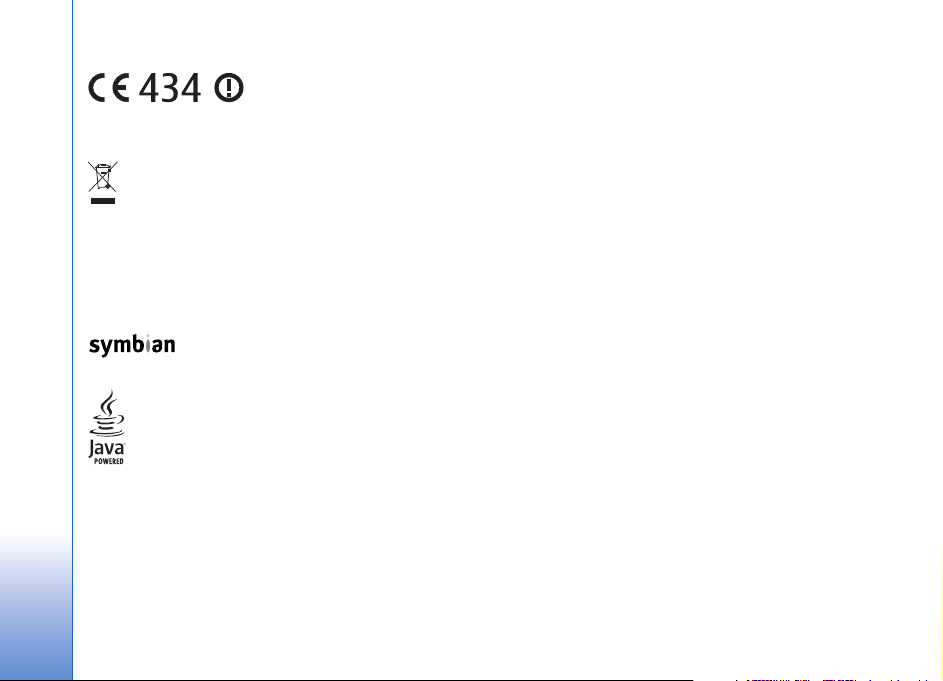
MEGFELELÕSÉGI NYILATKOZAT
Alulírott, NOKIA CORPORATION
nyilatkozom, hogy az RM-43 megfelel a
vonatkozó alapvetõ követelményeknek és az
A Megfelelõségi nyilatkozat egy példánya megtalálható a
http://www.nokia.com/phones/declaration_of_conformity/ címen.
Az áthúzott, kerekes szemétgyûjtõtartály azt jelzi, hogy az Európai
Unión belül a készüléket élettartama végén szelektív gyûjtõhelyre kell
juttatni. Ez nemcsak a készülékre, hanem az említett ábrával jelzett
összes tartozékra vonatkozik. A terméktõl ne háztartási hulladékként
szabaduljunk meg.
Copyright © 2006 Nokia. Minden jog fenntartva.
A dokumentum vagy annak bármely része nem másolható, nem továbbítható, nem
terjeszthetõ és nem tárolható a Nokia elõzetes írásbeli engedélye nélkül.
A Nokia, Nokia Connecting People, Pop-Port és Visual Radio a Nokia Corporation
védjegyei, illetve bejegyzett védjegyei. Az említett egyéb termékek és cégek neve
tulajdonosuk védjegye lehet.
A Nokia tune a Nokia Corporation hang védjegye.
This product includes software licensed from Symbian Software Ltd ©
1998-200(6). Symbian and Symbian OS are trademarks of Symbian Ltd.
Java™ and all Java-based marks are trademarks or registered trademarks of Sun
Microsystems, Inc.
A Microsoft, a Windows és a Médialejátszó a Microsoft védjegyei, az Egyesült
Államokban és/vagy más országokban is.
US Patent No 5818437 and other pending patents. T9 text input software
Copyright © 1997-2005. Tegic Communications, Inc. All rights reserved.
1999/5/EC irányelv egyéb elõírásainak.
This product is licensed under the MPEG-4 Visual Patent Portfolio License (i) for
personal and noncommercial use in connection with information which has been
encoded in compliance with the MPEG-4 Visual Standard by a consumer engaged
in a personal and noncommercial activity and (ii) for use in connection with
MPEG-4 video provided by a licensed video provider. No license is granted or shall
be implied for any other use. Additional information, including that related to
promotional, internal, and commercial uses, may be obtained from MPEG LA, LLC.
See <http://www.mpegla.com>.
A terméket az MPEG-4 Visual Patent Portfolio License (i) személyes, nem üzleti célú
felhasználásra engedélyezi olyan adatok tekintetében, amelyeket a vevõ mint
magánszemély az MPEG-4 képi szabványnak megfelelõen, nem üzleti célból kódolt,
valamint (ii) engedélyezett videoszolgáltató által kínált MPEG-4 formátumú
videofilmekkel kapcsolatos felhasználásra. Engedély semmilyen más felhasználásra,
közvetve sem adható. Reklámcélú, belsõ és üzleti felhasználással kapcsolatos
további információkat az MPEG LA, LLC tud biztosítani.
Lásd: <http://www.mpegla.com>.
A Nokia folyamatosan fejleszti termékeit. Emiatt fenntartja magának a jogot, hogy
a jelen dokumentumban ismertetett termékek jellemzõit elõzetes bejelentés nélkül
módosítsa vagy továbbfejlessze.
A Nokia semmilyen körülmények között nem felelõs adatok elvesztéséért, anyagi
veszteségért vagy bármely más véletlen, következmény vagy közvetett kárért,
akárhogyan is történt.
A jelen dokumentum tartalmát ebben a formában kell elfogadni. Az érvényes
jogszabályok által meghatározottakon kívül a Nokia semmiféle kifejezett vagy
vélelmezett garanciát nem vállal a dokumentum pontosságával,
megbízhatóságával vagy tartalmával kapcsolatban, beleértve, de nem
kizárólagosan, az értékesíthetõségre vagy egy adott célra való alkalmasságra
vonatkozó garanciát. A Nokia fenntartja a jogot, hogy bármikor, elõzetes értesítés
nélkül átdolgozza vagy visszavonja a jelen dokumentumot.
A termékek választéka országonként eltérhet. Kérjük, tájékozódjon a legközelebbi
Nokia kereskedõnél.
Exportszabályok
Ez az eszköz olyan alkatrészt, technológiát vagy szoftvert tartalmazhat, amelyre az
Egyesült Államok vagy más ország exportjogszabályai vonatkozhatnak. Tilos a
jogszabályoktól eltérõ magatartás.
Copyright © 2006 Nokia. All rights reserved.
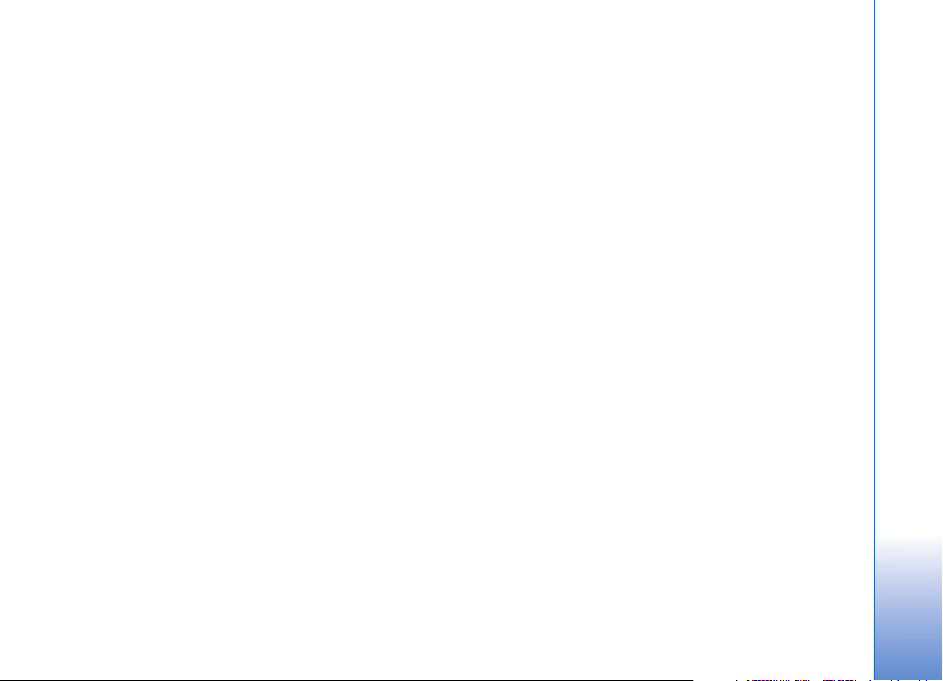
AZ INDUSTRY CANADA FCC-NYILATKOZATA
A készülék interferenciát okozhat TV- vagy rádiókészülékekkel (ha például a
telefont a vevõkészülék közelében használjuk). Az FCC vagy az Industry Canada
dönthet a telefonkészülék használatának megszüntetésérõl, amennyiben az
interferencia nem küszöbölhetõ ki. Ha segítségre van szüksége, forduljon a helyi
szervizhez. A készülék megfelel az FCC-szabály 15. részében szereplõ elõírásoknak.
A készülék csak azzal a feltétellel üzemeltethetõ, hogy nem okoz káros
interferenciát.
1. kiadás HU, 9252656
Copyright © 2006 Nokia. All rights reserved.
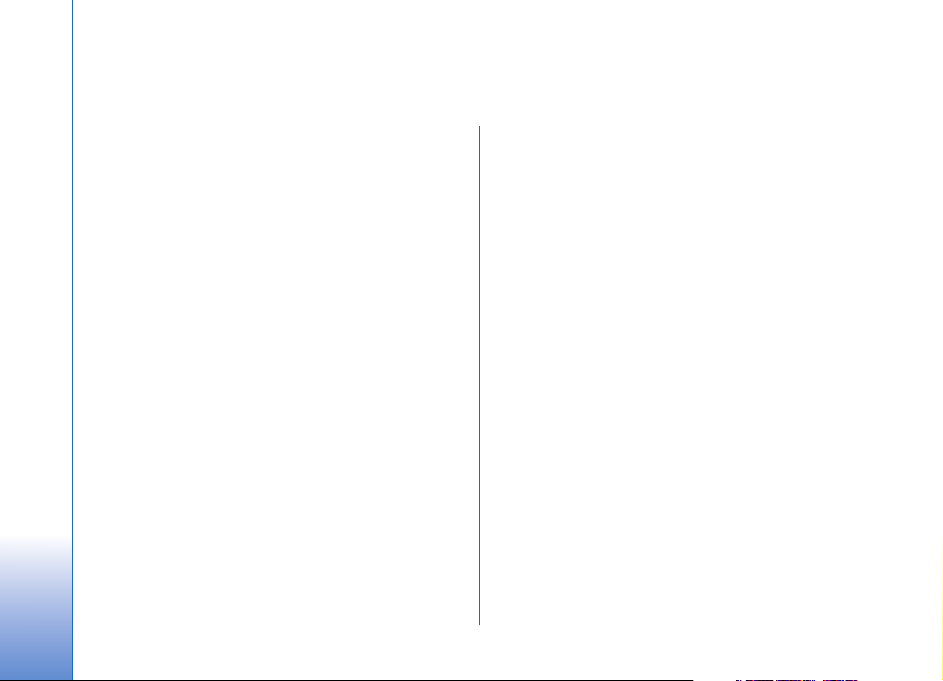
Tartalom
Biztonsági elõírások.................................10
A Nokia N91 8 GB...................................13
Merevlemez ..........................................................................13
Memóriafelhasználás megtekintése..............................13
Kevés a memória - memória felszabadítása............... 13
Alapvetõ ikonok...................................................................14
Nokia internetes támogatás ............................................15
Súgó........................................................................................16
Bemutató...............................................................................16
Óra...........................................................................................16
Az Óra beállításai ........................................................17
Világóra..........................................................................17
A hangerõ és a hangszóró szabályozása......................17
Fájlkezelõ...............................................................................18
Billentyûzár...........................................................................19
Zenelejátszó..............................................20
Egy szám lejátszása............................................................20
Vezérlés..................................................................................20
Ikonok.....................................................................................21
Lejátszási módok................................................................. 21
Véletlen sorrendû lejátszás.......................................21
Copyright © 2006 Nokia. All rights reserved.
Ismétlés..........................................................................21
Hangszínmódosítás.............................................................21
Hangszínszabályozó....................................................21
Audiobeállítások..........................................................22
Ugrás a Zenebolthoz...................................................22
Zenefájlok átvitele..............................................................23
Áttöltés számítógéprõl...............................................23
Zeneáttöltés..................................................................24
Lejátszási listák....................................................................25
Lejátszási lista létrehozása.......................................25
Zeneszámok hozzáadása a lejátszási listához..... 25
Zeneszámok újrarendezése.......................................26
Zeneszámok eltávolítása a lejátszási listáról ......26
Zeneszámok hozzáadása lejátszási listához
a Zene menü különbözõ nézeteibõl .......................26
Lejátszási lista részletek............................................27
Automatikus lejátszási listák...................................27
Az elérhetõ opciók..............................................................27
Csak a Most játszott nézetben elérhetõ opciók .28
A lista elemeinek átnevezése...........................................28
A zeneszám tulajdonságainak megtekintése és
szerkesztése..........................................................................29
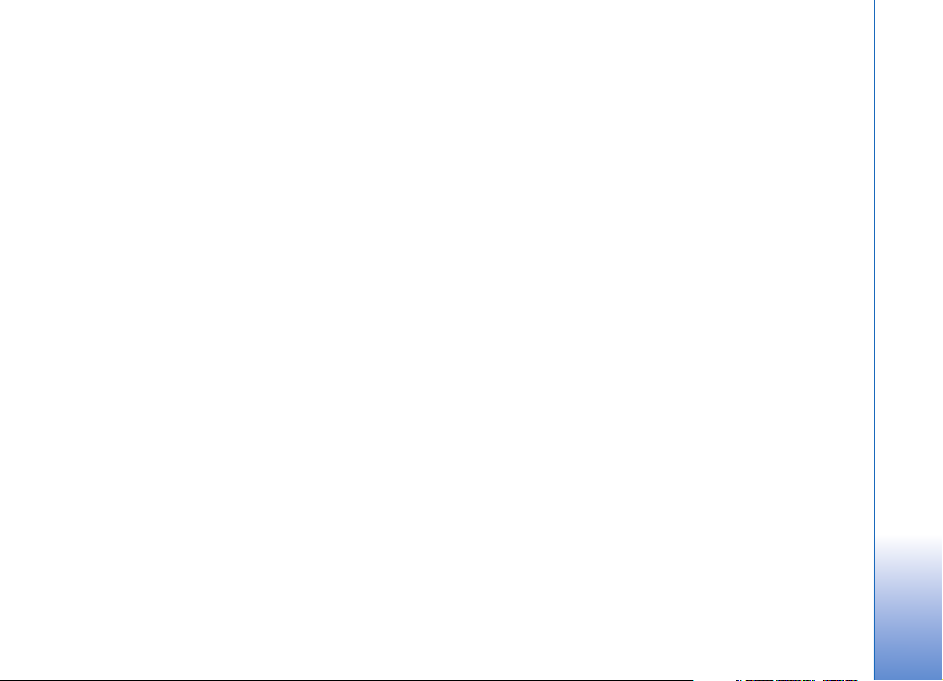
Zenetár információk ...........................................................29
Zeneszám beállítása csengõhangnak.............................29
Képiesítés...............................................................................29
Borító megváltoztatása .....................................................30
Az audioinformációk kódolása.........................................30
Bitráták...........................................................................30
Változó bitráta..............................................................31
A készülék testreszabása........................ 32
Üzemmód - hangbeállítások ............................................32
Offline üzemmód .........................................................32
A készülék megjelenésének módosítása........................33
Aktív készenlét mód............................................................34
Hívások kezdeményezése........................ 35
Hanghívások..........................................................................35
Konferenciahívás kezdeményezése.........................36
Telefonszámok gyorshívása.......................................36
Hanghívás ......................................................................37
Hívás fogadása vagy elutasítása.....................................37
Hívásvárakoztatás (hálózati szolgáltatás) ............38
Lehetõségek hanghívás közben................................38
Névjegyzék (telefonkönyv)..................... 40
Nevek és telefonszámok mentése...................................40
Alapértelmezett számok és címek...........................41
SIM-telefonkönyv és más SIM-szolgáltatások ...........41
Névjegyek másolása...........................................................42
Csengõhang hozzárendelése névjegyhez......................42
Névjegycsoportok létrehozása.........................................43
Tagok törlése csoportból ...........................................43
Üzenetek...................................................44
Szöveg írása..........................................................................45
Hagyományos szövegbevitel ....................................45
Prediktív szövegbevitel ..............................................46
Szöveg másolása a vágólapra.................................. 47
Üzenetek írása és küldése.................................................48
MMS és e-mail beállítások fogadása ....................50
Bejövõ - üzenetek fogadása.............................................51
Multimédia üzenetek..................................................51
Adatok és beállítások .................................................51
Szolgáltatói hírüzenetek............................................52
Saját mappák........................................................................52
Postafiók................................................................................52
A postafiók megnyitása.............................................52
E-mail üzenetek letöltése .........................................53
E-mail üzenetek automatikus letöltése................54
E-mail üzenetek törlése.............................................54
A kapcsolat bontása a postafiókkal .......................54
Kimenõ - elküldésre váró üzenetek................................55
A SIM-kártyán lévõ üzenetek megtekintése................56
Copyright © 2006 Nokia. All rights reserved.
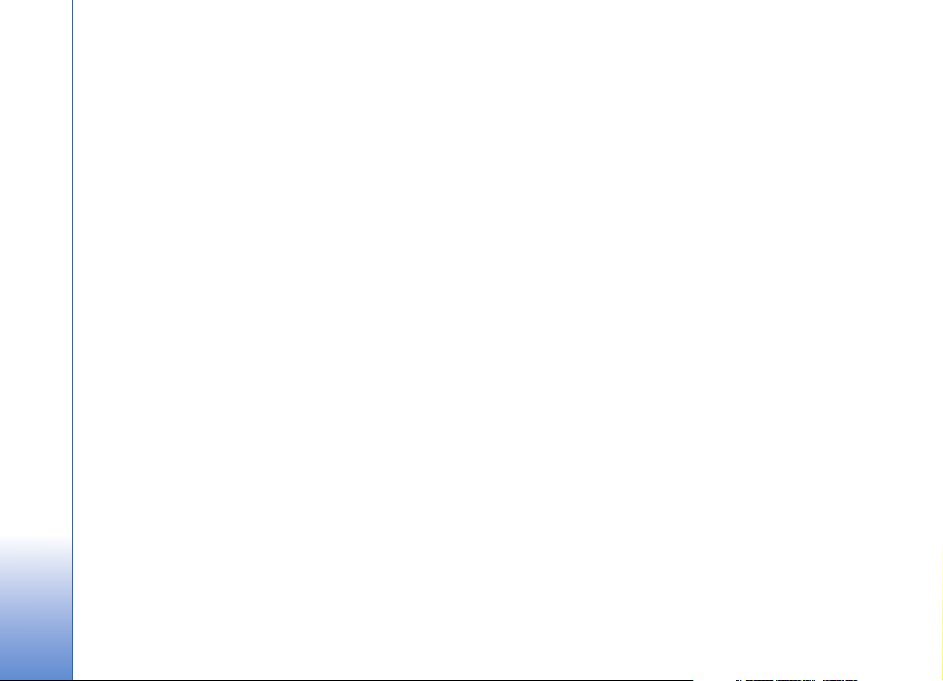
Üzenetek beállításai...........................................................56
Szöveges üzenetek......................................................56
Multimédia üzenetek .................................................57
E-mail.............................................................................58
Szolgáltatói hírüzenetek ........................................... 60
Hálózati hírszolgálat ..................................................60
Egyebek lehetõség beállításai.................................. 61
Médiaalkalmazások .................................62
Kamera..................................................................................62
Képek készítése............................................................62
Kameranézet.................................................................64
Tippek jó fényképek készítéséhez ...........................64
Videoklip rögzítése......................................................65
Galéria....................................................................................67
Képek és videoklipek megtekintése........................ 67
Prezentációk .................................................................68
Mappák ..........................................................................68
Zenelejátszó..........................................................................68
RealPlayer™...........................................................................68
Videók lejátszása.........................................................69
Folyamatos letöltésû tartalom ................................69
RealPlayer beállítások fogadása.............................. 69
FlashPlayer............................................................................70
Flash fájlok rendezése................................................70
Flash fájlok lejátszása ................................................71
Rögzítõ...................................................................................71
Rádió.......................................................................................72
Rádióhallgatás..............................................................72
Vizuális tartalom megjelenítése.............................. 73
Mentett rádióadók...................................................... 73
Beállítások.....................................................................73
Saját..........................................................75
Csevegés - azonnali üzenetváltás..................................75
Csevegési beállítások fogadása............................... 75
Kapcsolódás csevegõszerverhez.............................. 75
A csevegési beállítások módosítása ....................... 76
Csevegõcsoportok és felhasználók keresése........ 76
Csatlakozás csevegõcsoportokhoz.......................... 77
Csevegés.........................................................................77
Beszélgetések megtekintése és indítása...............77
Csevegõpartnerek........................................................78
Csevegõcsoportok kezelése.......................................78
Csevegõszerver beállításai........................................80
Adóvevõ (hálózati szolgáltatás)..................................... 80
Az adóvevõ hozzáférési pontjának megadása..... 81
Adóvevõ beállítása......................................................81
Bejelentkezés az adóvevõbe.....................................82
Kilépés az adóvevõbõl................................................82
1-1 beszélgetés kezdeményezése...........................82
1-1 beszélgetés fogadása.........................................83
Copyright © 2006 Nokia. All rights reserved.
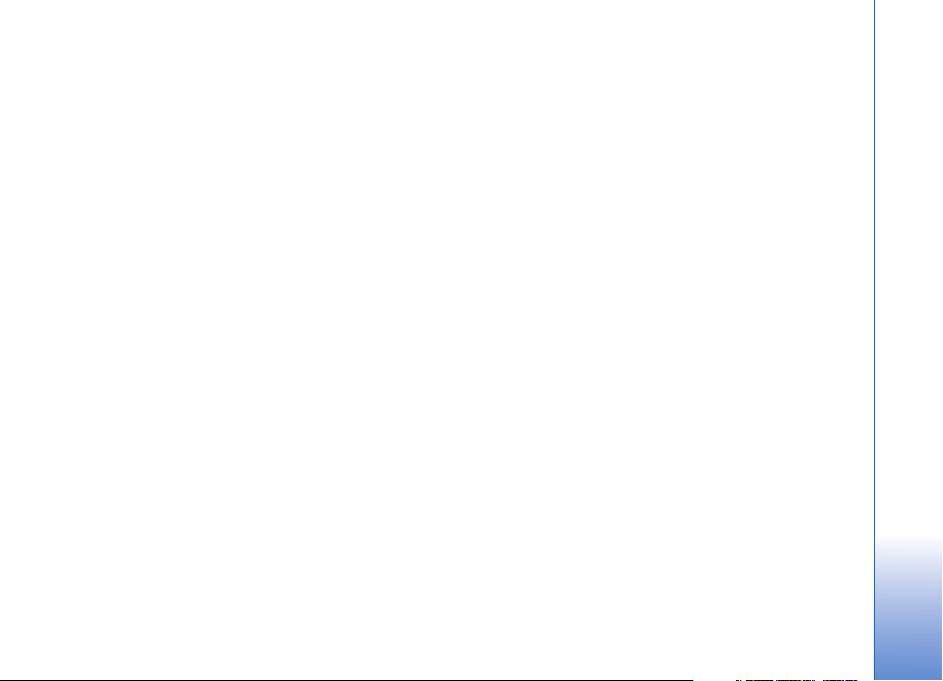
Csoporthívások kezdeményezése ....................................83
Mások bejelentkezési állapotának regisztrálása.........83
Visszahívás kérés küldése..................................................83
Visszahívás kérés megválaszolása...........................83
Csatornák...............................................................................84
Saját csatorna létrehozása........................................84
Megszólalás a csatornán...........................................84
A csatornameghívók megválaszolása............................85
Az adóvevõ napló megtekintése......................................85
Napló.......................................................................................85
Utolsó hívások .............................................................85
Hívás idõtart..................................................................86
Csomagkapcs.................................................................86
Az összes kommunikációs esemény figyelése......86
Lifeblog...................................................................................87
Telepítés a számítógépre...........................................88
A készülék és a számítógép csatlakoztatása........89
Elemek másolása..........................................................89
Küldés a webre .............................................................89
Elemek importálása más forrásokból .....................90
Böngészés az idõsoron és a kedvencek között....91
További információ......................................................91
Naptár...................................................... 92
Naptárbejegyzések létrehozása.......................................92
Naptári hangjelzés beállítása...........................................93
Naptárnézetek......................................................................93
Teendõk nézet...............................................................94
Naptári bejegyzések eltávolítása.................................... 94
A naptár beállításai ............................................................94
Iroda..........................................................95
Számológép...........................................................................95
Százalékszámítás.........................................................95
Átváltó....................................................................................95
Alappénznem és árfolyamok beállítása.................96
Jegyzetek...............................................................................96
Internet.....................................................97
Szolgáltatások......................................................................97
A Szolgáltatások hozzáférési pontja...................... 97
Könyvjelzõk nézet........................................................98
Kapcsolat létrehozása................................................98
Böngészés......................................................................99
Elemek letöltése és vásárlása.................................101
A kapcsolat bontása .................................................101
A Szolgáltatások beállításai ...................................102
Web.......................................................................................103
Letöltés! ...............................................................................104
Copyright © 2006 Nokia. All rights reserved.
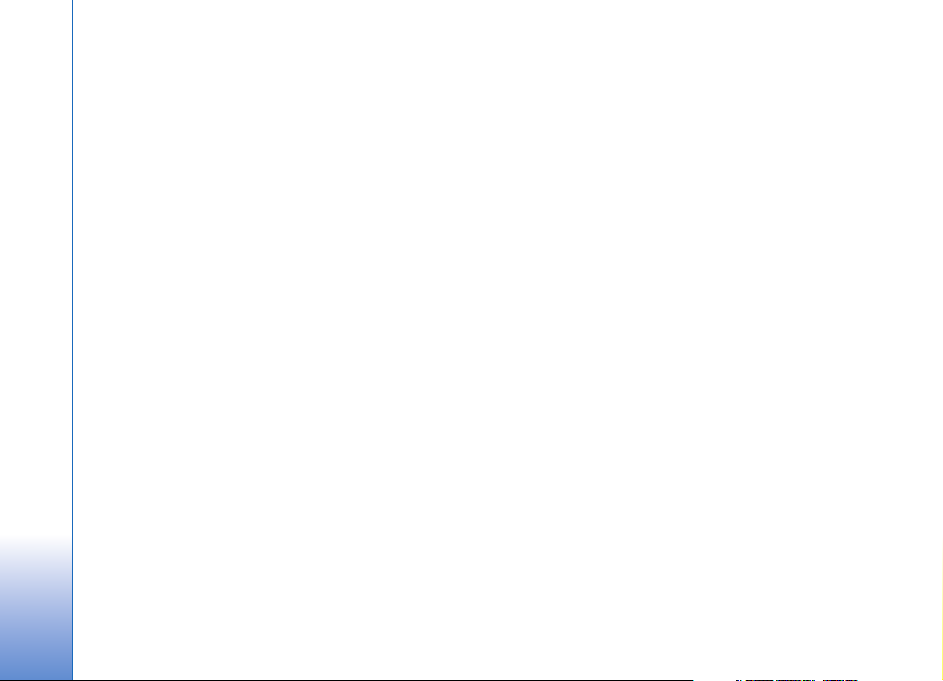
Kapcsolatok........................................... 105
Bluetooth-kapcsolat.........................................................105
Beállítások...................................................................106
Adatok küldése Bluetooth-kapcsolaton..............107
Készülékek párosítása..............................................108
Adatok fogadása Bluetooth-kapcsolatban.........109
A Bluetooth szolgáltatás kikapcsolása................109
Adatkábel ............................................................................109
Számítógépes kapcsolatok .............................................109
CD-lemez.....................................................................110
A készülék modemként való használata.............110
Kapcsolatkezelõ.................................................................110
Adatkapcsolatok........................................................110
Kapcsolatra vonatkozó adatok megtekintése....111
Vezeték nélküli LAN..........................................................111
Szinkronizálás ....................................................................113
Új szinkronizálási üzemmód létrehozása............113
Adatok szinkronizálása............................................114
Eszközkezelõ.......................................................................115
Szerverprofil beállításai...........................................115
Eszközök ................................................ 116
Beállítóvarázsló .................................................................116
E-mail...........................................................................116
Adóvevõ........................................................................116
Üzemeltetõ..................................................................117
További információ ...................................................117
Beállítások...........................................................................117
Telefon..........................................................................117
Hívásbeállítások.........................................................119
Kapcsolat .....................................................................120
Dátum és idõ...............................................................124
Biztonság.....................................................................124
Hívásátirányítás.........................................................128
Híváskorlátozás..........................................................128
Hálózat.........................................................................128
Tartalombeállítás.......................................................129
Helymeghatározás ............................................................129
Iránypontok.........................................................................130
Hangutasítások..................................................................131
Alkalmazáskezelõ..............................................................132
Alkalmazás és szoftver telepítése.........................132
Alkalmazás és szoftver eltávolítása .....................134
Alkalmazások beállításai.........................................134
Memória és Merevlemez.................................................134
Eszközök.......................................................................135
Digitális jogok kezelése ...................................................136
Hibaelhárítás......................................... 138
Kérdések és válaszok........................................................138
Copyright © 2006 Nokia. All rights reserved.
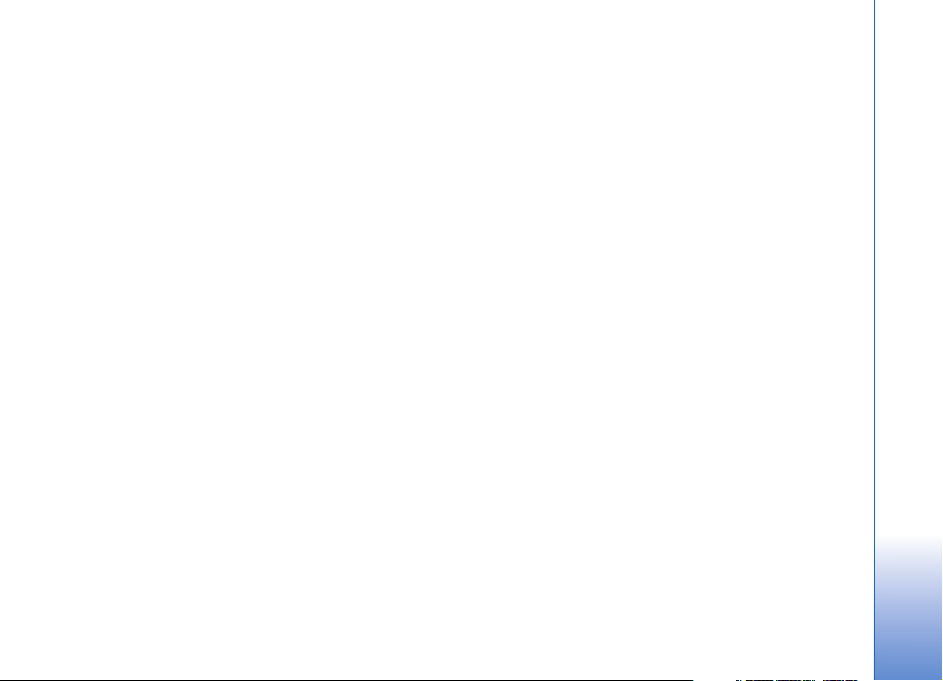
Akkumulátorról szóló információk...... 141
Töltés és kisütés................................................................141
Nokia akkumulátor-hitelességi irányelvek................ 141
Kezelés és karbantartás........................ 144
További biztonsági tudnivalók............. 145
Tárgymutató.......................................... 149
Copyright © 2006 Nokia. All rights reserved.

Biztonsági elõírások
10
Olvassuk el az alábbi egyszerû útmutatót. Az itt leírtak be
nem tartása veszélyekkel járhat, sõt törvénysértõ lehet.
Bõvebb információt a részletes felhasználói kézikönyv
tartalmaz.
BEKAPCSOLÁSKOR ÜGYELJÜNK A
BIZTONSÁGRA Ne kapcsoljuk be a készüléket
olyan helyen, ahol a rádiótelefonok használata
tilos, illetve ahol azok interferenciát vagy
veszélyt okozhatnak.
AZ ÚTON ELSÕ A BIZTONSÁG Tartsuk be a
helyi törvényeket. Vezetés közben mindig
hagyjuk szabadon mindkét kezünket, hogy a
jármûvet irányíthassuk. A biztonság legyen
vezetés közben a legfontosabb szempont.
INTERFERENCIA A vezeték nélküli eszközök
interferencia-érzékenyek lehetnek, ami a
teljesítmény romlását okozhatja.
KÓRHÁZBAN KAPCSOLJUK KI Tartsuk be az
elõírásokat. Orvosi berendezések közelében
kapcsoljuk ki a készüléket.
REPÜLÕGÉPEN KAPCSOLJUK KI Tartsuk be
az elõírásokat. A mobilkészülékek
interferenciát okozhatnak a repülõgépen.
Copyright © 2006 Nokia. All rights reserved.
TANKOLÁSKOR KAPCSOLJUK KI Ne
használjuk a készüléket
üzemanyagtöltõ-állomásokon. Üzemanyag
vagy vegyszerek közelében ne használjuk.
ROBBANTÁSI MÛVELETEK HELYSZÍNÉN
KAPCSOLJUK KI Tartsuk be az elõírásokat. Ne
használjuk a készüléket olyan helyen, ahol
robbantási mûveletet készítenek elõ.
MEGFELELÕ HASZNÁLAT A készüléket csak
normál helyzetben használjuk, a termék
dokumentációjában leírtaknak megfelelõen.
Feleslegesen ne érjünk az antennához.
SZAKSZERVIZ A termék üzembe helyezését és
javítását csak szakember végezheti.
TARTOZÉKOK ÉS AKKUMULÁTOROK Csak a
gyártó által jóváhagyott tartozékokat és
akkumulátorokat használjunk. Ne
csatlakoztassunk nem kompatibilis termékeket.
VÍZÁLLÓSÁG A készülék nem vízálló. Tartsuk
szárazon.
BIZTONSÁGI MÁSOLATOK A fontos
adatokról ne felejtsünk el biztonsági másolatot
vagy írásos feljegyzést készíteni.
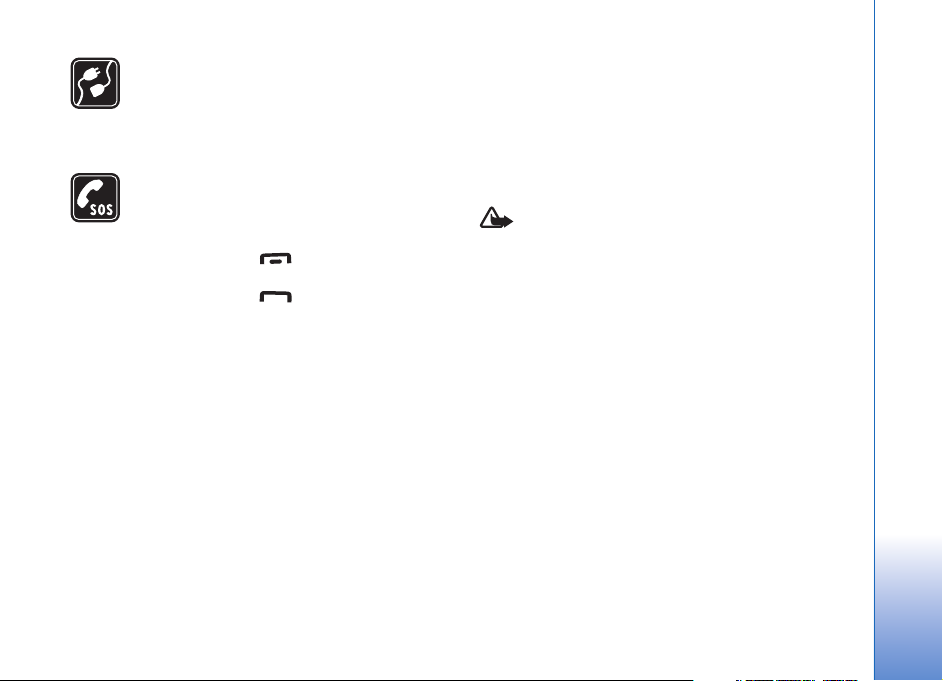
CSATLAKOZTATÁS MÁS KÉSZÜLÉKEKHEZ
Más eszközökhöz való csatlakoztatás elõtt a
biztonsági elõírások megismerése érdekében
olvassuk el a másik készülék ismertetõjét is. Ne
csatlakoztassunk nem kompatibilis termékeket.
SEGÉLYKÉRÕ HÍVÁSOK Gyõzõdjünk meg
arról, hogy a készülék telefonfunkciója be van
kapcsolva és mûködik. A kijelzõ törléséhez és a
készenléti módhoz való visszatéréshez
nyomjuk meg a gombot, ahányszor
csak szükséges. Írjuk be a segélyhívószámot, és
nyomjuk meg a gombot. Adjuk meg a
tartózkodási helyünket. Ne szakítsuk meg a
kapcsolatot, amíg erre engedélyt nem kapunk.
A szerzõi jogi védelem miatt egyes képeket, zenéket
(beleértve a csengõhangokat is) és más tartalmakat
esetleg nem másolhatunk, módosíthatunk, tölthetünk le
vagy küldhetünk tovább.
Képek és videoklipek rögzítésekor tartsuk be a törvényeket,
és tartsuk tiszteletben a helyi szokásokat, valamint mások
személyiségi és egyéb törvényes jogait.
Figyelmeztetés: A készülék funkcióinak
használatához (az ébresztõórát kivéve) a készüléknek
bekapcsolt állapotban kell lennie. Ne kapcsoljuk be a
készüléket olyan helyen, ahol a rádiófrekvenciás
eszközök használata interferenciát vagy veszélyt
okozhat.
A készülékrõl
A tájékoztatóban ismertetett vezeték nélküli eszköz EGSM
900/1800/1900 és UMTS 2100 hálózatokon használható. A
hálózatokról szóló további tájékoztatásért keressük fel a
szolgáltatót.
A készülék funkcióinak használatakor tartsuk be a
törvényeket, és tartsuk tiszteletben mások személyiségi és
egyéb törvényes jogait.
Hálózati szolgáltatások
A telefon használatához szükség van egy
rádiótelefon-szolgáltatóval kötött szolgáltatási
szerzõdésre. A készülék számos funkciója a
rádiófrekvenciás hálózat szolgáltatásaitól függõen
mûködik. Ezek a hálózati szolgáltatások nem biztos, hogy
minden hálózatban elérhetõk, illetve elõfordulhat, hogy
azokat külön meg kell rendelni a saját szolgáltatónknál.
Szükség esetén a szolgáltatás használatára és díjszabására
vonatkozóan további tájékoztatást is kérni kell a
szolgáltatótól. Egyes hálózatokban a hálózati
szolgáltatások esetleg csak korlátozott módon
Copyright © 2006 Nokia. All rights reserved.
11
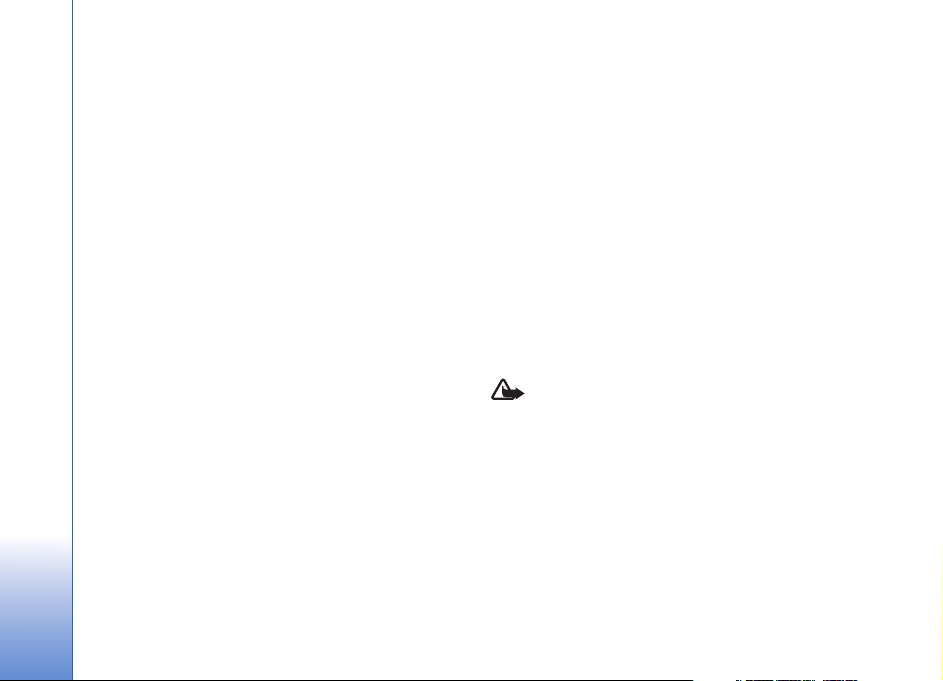
használhatók. Egyes hálózatok például nem támogatnak
minden nyelvtõl függõ karaktert és szolgáltatást.
Lehet, hogy a készüléken a szolgáltató kérésére bizonyos
funkciók nem érhetõk el vagy nem aktívak. Az ilyen
funkciók meg sem jelennek az eszköz menüiben. Az is
elõfordulhat, hogy a készülék az általánostól eltérõ
módon lett beállítva. A speciális konfiguráció a menük
neveinek és sorrendjének, illetve az ikonoknak a
megváltoztatását is jelentheti. További tájékoztatásért
forduljunk a szolgáltatóhoz.
Ez a készülék támogatja a TCP/IP protokollon alapuló WAP
2.0-s protokollokat (a HTTP-t és az SSL-t). A készülék
egyes funkciói, például az MMS, böngészés, e-mail, és
tartalom letöltése a böngészõvel vagy MMS-en keresztül,
számára nélkülözhetetlen a fenti technológiák hálózati
támogatása.
A SIM-szolgáltatások elérhetõségérõl és használatáról a
SIM-kártya értékesítõjétõl kaphatunk felvilágosítást. Ez
lehet a szolgáltató, a hálózat üzemeltetõje vagy más
értékesítõ.
Tartozékok, akkumulátorok és
töltõeszközök
Az akkumulátor kivétele elõtt mindig kapcsoljuk ki a
készüléket, és húzzuk ki a töltõt.
Az akkumulátor eltávolítása a készülék kikapcsolása elõtt
kárt okozhat a merevlemezben.
Ellenõrizzük a töltõ modellszámát, mielõtt a készülékkel
használnánk. A készülékhez DC-4, AC-3 és AC-4 típusú
töltõ használható átalakító nélkül, illetve AC-1, ACP-7,
ACP-8, ACP-9, ACP-12, LCH-8, LCH-9 vagy LCH-12 típusú
töltõ CA-44 típusú töltõcsatlakozó-illesztõ alkalmazása
esetén.
A készülékhez BL-5C akkumulátort kell használni.
Figyelmeztetés: Ehhez a típusú készülékhez
kizárólag a Nokia által jóváhagyott akkumulátorokat,
töltõkészülékeket és tartozékokat használjunk. Más
típusok alkalmazása érvénytelenítheti az engedélyeket
és garanciákat, s emellett veszélyes is lehet.
A gyártó által engedélyezett tartozékokról a
márkakereskedõktõl kaphatunk bõvebb felvilágosítást.
A tartozékok hálózati kábelét mindig a csatlakozónál (ne a
kábelnél) fogva húzzuk ki a konnektorból.
12
Copyright © 2006 Nokia. All rights reserved.
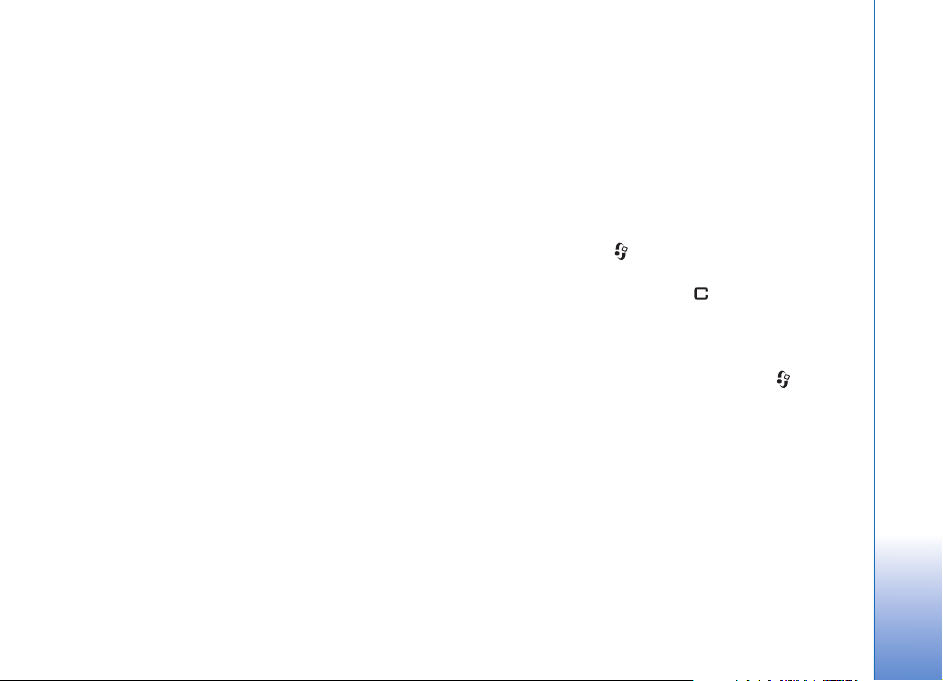
A Nokia N91 8 GB
Típusszám: Nokia N91-2
A további hivatkozásokban Nokia N91 néven szerepel.
Gratulálunk a Nokia N91 választásához! A készülék
kombinálja a sztereóhangzást, a 6000 szám tárolási
kapacitását, a zeneletöltést, a hozzáférést a zenei
gyûjteményünkhöz, és a funkcionalitást Wi-Fivel és 2
megapixeles kamerával.
Merevlemez
A készülék 8 GB-os merevlemezzel van felszerelve, így
megnövekedett kapacitást biztosít a különbözõ fájlok
tárolásához. A készülékben található érzékelõk megállítják
a merevlemezt, ha a mûködési hõmérséklet túl alacsony,
túl magas, ha a készüléket leejtik, vagy ha eltávolítják
annak hátoldalát. A merevlemezek törékeny alkatrészek,
óvatosan bánjunk velük. A rázkódás, rezgés, ütõdés, leesés
vagy bármilyen egyéb helytelen bánásmód, beleértve a
hõmérsékletet, nedvességet és a folyadékokat
meghibásodást okozhat a merevlemezben, ami
adatvesztéshez vezethet.
Ne távolítsa el a hátlapot, ha a készülék be van kapcsolva.
Memóriafelhasználás
megtekintése
Az alkalmazások háttérben történõ futtatása jobban
igénybe veszi az akkumulátort, és csökkenti annak
élettartamát. A háttérben futó alkalmazások bezárásához
tartsuk lenyomva a gombot a megnyitott
alkalmazások megjelenítéséhez, lapozzunk egy
alkalmazáshoz, nyomjuk meg a gombot, majd
megerõsítésképpen az Igen gombot.
Ha látni szeretnénk, hogy milyen típusú adatok vannak a
készüléken, és hogy a különbözõ adattípusok mennyi
memóriahelyet foglalnak el, nyomjuk meg a gombot,
és válasszuk az Eszközök > Merevlemez menüpontot. A
készülék szabad memóriájának megtekintéséhez válasszuk
az Opciók > Memória adatai lehetõséget, és lapozzunk
lefelé a Szabad memória ponthoz.
Kevés a memória - memória
felszabadítása
A készülék értesít arról, hogyha túl kevés a memória. Ha a
készülék memóriája akkor kezd elfogyni, amikor a
Copyright © 2006 Nokia. All rights reserved.
A Nokia N91 8 GB
13
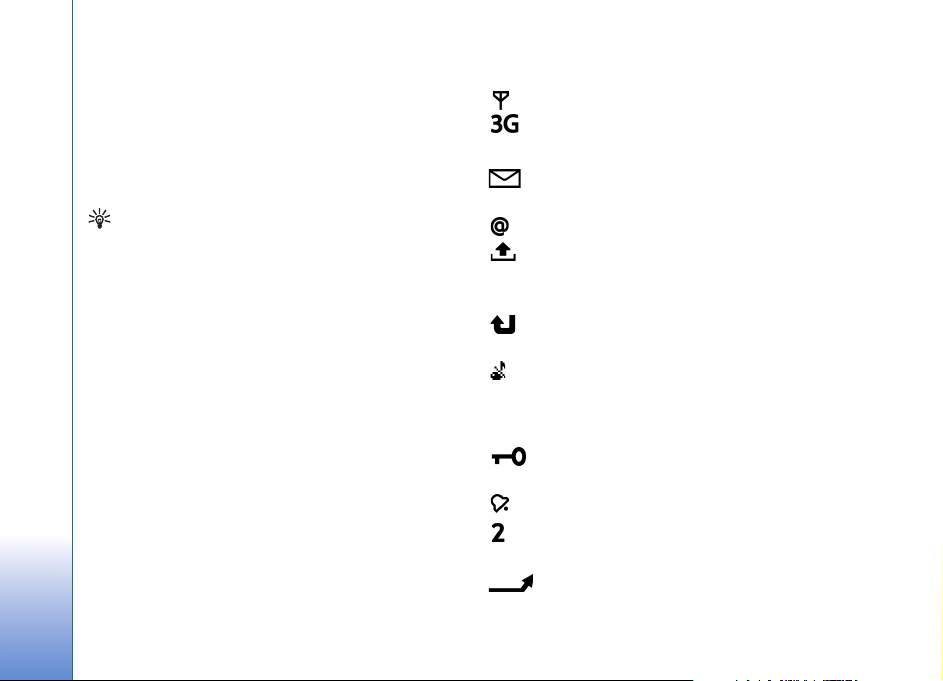
böngészõ fut, akkor némi memória felszabadítása
érdekében a böngészõ automatikusan bezáródik.
A készülék memóriájának felszabadításához töltsük át az
adatokat a Fájlkezelõ segítségével a merevlemezre.
Jelöljük ki az áthelyezni kívánt fájlokat, válasszuk az
Opciók > Áthely. mappába > Merevlemez menüpontot,
és adjuk meg a mappát.
A Nokia N91 8 GB
Tipp! Ha helyet szeretnénk felszabadítani a készülék
memóriájában, akkor a Nokia PC Suite szoftver Image
Store alkalmazásával helyezzünk át képeket és
videoklipeket egy kompatibilis számítógépre. Lásd az
értékesítési csomagban található CD-lemezt.
Adatok eltávolításához és így memória felszabadításához
használjuk a Fájlkezelõ alkalmazást, vagy az adatoknak
megfelelõ más alkalmazást. Például a következõ adatok
távolíthatók el:
•Üzenetek a Bejövõ, a Piszkozatok és az Elküldött
mappából az Üzenetek alkalmazásban;
• A postafiókból a telefon memóriájába letöltött e-mail
üzenetek;
• Mentett weboldalak;
• Mentett képek, video- és hangfájlok;
• Névjegykártyák;
• Naptárbejegyzések;
• Letöltött alkalmazások. Lásd még: „Alkalmazáskezelõ”,
132. oldal.
• Minden egyéb, feleslegessé vált adat.
Alapvetõ ikonok
- a telefont GSM-hálózatban használjuk.
(hálózati szolgáltatás) - a telefont UMTS-hálózatban
használjuk. Lásd: „Hálózat”, 128. oldal.
- egy vagy több olvasatlan üzenete van a Bejövõ
mappa Üzenetek fiókjában.
Új e-mailek érkeztek a távoli postafiókba.
- a Kimenõ mappában üzenetek várakoznak
elküldésre. Lásd: „Kimenõ - elküldésre váró üzenetek”, 55.
oldal.
- nem fogadott hívásai vannak. Lásd: „Hanghívások”,
35. oldal.
- akkor jelenik meg, ha a Csengés típusa beállítás
értéke Néma, valamint az Üzenetjelzõ hang, a Csev.
figyelm.hangja és az E-mail figyelm. hang beállítás
értéke Ki. Lásd: „Üzemmód - hangbeállítások”, 32. oldal.
- a telefon billentyûzára be van kapcsolva. Lásd:
„Billentyûzár”, 19. oldal.
- ébresztést állítottunk be. Lásd: „Óra”, 16. oldal.
- a második telefonvonal van használatban. Lásd:
„Hívásbeállítások”, 119. oldal.
- minden bejövõ hívást másik számra irányítottunk
át. Ha két telefonvonalunk van, akkor az elsõ vonal
14
Copyright © 2006 Nokia. All rights reserved.
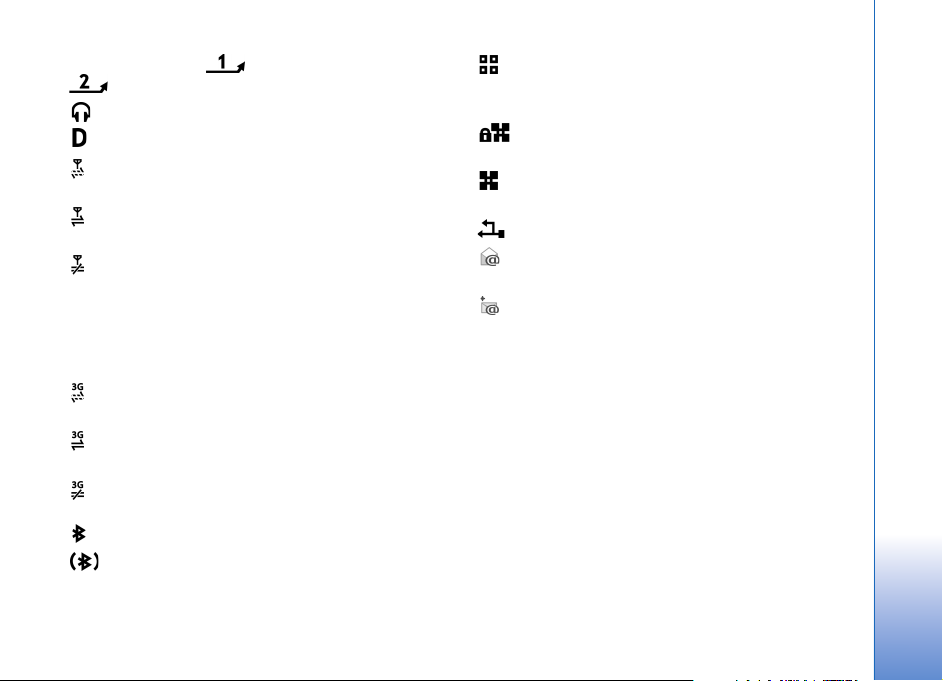
átirányításjelzõje az , a második vonalé pedig a
.
- fülhallgató van csatlakoztatva a telefonhoz.
- adathívás van folyamatban.
- elérhetõ GPRS vagy EDGE alapú csomagkapcsolt
adatátviteli kapcsolat.
- aktív GPRS vagy EDGE alapú csomagkapcsolt
adatátviteli kapcsolat.
- tartásban lévõ GPRS vagy EDGE alapú
csomagkapcsolt adatátviteli kapcsolat. Ezek az ikonok a
térerõsségjelzõ helyén jelennek meg (készenléti állapotban
a kijelzõ bal felsõ sarkában). Lásd: „Csomagkapcsolt
adatátviteli kapcsolatok GSM- és UMTS-hálózatokban”,
120. oldal.
- elérhetõ UMTS alapú csomagkapcsolt adatátviteli
kapcsolat.
- aktív UMTS alapú csomagkapcsolt adatátviteli
kapcsolat.
- tartásban lévõ UMTS alapú csomagkapcsolt
adatátviteli kapcsolat.
- a Bluetooth szolgáltatás Be van kapcsolva.
- adatátvitel van folyamatban Bluetooth-kapcsolaton
keresztül. Lásd: „Bluetooth-kapcsolat”, 105. oldal.
A készülék vezeték nélküli LAN keresést végzett, és
talált is vezeték nélküli LAN hálózatot. Lásd: „Vezeték
nélküli LAN”, 111. oldal.
A vezeték nélküli LAN titkosított hálózatban
mûködik.
A vezeték nélküli LAN titkosítás nélküli hálózatban
mûködik.
- aktív USB-kapcsolat van folyamatban.
- egy elolvasott e-mail üzenet várakozik arra, hogy
letöltsük a telefonra.
- egy olvasatlan e-mail üzenet várakozik arra, hogy
letöltsük a telefonra.
Nokia internetes támogatás
A http://www.nokia.com/support címen vagy a helyi Nokia
weboldalon a kiegészítõ információk, a letöltéseket és a
Nokia termékekhez kapcsolódó szolgáltatások mellett
megtalálhatjuk a kézikönyv legújabb változatát.
A Nokia N91 8 GB
Copyright © 2006 Nokia. All rights reserved.
15
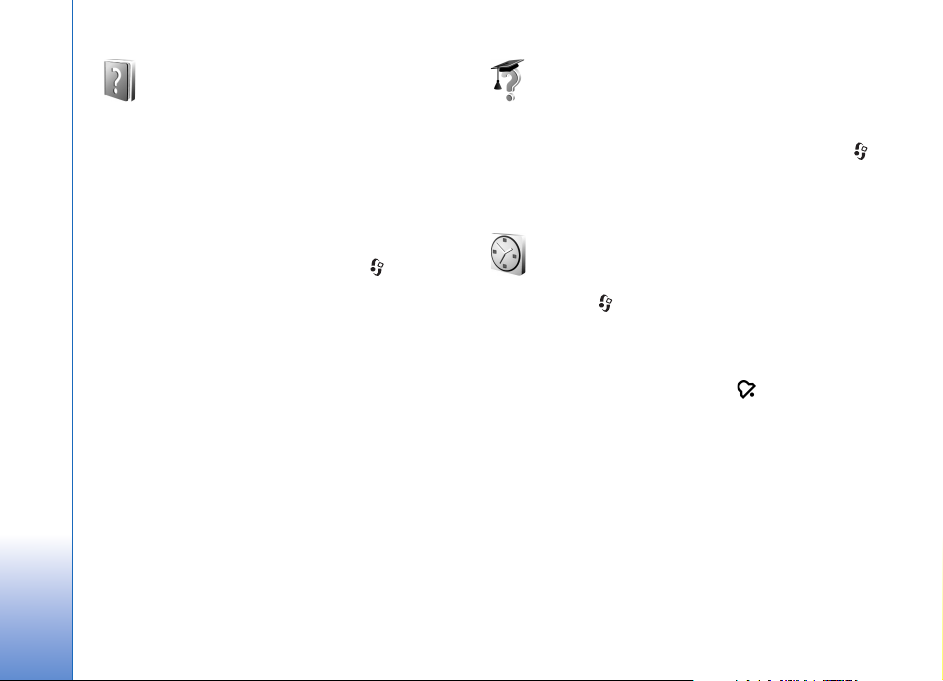
Súgó
Bemutató
A készüléken környezetfüggõ súgó áll rendelkezésre. A
súgó az alkalmazásokból és a fõmenübõl is elérhetõ.
Ha meg van nyitva egy alkalmazás, akkor az aktuális
nézetbõl az Opciók > Súgó parancs kiválasztásával
nyithatjuk meg a súgót.
A Nokia N91 8 GB
Miközben az útmutatásokat olvassuk, a súgó és a
háttérben megnyitott alkalmazás között a gomb
megnyomásával és nyomva tartásával válthatunk.
Ha a fõmenübõl szeretnénk megnyitni a súgót, válasszuk
az Eszközök > Súgó menüpontot. Válasszuk ki azt az
alkalmazást, amellyel kapcsolatban meg szeretnénk
tekinteni a súgótémakörök listáját. Ha kulcsszavak alapján
szeretnénk a súgótémakörök között keresni, válasszuk az
Opciók > Keresés kulcsszóra menüpontot.
Súgótémakör olvasásakor a vezérlõgombbal való balra
vagy jobbra lapozással nyithatunk meg további
kapcsolódó témaköröket.
16
Copyright © 2006 Nokia. All rights reserved.
A bemutatóban a készülék alapvetõ funkcióiról tudhatunk
meg többet. A bemutató elindításához nyomjuk meg a
gombot, és a Saját > Bemutató pont kiválasztása után
jelöljük ki azt a részt, amirõl többet szeretnénk tudni.
Óra
Nyomjuk meg a gombot, és válasszuk a Saját > Óra
menüpontot.
Új ébresztés beállításához válasszuk az Opciók > Ébr.
beállítása lehetõséget. Írjuk be az ébresztés idõpontját,
majd válasszuk az OK lehetõséget. A ikon látható
amikor az ébresztés be van kapcsolva.
Az ébresztés kikapcsolásához nyomjuk meg a Leállít
gombot. Amikor megszólal a hangjelzés, ötperces
kikapcsolásához válasszuk a Szundi opciót. Az öt perc
letelte után a hangjelzés újra megszólal. Ezt legfeljebb
ötször tehetjük meg.
Ha a beállított ébresztési idõpontban a készülék ki van
kapcsolva, akkor bekapcsol, és megszólaltatja az ébresztési
hangot. Ha megnyomjuk a Leállít gombot, a készülék
megkérdezi, hogy be akarjuk-e kapcsolni. A készülék
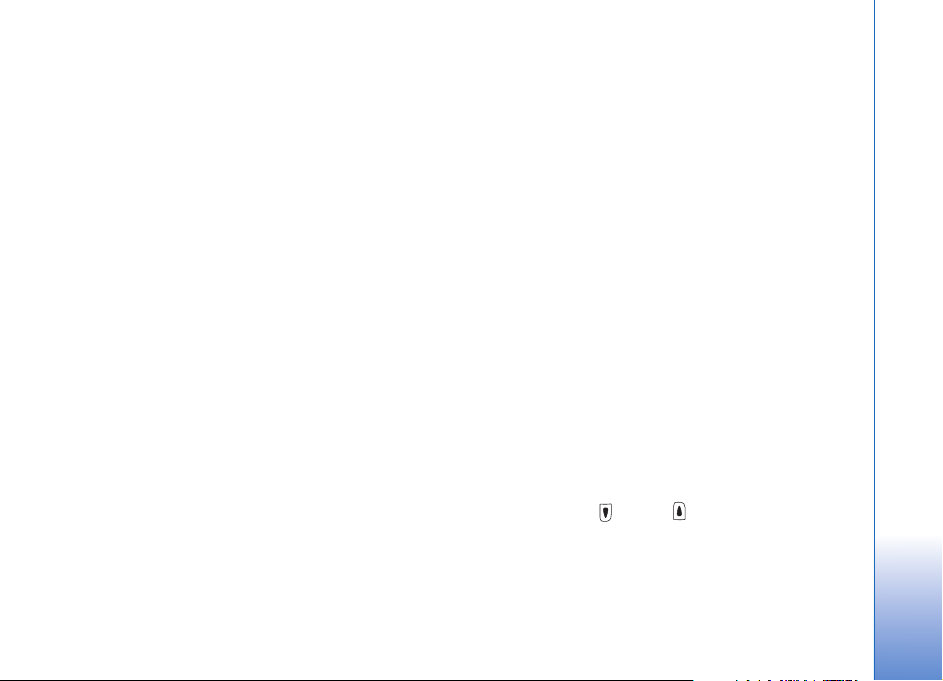
kikapcsolásához nyomjuk meg a Nem gombot vagy a
bekapcsolásához az Igen gombot. Ne nyomjuk meg az Igen
gombot olyan helyen, ahol a rádiótelefonok használata
interferenciát vagy veszélyt okozhat.
Beállított ébresztés törléséhez válasszuk az Óra >
Opciók > Ébresztés törlése lehetõséget.
Az Óra beállításai
A órabeállítások módosításához válasszuk az Óra > Opciók
> Beállítások menüpontot.
A készenléti állapotban megjelenõ óra típusának
megadásához lapozzunk lefelé, majd válasszuk az Óratípus
> Analóg vagy a Digitális beállítást.
Ha engedélyezni kívánjuk, hogy a mobiltelefon-hálózat
frissítse az idõt, a dátumot és az idõzóna adatait a
telefonon (hálózati szolgáltatás), lapozzunk lefelé, majd
válasszuk az Idõ automat. frissítése > Automatikus
frissítés beállítást. Az Idõ automat. frissítése beállítás
életbe léptetéséhez a telefon újraindul.
Az ébresztési hang beállításához lapozzunk lefelé, majd
válasszuk az Ébresztõóra hangja lehetõséget.
Világóra
Nyissuk meg az Óra alkalmazást, és a Világóra nézet
megnyitásához lapozzunk jobbra. Itt különbözõ
városokban nézhetjük meg a pontos idõt.
A listát új városokkal bõvíthetjük az Opciók > Város
hozzáadása menüpont választásával. Írjuk be a város
nevének elsõ betûit. A keresõmezõ automatikusan
megnyílik, és a talált városok megjelennek. Jelöljük ki a
kívánt várost. Legfeljebb 15 várost vehetünk fel a listára.
Tartózkodási helyünk megadásához lapozzunk a megfelelõ
városhoz, és válasszuk az Opciók > Jelenlegi város
menüpontot. A város megjelenik az Óra alapnézetében, és
a telefonon az idõ kijelzése is ennek megfelelõen változik.
Ellenõrizzük, hogy ez helyes-e, és megfelel-e az
idõzónának.
A hangerõ és a hangszóró
szabályozása
Aktív hívás vagy hangfájl hallgatása közben a készülék bal
oldalán található vagy a gomb megnyomásával
növelhetjük vagy csökkenthetjük a hangerõt.
A beépített hangszóró lehetõvé teszi, hogy telefonáljunk
anélkül, hogy a készüléket a fülünkhöz kellene tartanunk,
így akár letehetjük azt egy közelünkben lévõ asztalra is.
A Nokia N91 8 GB
Copyright © 2006 Nokia. All rights reserved.
17
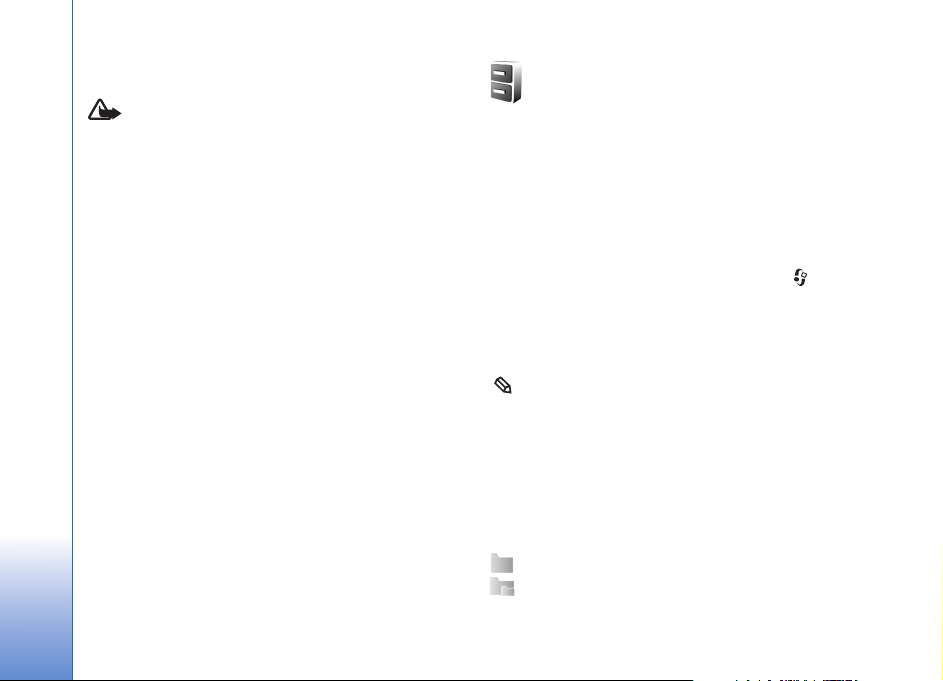
A hanglejátszó alkalmazások alapértelmezés szerint a
hangszórót használják.
Figyelmeztetés: Zenét mérsékelt hangerõvel
hallgassunk. Ha folyamatosan nagy hangerõnek
tesszük ki magunkat, az károsíthatja a hallásunkat.
Kihangosításkor ne tegyük a készüléket a fülünkhöz,
mert a hangerõ nagyon nagy lehet.
A hangszóró helyét az Üzembe helyezési útmutatóban a
A Nokia N91 8 GB
telefon gombjait és részeit bemutató képen
azonosíthatjuk.
A hangszóró hívás közbeni használatához indítsuk el a
hívást, és válasszuk az Opciók > Hangszóró be
menüpontot.
Folyamatban lévõ hívás vagy hangfájl hallgatása közben a
hangszóró kikapcsolásához válasszuk az Opciók >
Kézibeszélõ be menüpontot.
Ha eredeti Nokia fejhallgatótól eltérõ eszközt
csatlakoztatunk a Nokia N91-es fejhallgatócsatlakozójához, a hangtorzulás és a külsõ eszköz
sérülésének megelõzése érdekében állítsuk a hangerõt
közepesnél alacsonyabb szintre. Ezután a megfelelõ
szintre állíthatjuk a hangerõt.
Bizonyos fülhallgatók esetén a hangerõ csak a fülhallgató
hangerõ-szabályozó gombjaival módosítható. A készülék
hangerõ-szabályozó gombjainak használata esetén a
hangerõ csak a fülhallgató lecsatolása után módosul.
Fájlkezelõ
A telefon számos szolgáltatása használja adattárolásra a
memóriát. Ilyenek például a névjegyzék, az üzenetek, a
képek, a csengõhangok, a naptár és a teendõk listája, a
dokumentumok és a letöltött alkalmazások. A
rendelkezésre álló szabad memória attól függ, hogy
mennyi adatot mentettünk a telefon memóriájába.
A készülék memóriában vagy merevlemezén található
fájlok és mappák tallózásához nyomjuk meg a gombot,
és válasszuk az Eszközök > Fájlkezelõ menüpontot. A
merevlemez tartalmának megtekintéséhez lapozzunk
jobbra.
Fájlok mappába való áthelyezéséhez vagy másolásához a
és a vezérlõgomb egyidejû lenyomásával jelöljük ki a
fájlt, és válasszuk az Opciók > Áthely. mappába vagy
Másolás mappába menüpontot.
A Fájlkezelõbõl számos különbözõ fájlformátumot
nyithatunk meg közvetlenül. Az összes lehetõség
eléréséhez azonban a fájlt nem a Fájlkezelõben, hanem a
hozzá tartozó alkalmazásban kell megnyitni.
Ikonok a Fájlkezelõ alkalmazásban:
Mappa
Almappát tartalmazó mappa
18
Copyright © 2006 Nokia. All rights reserved.
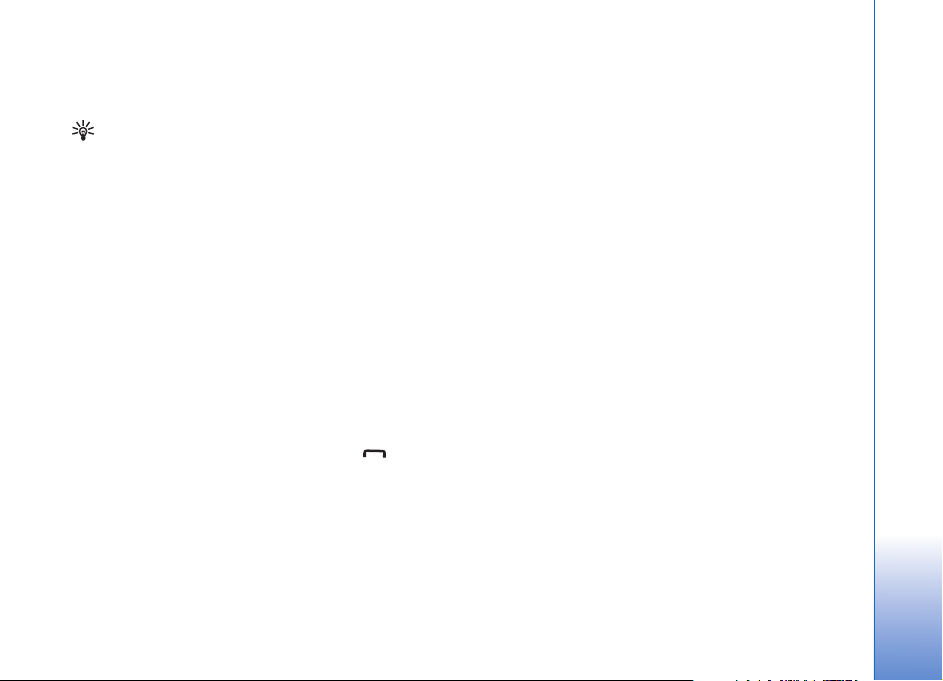
Fájlok kereséséhez kattintsuk a Opciók > Keresés
lehetõségre, válasszuk ki a keresés helyét, és adjuk meg a
fájlnévvel egyezõ szöveget.
Tipp! A telefon különbözõ memóriáinak kezeléséhez a
Nokia PC Suite programcsomag Nokia Phone Browser
alkalmazása is használható. Lásd az értékesítési
csomagban található CD-lemezt.
Billentyûzár
A billentyûzár bekapcsolása: Húzzuk balra a készülék
tetején, a bekapcsoló gomb mellett található billentyûzárkapcsolót. Ha a kapcsolót olyankor aktiváljuk, amikor a
fedõlap zárva van, az összes billentyû lezáródik, a fedõlap
kinyitásakor viszont a lezárás feloldódik.
A billentyûzár feloldása: Húzza jobbra a gombot.
A készülékbe elõre beprogramozott segélykérõszám a
billentyûzár bekapcsolt állapotában is felhívható. Adjuk
meg a segélyhívószámot, és nyomjuk meg a gombot.
Copyright © 2006 Nokia. All rights reserved.
A Nokia N91 8 GB
19
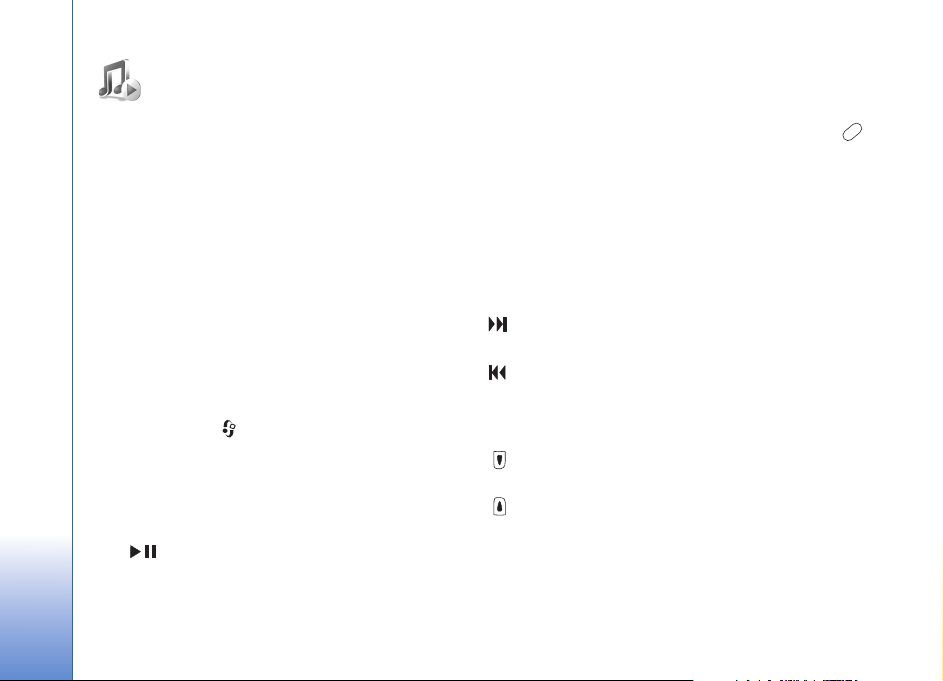
Zenelejátszó
A Zenelejátszó az AAC, AAC+, eAAC+, MP3, WMA, MP4,
M4A és DCF formátumú fájlokat támogatja. A
Zenelejátszó nem feltétlenül támogatja ezeknek a
Zenelejátszó
fájlformátumoknak az összes funkcióját és változatát.
A lejátszóval kapcsolatos további információkhoz jelöljük
ki az Opciók > Súgó lehetõséget a kontextusérzékeny
súgó eléréséhez.
A szerzõjogi védelem miatt egyes képeket, zenéket
(beleértve a csengõhangokat is) és más tartalmakat
esetleg nem másolhatunk, módosíthatunk, tölthetünk le
vagy küldhetünk tovább.
Egy szám lejátszása
1 Nyomjuk meg a gombot, és válasszuk a Zene
2 A vezérlõgomb segítségével keressük meg a kívánt
3 A Lejátszás/szünet gomb segítségével
20
Copyright © 2006 Nokia. All rights reserved.
menüpontot.
számot, szerzõt vagy más kategóriát, majd nyomjuk
meg a vezérlõgombot a kategórialisták
megnyitásához.
lejátszhatjuk a kiválasztott dalt vagy dallistát.
A lejátszó Most játszott nézetének megnyitásához a
Zene gombot kell megnyomni. Az elõzõ nézethez való
visszatéréshez nyomjuk még egyszer a gombot.
Hogyha a Most játszott nézetben több zenét is ki akarunk
jelölni lejátszáshoz, válasszuk az Opciók > Ugrás a Zene
menühöz menüpontot.
Vezérlés
- ezzel a következõ számra léphetünk. A gyors
elõrepörgetéshez tartsuk lenyomva a gombot.
- egyszeri megnyomásával visszatérhetünk a szám
elejéhez. Az elõzõ számhoz ugráshoz nyomjuk meg két
másodpercen belül a szám elkezdése után. A zeneszám
visszapörgetéséhez tartsuk lenyomva a gombot.
- a hangerõ csökkentéséhez használjuk ezt a gombot.
A gomb az eszköz bal oldalán található.
- a hangerõt ezzel a gombbal növelhetjük. A gomb az
eszköz bal oldalán található.
A készülék tetején található zárókapcsoló elcsúsztatásával
a készülék összes gombját lezárhatjuk.
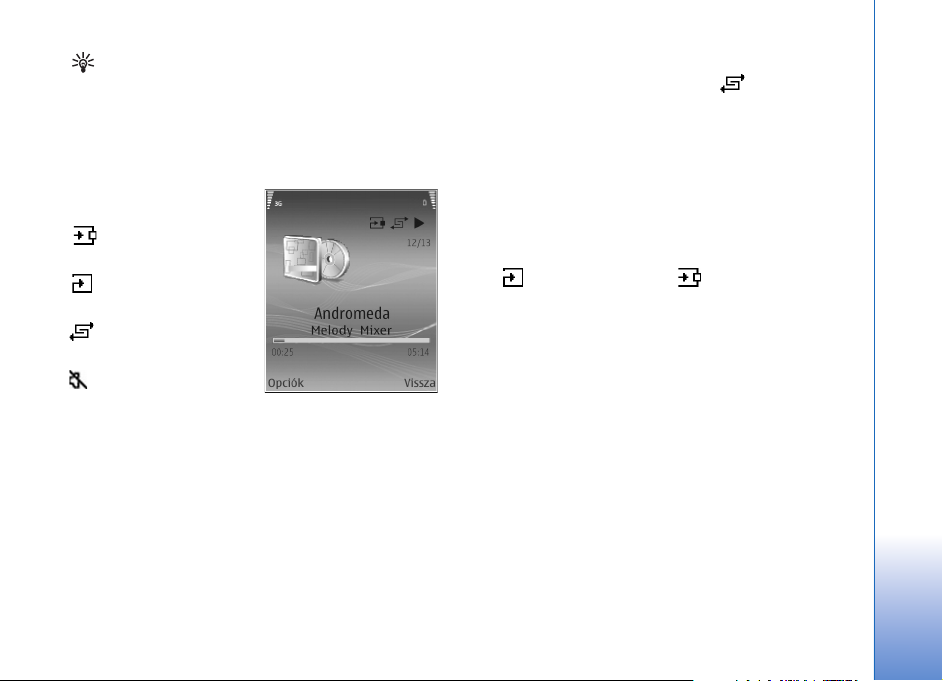
Tipp! A készülék kezeléséhez a távirányítón levõ
gombokat is használhatjuk. A billentyûzár kapcsoló a
távvezérlõ oldalán csak a távvezérlõ gombjait zárja le.
2 A Ki vagy a Be beállítást választhatjuk. A Most
játszott nézetben a keverés ikon a jobb felsõ
sarokban található.
Ikonok
Ikonok a Zenelejátszó
alkalmazásban:
- egy számot
ismétel
- a lejátszási lista
ismétlése
- keverés
bekapcsolva
- hangszóró némítva
(a hangerõ elõreugró
ablakban jelenik meg)
Lejátszási módok
Véletlen sorrendû lejátszás
1 A véletlen lejátszás ki- vagy bekapcsolásához válasszuk
az Opciók > Keverés menüpontot.
Ismétlés
1 Az éppen játszott szám vagy minden szám
ismétléséhez, vagy az ismétlés kikapcsolásához
válasszuk az Opciók > Ismétlés menüpontot.
2 Válasszuk a Ki, Mindet vagy Zeneszám ismétlése
opciót. A Most játszott nézetben a mindent ismétel
vagy az egyet ismétel ikon a jobb felsõ
sarokban található.
Hangszínmódosítás
Hangszínszabályozó
A játszott zene hangszínének megváltoztatásához
válasszuk az Opciók > Hangszínszabályzó menüpontot.
Ha az egyik elõre megadott hangképet akarjuk használni,
válasszuk ki a vezérlõgombbal, és válasszuk az Aktiválás
menüpontot. Az egyes hangképekben az ötsávos grafikus
hangszínszabályozó különbözõ módokon van beállítva.
Copyright © 2006 Nokia. All rights reserved.
Zenelejátszó
21
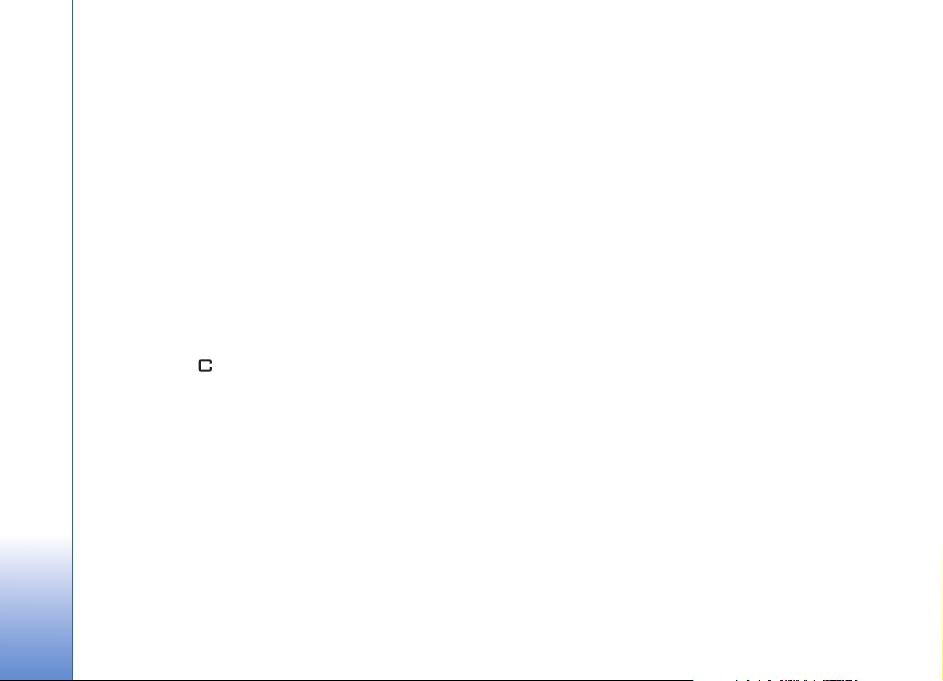
A hangszínszabályzó hangképeinek módosítása
1 Új hangkép létrehozásához válasszuk az Opciók > Új
hangkép menüpontot. Egy jelenlegi hangkép
módosításához válasszuk az Opciók > Szerkesztés
menüpontot.
2 A frekvenciát a vezérlõgombbal szabályozhatjuk.
Zenelejátszó
Jobbra vagy balra mozgatva kiválaszthatjuk az
alacsony, közepes vagy magas frekvenciát, föl-le
mozgatva pedig a kiválasztott frekvenciasáv
hangerejét szabályozhatjuk.
3 A beállítások eredetire visszaállításához válasszuk az
Opciók > Alapértel. v.állítása.
menüpontot.
Hangkép törléséhez léptessünk a kívánt listára, és
nyomjuk meg a gombot. A alapértelmezett
hangképek nem törölhetõk.
Audiobeállítások
A sztereóegyensúly és -kép módosításához vagy a
mélyhangok kiemeléséhez válasszuk az Opciók >
Audiobeállítások pontot.
Ugrás a Zenebolthoz
1 A Zene menü menübõl válasszuk az Opciók > Ugrás a
Zenebolthoz opciót. (Ha nem adtuk meg a
zeneszolgáltatás internetcímét, ez a lehetõség nem
érhetõ el. Lásd: „Zenebolt beállítások”, 22. oldal.)
2 A képernyõn található opciók segítségével kereshetünk,
böngészhetünk a csengõhangok között, vagy
kiválaszthatjuk a letölteni kívántakat.
Zenebolt beállítások
A beállítások között lehetnek elõre megadottak is, amelyek
nem változtathatók meg.
A szolgáltatás használatához érvényes internetkapcsolat
szükséges. További részletek: „Hozzáférési pontok”, 121.
oldal.
A zenebolt beállításainak rendelkezésre állása és
megjelenése változhat.
A zenebolt beállításai között a zenebolt internetcímét is
meg kell adni.
A zenebolt internetcímének megadását vagy
megváltoztatását az Opciók > Ugrás a Zenebolthoz alatt
végezhetjük el. (A zenebolt az Operátor mappában külön
gyorsparancsként is elérhetõ lehet.)
A Zeneboltban válasszuk ki az Opciók > Beállítások
menüpontot. Adjuk meg a következõ beállításokat:
Cím: - adjuk meg a zenebolt szolgáltatás internetcímét.
22
Copyright © 2006 Nokia. All rights reserved.

Alapért. hozzáfér. pont - adjuk meg, hogy a készülék
automatikusan csatlakozzon-e, vagy kérjen-e elõtte
jóváhagyást. Ez a beállítás csak WLAN mellett elérhetõ.
Felhasználónév: - adjuk meg a zenebolthoz szükséges
felhasználónevet. Ha ezt a mezõt üresen hagyjuk, a
felhasználónevet a belépéskor kell megadni.
Jelszó: - adjuk meg a zenebolthoz szükséges jelszót. Ha ezt
a mezõt üresen hagyjuk, a jelszót a belépéskor kell
megadni.
Zenefájlok átvitele
Zenét kompatibilis számítógéprõl vagy más kompatibilis
eszközrõl, USB-kábel vagy Bluetooth-kapcsolat
segítségével tudunk áttölteni. További részletek a
készüléke kapcsolódásáról: „Kapcsolatok”, 105. oldal.
Számítógépes követelmények:
• Windows® XP (vagy késõbbi) operációs rendszer
• kompatibilis Windows Media® player alkalmazás
verzió. Részletes tájékoztatás a Windows Media player
kompatibilitásáról a Nokia webhelyén, az N91-es
részben található.
• Nokia PC Suite 6.7 (vagy késõbbi verzió) Telepítés
céljából a szoftver elérhetõ a terméket tartalmazó CD
lemezen.
Csatlakozás módja:
• USB-adatkábel DKE-2 (miniUSB - USB)
• Bluetooth-kapcsolatra képes kompatibilis számítógép
Áttöltés számítógéprõl
Fájlok áttöltésére három különbözõ módon van lehetõség:
• A készülék és a számítógép között kábel vagy
Bluetooth segítségével létesíthetünk kapcsolatot;
ekkor a készülékhez a számítógépen külsõ
merevlemezként férhetünk hozzá, melyre bármilyen
adatfájlt átmásolhatunk. DKE-2 USB-kábel használata
esetén a csatlakozás módját a készüléken állítsuk
Adatátvitel lehetõségre. Ennek a módszernek a
használata esetén bármit bárhova átmásolhatunk, de
nem láthatjuk az összes fájlinformációt. Lehetséges,
hogy a másolásvédett anyagokat nem fogjuk tudni
áttölteni. Ha befejeztük az új számok feltöltését, a
Zenetárat a Zene menü menüben az Opciók > Zenetár
frissítése segítségével frissíthetjük
• Ha a zene szinkronizálását a Windows Media player
segítségével szeretnénk elvégezni, csatlakoztassuk az
USB-kábelt, a csatlakozás módjául pedig a
Médialejátszó lehetõséget válasszuk. Ennek a
csatlakozási módnak a segítségével könnyedén
szinkronizálhatjuk a készüléken és egy kompatibilis
számítógépen található összes zenefájlt, vagy azok egy
részét.
Zenelejátszó
Copyright © 2006 Nokia. All rights reserved.
23
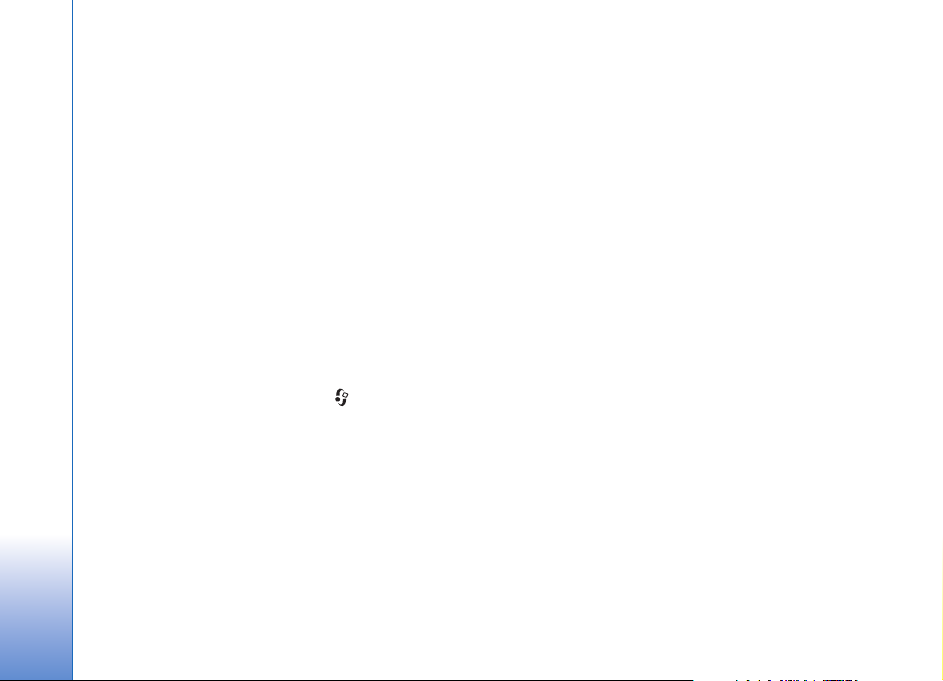
• A Nokia PC Suite szoftver Nokia Music Manager
programjának használatához csatlakoztassuk a DKE-2
USB-kábelt, és a csatlakozás módjául a PC Suite
lehetõséget válasszuk.
USB-kábeles csatlakozás
Zenelejátszó
Csatlakoztassuk a DKE-2 USB-kábelt a készülékhez és egy
kompatibilis számítógéphez. Ha Windows XP-t használ, a
számítógép automatikusan felismeri az eszközt, mint
külsõ meghajtót. A készüléken futó összes alkalmazás
bezáródik, és a telefon offline üzemmódra vált.
Ha a Windows Media player segítségével szeretnénk zenét
szinkronizálni, a csatlakozás módjául a Médialejátszó
lehetõséget válasszuk. A csatlakozási módot a
vezérlõgombbal választhatjuk ki.
Az alapértelmezett USB csatlakozási mód
megváltoztatásához nyomjuk meg a gombot,
válasszuk a Csatlakoz. > Adatkábel menüpontot, majd
az Adatkábelmód alatt megjelenõ lehetõségek egyikét.
Zeneáttöltés
A Windows Media player és a Nokia PC Suite szoftver
Nokia Music Manager programja egyaránt zenefájlok
átvitelére van optimalizálva. A Nokia Music Manager
segítségével történõ zeneátvitel leírását megtaláljunk a
Nokia PC Suite felhasználói kézikönyvében, a Nokia N91es készülékhez kapott CD-ROM-on.
A következõ eljárást az útmutatónk írása idején elérhetõ
legújabb kompatibilis Windows Media player-verzió
információira alapoztuk. Ennek ellenére elõfordulhat, hogy
az utasítások bizonyos részletei, különösen a különbözõ
opciók elhelyezkedése és neve nem pontosak, változnak.
Idõszerûbb információkat a megfelelõ Windows Media
player útmutatóiban és súgóiban találunk.
Kézi szinkronizálás
Miután csatlakoztatjuk az eszközt egy kompatibilis
számítógéphez, a Windows Media player kézi
szinkronizálást választ, amennyiben a készüléken 8 GB-nál
kevesebb tárolóhely van, vagy nincs elegendõ hely a teljes
könyvtár számára. Kézi szinkronizálás esetén
kiválaszthatjuk az áthelyezni, másolni vagy eltávolítani
kívánt zeneszámokat és lejátszási listákat.
A készülék elsõ csatlakoztatásakor meg kell adnunk a
Windows Media player programban a készülék
eszköznevét.
A kézzel kijelölt fájlok átvitele:
1 Miután csatlakoztatjuk a készüléket a Windows Media
player programhoz, válasszuk ki a készülékünket a
Navigáció panelen, amennyiben több készülék van
csatlakoztatva.
2 A szinkronizáláshoz húzzuk a zeneszámokat vagy
albumokat a Lista táblára. Zeneszámok vagy albumok
törléséhez jelöljünk ki egy elemet a listán, és
kattintsunk a Remove from list gombra.
24
Copyright © 2006 Nokia. All rights reserved.
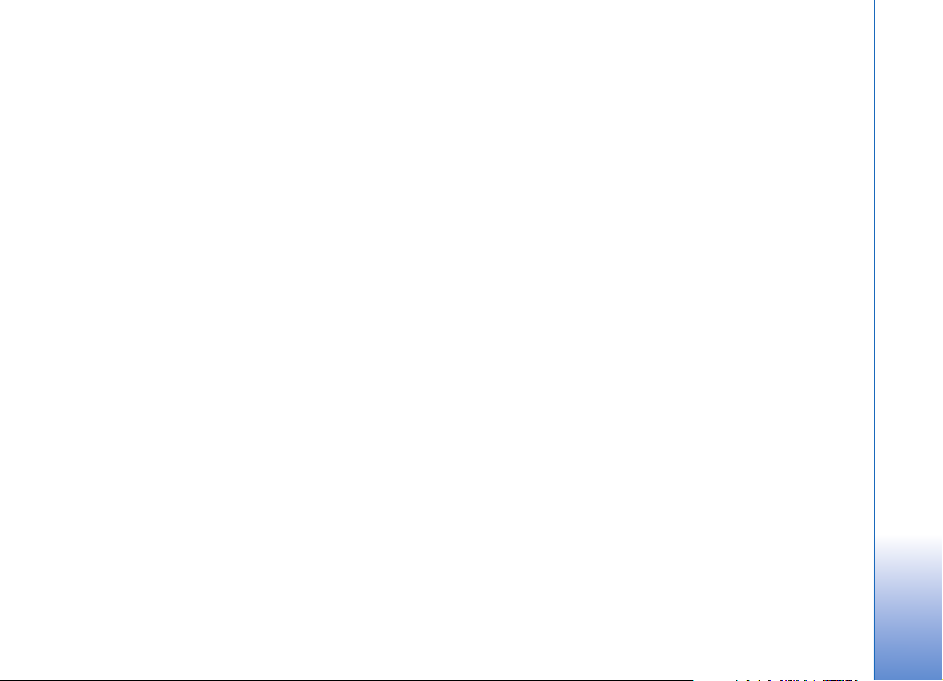
3 Ellenõrizzük, szerepelnek-e a Lista panelen a
szinkronizálni kívánt fájlok, és hogy elégséges-e a
készülék tárolókapacitása. A szinkronizálás indításához
kattintsunk a Start Sync. gombra.
Automatikus szinkronizálás
A Windows Media player alapértelmezett fájlátviteli
beállításának megváltoztatásához kattintsunk a Sync pont
alatti nyílra, válasszuk ki a készüléket, kattintsunk a Set up
Sync. gombra, és jelöljük be vagy töröljük jelet a Sync this
device automatically jelölõnégyzetbõl.
Ha be van jelölve a Sync this device automatically
jelölõnégyzet, és csatlakoztatjuk a készüléket, az N91-es
készülék zenetára automatikusan frissül a Windows Media
player programban kijelölt lejátszási listák alapján.
Ha nincs kijelölt lejátszási lista, a számítógép teljes
zenetára részt vesz a szinkronizálásban. Tartsuk szem elõtt,
hogy a számítógépes zenetár több fájlt tartalmazhat, mint
amennyi a Nokia N91-es merevlemezére ráfér. További
tudnivalókat a Windows Media player súgója tartalmaz.
A készüléken található lejátszási listák nem
szinkronizálódnak a Windows Media player lejátszási
listáival.
Lejátszási listák
Lejátszási lista létrehozása
Lejátszási listát a következõképpen hozhatunk létre:
1 Az Opciók > Leját. lista létreh. menübõl válasszuk a
Lejátszási listák opciót.
2 Adjuk meg a lejátszási lista nevét, majd válasszuk az
OK-t vagy nyomjuk meg a vezérlõgombot.
3 Keresse meg a lejátszási listába beillesztendõ
zeneszámokat, végigmenve az elõadók szerint
rendezett fa csomópontjain. Nyomjuk meg a
vezérlõgombot a zeneszámok hozzáadásához.
Az elõadó alatti számlista megjelenítéséhez húzzuk
jobbra a vezérlõgombot. A lista elrejtéséhez húzzuk a
gombot balra.
4 Ha végeztünk a kiválasztással, válasszuk a Kész
menüpontot.
Zeneszámok hozzáadása a lejátszási
listához
Új lejátszási listát is létrehozhatunk, de már meglévõ
lejátszási listához is adhatunk zeneszámokat.
1 A számok listájában válasszuk Opciók > Zeneszámok
hozzáad. menüpontot.
Zenelejátszó
Copyright © 2006 Nokia. All rights reserved.
25
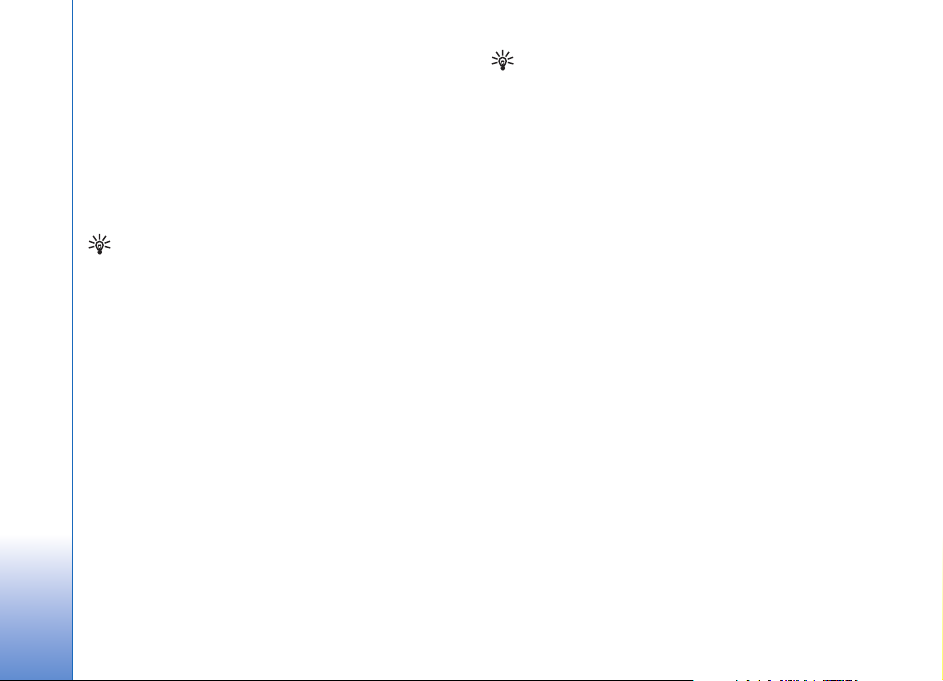
2 Keresse meg a lejátszási listába beillesztendõ
zeneszámokat, végigmenve az elõadók szerint
rendezett fa csomópontjain. Nyomjuk meg a
vezérlõgombot a zeneszámok hozzáadásához. Az
elõadó alatti számlista megjelenítéséhez húzzuk
Zenelejátszó
jobbra a vezérlõgombot. A lista elrejtéséhez húzzuk a
gombot balra.
3 Ha végeztünk a kiválasztással, válasszuk a Kész
menüpontot.
Tipp! Az éppen játszott lejátszási listát is bármikor
bõvíthetjük. Zeneszámok kereséséhez kezdjük el írni a
billentyûzeten.
Zeneszámok újrarendezése
1 A lejátszási listák menübõl válasszuk az Opciók > Lista
átrendez. menüpontot.
2 A kiválasztott zeneszám áthelyezhetõ. Fölfelé vagy
lefelé lapozással átvihetjük a zeneszámot a kívánt
helyre, vagy a helyén is hagyhatjuk.
3 Válasszuk a Beilleszt menüpontot.
4 Lapozzunk a zeneszámhoz, amit át akarunk helyezni.
5 Válasszuk a Megfog menüpontot.
6 Lapozzunk oda, ahova át akarjuk helyezni a
zeneszámot.
7 Válasszuk a Beilleszt menüpontot.
8 Ha végeztünk a lista átrendezésével, válasszuk a Kész
menüpontot.
Tipp! A zeneszámok áthúzásához a vezérlõgombot is
használhatjuk.
Zeneszámok eltávolítása a lejátszási
listáról
A lejátszási listáról el is távolíthat zeneszámokat.
1 Lapozzunk a lejátszási lista egy zeneszámához.
2 Válasszuk az Opciók > Szám törlése a listából
menüpontot.
3 Az Igen választásával hagyjuk jóvá a mûveletet. Ez a
törlés csak a lejátszási listából távolítja el a
zeneszámot, a készülékrõl nem törli ki.
Zeneszámok hozzáadása lejátszási
listához a Zene menü különbözõ
nézeteibõl
A Zene menü különbözõ nézeteibõl zeneszámokat,
elõadókat, mûfajokat és szerzõket adhat már létezõ vagy
újonnan létrehozott lejátszási listákhoz
1 Jelöljön ki egy elemet a Zene menübõl megnyitott
nézetben.
2 Válasszuk az Opciók > Hozzáadás a listához >
Mentett lejátszási lista vagy Lejátszási listák
lehetõséget.
26
Copyright © 2006 Nokia. All rights reserved.
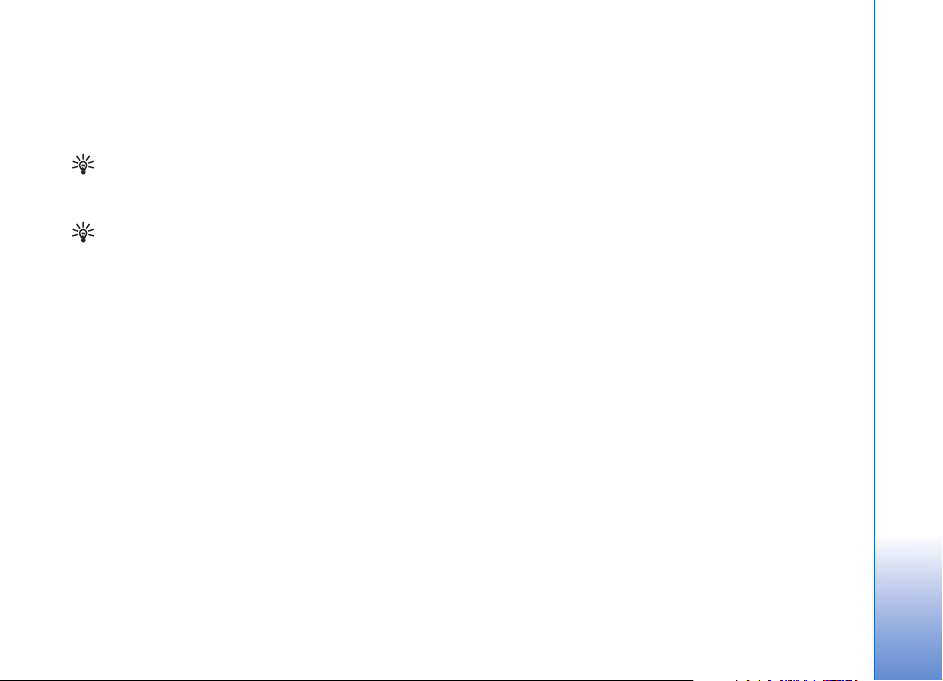
3 Ha a Lejátszási listák menüpontot választottuk, adjunk
meg egy nevet a lejátszási listának, és válasszuk az OK
lehetõséget. Ha a Mentett lejátszási lista menüpontot
választottuk, válasszuk ki a lejátszási listát, azután OK
lehetõséget.
Tipp! A nézetek egy részében az Opciók > Kijelölés/
elvetés > Kijelölés menüponttal több zeneszámot is
kiválaszthatunk hozzáadásra.
Tipp! Az éppen hallgatott zeneszámot is
hozzáadhatjuk valamelyik lejátszási listához.
Lejátszási lista részletek
A Lejátszási listák nézetben válasszuk ki a Opciók >
Lejátszási lista adatai menüpontot. A következõ
információk jelennek meg:
Név - a lejátszási lista neve
Zeneszámok - a lejátszási listán jelenleg található
zeneszámok mennyisége
Hely - a lejátszási lista helye a merevlemezen
Dátum - a lejátszási lista utolsó módosításának dátuma
Idõ - a lejátszási lista utolsó módosításának ideje
Automatikus lejátszási listák
A következõ lejátszási listák a lejátszási listában
automatikusan megjelennek.
Gyakr. ját. számok - a 40 legtöbbet játszott zeneszám a
legutóbb játszott zeneszámok közül
Legutóbb lejátszottak - a 40 legutóbb lejátszott
zeneszám, fordított sorrendben, a végén a legutoljára
játszott zeneszámmal.
Legutóbb hozzáadottak - a Zenetárhoz az elõzõ hét
folyamán hozzáadott zeneszámok.
Az elérhetõ opciók
A következõ opciók a Zenelejátszó különbözõ nézeteiben
érhetõk el.
Ugrás a Lejátszáshoz - az éppen játszott zeneszámmal
kapcsolatos információkat jeleníti meg.
Ugrás a Zenebolthoz - vezeték nélküli kapcsolatot nyit
egy webbolthoz, ahol zenéket kereshetünk,
böngészhetünk, és meg is vásárolhatjuk azokat
Zenetár frissítése - frissíti a Zenetárat a lemezen
található új zeneszámok megkérésével és a nem mûködõ
linkek megjavításával
Zenelejátszó
Copyright © 2006 Nokia. All rights reserved.
27
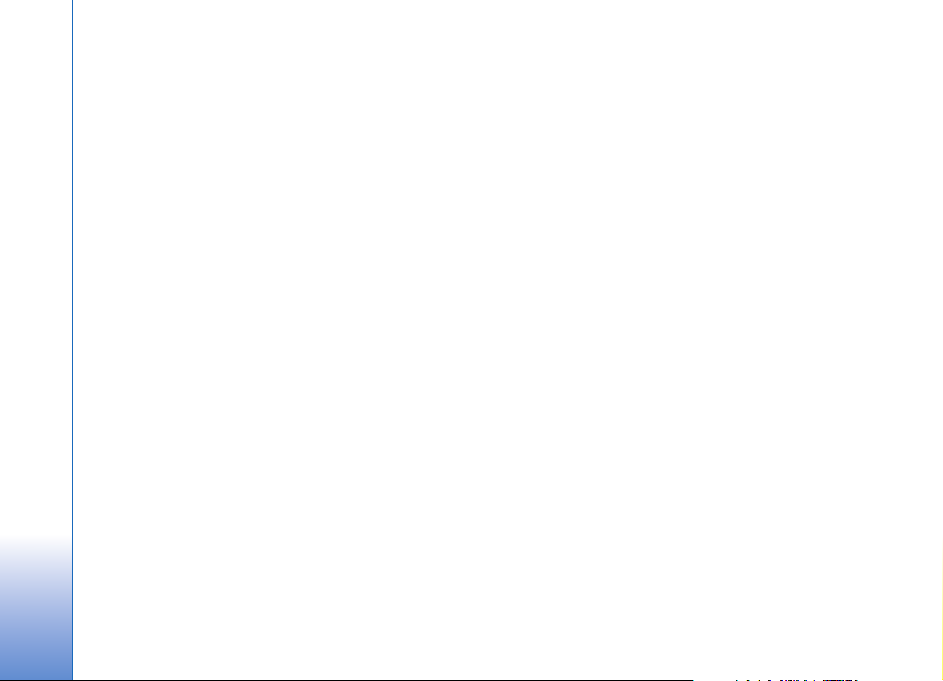
Zeneszám adatai/Lejátszási lista adatai/Zenetár
adatai - információkat jelenít meg a kiválasztott elemrõl
Súgó - megnyitja a súgó alkalmazást
Leját. lista létreh. - megnyit egy ablakot, ahol új
lejátszási listát hozhatunk létre
Zenelejátszó
Küldés - az opció segítségével a kiválasztott elemet
átküldhetjük egy másik kompatibilis eszközre
Törlés - a felhasználó jóváhagyása után eltávolítja a
kijelölt elemet. A szám véglegesen törlõdik a
merevlemezrõl.
Átnevezés - segítségével átnevezhetjük a kijelölt elemet
Hozzáadás a listához - a kijelölt elemet egy új vagy már
létezõ lejátszási listához adhatjuk a segítségével
Albumborító - megjeleníti a kiválasztott számhoz vagy
albumhoz tartozó borítót. A telefonon található képek
segítségével mi is adhatunk vagy változtathatunk meg
borítókat.
Kijelölés/elvetés - az opció segítségével kijelölhetjük az
elemeket, amelyeken mûveleteket akarunk végezni
Beáll. cs.hangként - a kijelölt zeneszámot az aktív
üzemmód csengõhangjának állítja be. Ha zeneszámokat
választunk ki a merevlemezrõl csengõhangnak,
elõfordulhat, hogy nem fognak rezgéssel mûködni.
Az optimális elõadás érdekében tároljuk a
csengõhangokat a készülék memóriájában.
Lista átrendezése - a lejátszási listán lévõ zeneszámok
átrendezése
Csak a Most játszott nézetben elérhetõ
opciók
Ugrás a Zene menühöz - megnyitja a Zene menü ablakot.
Keverés - ki-be kapcsolja a keverés módot. A keverés
módban a zeneszámok véletlenszerû sorrendben kerülnek
lejátszásra.
Ismétlés - megismétli az éppen játszott zeneszámot, vagy
a listában található összes számot.
Hangszínszabályzó - megnyit egy ablakot, ahol
beállíthatja a hangfrekvencia egyensúlyát.
Audiobeállítások - megnyit egy ablakot, ahol beállítható a
sztereóegyensúly és -kép, valamint a mélyhangvisszaadás.
Képi megjelenítés - megnyitja az elérhetõ képiesítések
listáját.
A lista elemeinek átnevezése
1 Válasszunk egyet a listáról a következõk közül: Elõadó,
Album, Mûfaj vagy Szerzõ.
2 Válasszuk az Opciók > Átnevezés menüpontot.
28
Copyright © 2006 Nokia. All rights reserved.
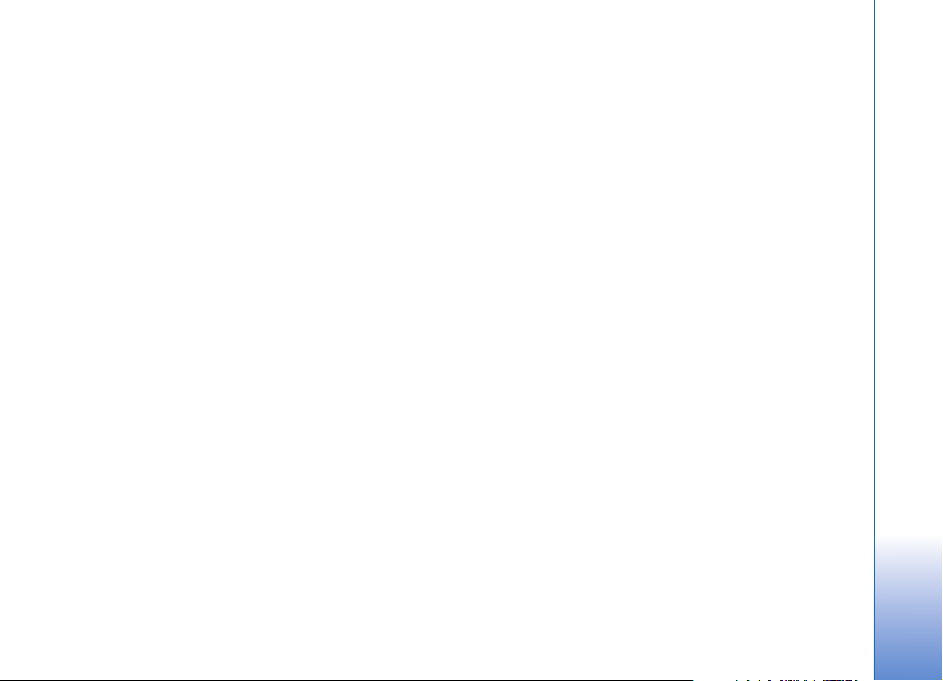
3 Írjuk be az új nevet, és válasszuk az OK. Az összes, a
kiválasztott szerzõ, album, mûfaj vagy zeneszerzõ alá
tartozó zeneszám frissül.
A zeneszám tulajdonságainak
megtekintése és szerkesztése
A könyvjelzõk nézetben válasszuk az Opciók > Zeneszám
adatai menüpontot. A következõ információk jelennek
meg és írhatók át:
Zeneszám címe - a zeneszám neve
Elõadó - az elõadó neve
Album - a zeneszámot tartalmazó album neve
Zeneszám száma - a zeneszám pozíciója a számot
tartalmazó albumon
Kiadás éve - az album kiadásának éve
Típus - a zeneszám stíluskategóriája
Zeneszerzõ - a zeneszám zeneszerzõjének a neve
Megjegyzés - a zeneszámhoz tartozó egyéb információk
A részleteinek megtekintéséhez (pl. Formátum, Hossz vagy
Copyright), a Zeneszám adatai nézetben válasszuk az
Opciók > Fájladatok megtekint. menüpontot.
Zenetár információk
A Zene menü menübõl válasszuk az Opciók > Zenetár
adatai opciót. A következõ információk jelennek meg:
Zeneszámok - a Zenetárban jelenleg található számok
mennyisége
Idõtartam - a számok együttes hossza
Felhasznált - a Zenetárban található fájlok együttes
Szabad - szabad lemezterület gigabájtban
Frissítve - a Zenetár utolsó módosításának dátuma
Zeneszám beállítása
csengõhangnak
1 Válasszunk egy zeneszámot.
2 Válasszuk az Opciók > Beáll. cseng.h.-ként
menüpontot. A kiválasztott számot beállítottuk az
aktív üzemmódhoz tartozó csengõhangnak.
Képiesítés
1 A Most játszott nézetben válasszuk az Opciók > Képi
megjelenítés lehetõséget.
2 Válasszuk ki az elérhetõ képiesítések egyikét.
Zenelejátszó
Copyright © 2006 Nokia. All rights reserved.
29
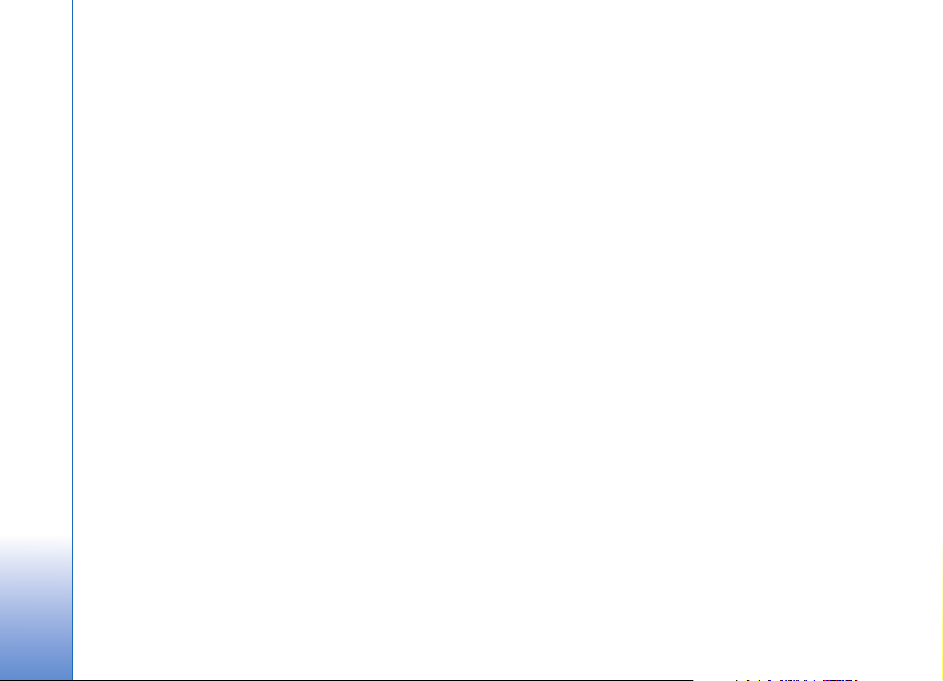
3 A Bezár gomb megnyomásával zárjuk be a Most
játszott nézetet.
Borító megváltoztatása
1 Válasszunk egy zeneszámot.
Zenelejátszó
2 Válasszuk az Opciók > Albumborító menüpontot.
3 Válasszuk az Opciók > Módosítás menüpontot.
4 Lapozzuk végig a Galériában található képeket, és
válasszuk a Kijelölés: lehetõséget.
5 Az eredeti borító visszaállításához válasszuk az
Eredeti visszaállítása menüpontot.
Az audioinformációk kódolása
A Windows Media player és a Nokia Audio Manager a
tárhely jobb kihasználása érdekében a hangfájlokat WMA
vagy MP3 kodekek segítségével kódolja (tömöríti). A
tömörítés során eltávolítják az audiojel azon részeit,
amelyek az emberi fül számára nem vagy alig hallható
tartományba esnek.
Függetlenül attól, hogy milyen minõségû kódolóeszközt
vagy kodeket használunk, a létrejövõ fájl hangminõsége
nem lesz olyan jó, mint az eredetié.
A készülék az AAC, WMA és az MP3 kodekeket támogatja.
Ezeknek számos egyéb változatuk van.
Bitráták
Az audiokódolás során létrejövõ fájl hangminõsége a
kódolás során használt minta- és bitvételezési sebességtõl
(sample rate) függ. A mintavételezési sebességet ezer
minta per szekundumban fejezzük ki (kHz), és ez a sebesség
a CD-k esetében 44,1 kHz-ben rögzített. A bitvételezési
sebességet kilobit per szekundumban (Kbps) adják meg.
Minél magasabb a bitráta, annál jobb a hangminõség.
Az optimális minõség függ a befogadó igényétõl, az általa
használt fülhallgatótól és az õt körülvevõ zajoktól. Az MP3
formátumnál egy 128 és 192 Kbps közötti bitrátájú
popzene fájl a készüléken hallgatva már élvezhetõ
eredményt ad. A WMA vagy az AAC kódolás minõsége egy
fokkal alacsonyabb bitrátával az MP3 kódolásnak felel
meg. Az AAC variációi, mint például az AAC+ és a javított
AAC+ (eAAC+) 48 Kbps bitrátával rendelkeznek, CD
minõségû hangzás elérése érdekében. A klasszikus, és az
árnyalatnyi különbségeket alkalmazó zene általában
magasabb bitrátán élvezhetõ, mint a hagyományos
popzene.
A beszédet vagy olyan adatokat tartalmazó fájloknál, ahol
a jó hangminõségnél fontosabb a lemezterület hatékony
kihasználása, a bitráta 8 és 64 Kbps közötti is lehet.
Alacsony bitrátákon a WMA vagy az AAC általában jobb
eredményt ad, mint az MP3.
30
Copyright © 2006 Nokia. All rights reserved.

Változó bitráta
A készülék a változó bitrátát (VBR) is támogatja. A változó
bitráta azt jelenti, hogy a bitráta a kódolt tartalom
bonyolultságától függõen változik. VBR használatakor a
kódolás arra optimalizált, hogy egy állandó audio
minõséget biztosítson a hangsáv elejétõl a végéig,
ahelyett, hogy a komplex zenei részeknél minõséget
veszítsünk CBR (állandó bitráta) kódolással.
Zenelejátszó
Copyright © 2006 Nokia. All rights reserved.
31

A készülék testreszabása
Lehet, hogy a készüléken a szolgáltató kérésére bizonyos
funkciók nem érhetõk el vagy nem aktívak. Az ilyen
funkciók meg sem jelennek az eszköz menüiben. Az is
elõfordulhat, hogy a készüléket a szolgáltató speciális
igényei szerint konfigurálták. Ez érintheti a menüelemek
neveit, azok sorrendjét, illetve az ikonokat. További
tájékoztatásért forduljunk a szolgáltatóhoz.
A készülék testreszabása
32
Üzemmód - hangbeállítások
A csengõhangok, az üzenetjelzõ hangok és az egyéb
hangok különbözõ eseményeknek, környezeteknek és
hívócsoportoknak megfelelõ beállításához és
testreszabásához nyomjuk meg a gombot, és válasszuk
az Eszközök > Üzemmód menüpontot. Ha nem az
Általános üzemmód van kiválasztva, készenléti módban a
kijelzõ felsõ részén megjelenik az üzemmód neve.
Másik üzemmód választásához készenléti állapotban
nyomjuk meg a gombot. Lapozzunk a kívánt
üzemmódhoz, és válasszuk az OK lehetõséget.
Üzemmód módosításához nyomjuk meg a gombot, és
válasszuk az Eszközök > Üzemmód menüpontot.
Lapozzunk az üzemmódhoz, és válasszuk az Opciók >
Testreszabás menüpontot. Lapozzunk a módosítani kívánt
Copyright © 2006 Nokia. All rights reserved.
beállításhoz, és a vezérlõgomb megnyomásával nyissuk
meg a választási lehetõségeket. A merevlemezen tárolt
hangokat a ikon jelzi. Végiglapozhatjuk a
csengõhangok listáját, és a választás elõtt bármelyiket
meghallgathatjuk. A lejátszás leállításához nyomjuk meg
valamelyik gombot.
Hang választásakor a Hangletöltések opció egy
könyvjelzõlistát nyit meg. Ekkor kijelölhetünk egy
könyvjelzõt, és hangok letöltése céljából csatlakozhatunk a
megfelelõ webhelyhez.
Ha azt akarjuk, hogy a készülék csörgéskor bemondja a
hívó nevét, válasszuk az Opciók > Testreszabás
menüpontot, és állítsuk be a Hívó nevének kimon. - Be
lehetõséget. A hívó nevét a Névjegyz. mappában kell
tárolni.
Új üzemmód létrehozásához válasszuk az Opciók > Új
létrehozása menüpontot.
Ha zenét hallgatunk, és a Zene üzemmód van kiválasztva,
akkor a bejövõ hívásokat csupán egy sípolás jelzi, és
minden egyéb jelzõhang ki van kapcsolva.
Offline üzemmód
Offline üzemmódban a vezeték nélküli hálózathoz való
kapcsolódás nélkül használhatjuk a készüléket. Az Offline

üzemmód bekapcsolásakor megszûnik a hálózati
kapcsolat. Ezt az ikon jelzi a térerõsségjelzõnél. A
telefon ekkor nem bocsát ki és nem fogad rádiójeleket. Ha
ilyenkor üzenetek küldését kíséreljük meg, ezek késõbbi
elküldés céljából a Kimenõ mappába kerülnek.
Offline üzemmódban a vezeték nélküli LAN (amennyiben
elérhetõ) mûködõképes marad, így például olvashatunk
e-maileket, vagy böngészhetünk az interneten a
segítségével. Vezeték nélküli LAN kapcsolat létesítésekor és
használatakor tartsuk be a megfelelõ biztonsági
elõírásokat. Lásd: „Vezeték nélküli LAN”, 111. oldal.
Figyelmeztetés: Offline üzemmódban - egyes
segélyhívások kivételével - nem használhatjuk a
készüléket telefonhívásokra és egyéb, hálózati
lefedettséget igénylõ funkciókra. Hívás
kezdeményezéséhez elõször az üzemmód
megváltoztatásával aktiválni kell a telefonfunkciót. Ha
a készülék le van zárva, be kell írni a feloldó kódot.
Figyelmeztetés: Az Offline üzemmód használatához
a telefont be kell kapcsolni. Ne kapcsoljuk be a
készüléket olyan helyen, ahol a rádiótelefonok
használata tilos, illetve ahol azok interferenciát vagy
veszélyt okozhatnak.
Az Offline üzemmód kikapcsolásához nyomjuk meg a
gombot, válasszuk az Eszközök > Üzemmód pontot,
lapozzunk egy másik üzemmódhoz, és válasszuk az
Opciók > Aktiválás > Igen lehetõséget. A készülék újból
engedélyezi a vezeték nélküli adatátvitelt (ha a térerõ
megfelelõ). Ha az Offline üzemmódba való belépés elõtt a
Bluetooth funkció be volt kapcsolva, akkor azt is
kikapcsolja a készülék. Az Offline üzemmódból való
kilépés után a Bluetooth kapcsolat automatikusan
visszakapcsolódik. Lásd: „Beállítások”, 106. oldal.
A készülék megjelenésének
módosítása
A készülék kijelzõjén megjelenõ elemek (például háttérkép
és ikonok) jellemzõinek módosításához nyomjuk meg a
gombot, és válasszuk az Eszközök > Témák menüpontot.
Az aktív témát a ikon jelzi. A Témák alkalmazásban
különbözõ témákból vett elemeket csoportosíthatunk
össze, illetve a Galéria képeit választva egyéni igények
szerint alakíthatjuk át a témákat. A merevlemezen tárolt
témákat a ikon jelzi.
Böngészõ-kapcsolat indításához és további témák
letöltéséhez válasszuk a Témaletöltések menüpontot.
Téma aktiválásához lapozzunk a kívánt témához, és
válasszuk az Opciók > Bekapcsolás menüpontot. A téma
indítás elõtti megtekintéséhez válasszuk az Opciók >
Megtekintés menüpontot.
A téma szerkesztéséhez lapozzunk a kívánt témához, és
válasszuk az Opciók > Szerkesztés menüpontot, ahol a
Háttérkép és az Energ.takarékos mód beállításokat
módosíthatjuk.
A készülék testreszabása
Copyright © 2006 Nokia. All rights reserved.
33

Téma szerkesztésekor a kijelölt téma eredeti
beállításainak visszaállításához válasszuk az Opciók >
Ered. téma vissza. lehetõséget.
Aktív készenlét mód
Készenléti állapotban a képernyõrõl gyorsan elérhetõk a
leggyakrabban használt alkalmazások. Az aktív készenléti
állapot alapértelmezésben be van kapcsolva.
Az aktív készenléti állapot be- vagy kikapcsolásához
nyomjuk meg a gombot, válasszuk az Eszközök >
A készülék testreszabása
Beállítások > Telefon > Készenléti állapot > Aktív
készenlét lehetõséget, és nyomjuk meg a vezérlõgombot.
Az aktív készenléti kijelzõ
felsõ részén az
alapértelmezett
alkalmazások jelennek meg,
ezek alatt pedig a naptár, a
teendõk és a lejátszó
eseményei láthatók.
Lapozzunk a kívánt
alkalmazáshoz vagy
eseményhez, és nyomjuk
meg a vezérlõgombot.
Az aktív készenléti állapot bekapcsolásakor nem
használhatók a készenléti állapotban a vezérlõgombhoz
rendelt funkciók.
Az alkalmazás alapértelmezett gyorsparancsainak
megváltoztatásához nyomjuk meg a gombot, válasszuk
ki az Eszközök > Beállítások > Telefon > Készenléti
állapot > Aktív készenl. alk.-ai lehetõséget, és nyomjuk
meg a vezérlõgombot.
Néhány hivatkozás rögzítve van, így nem módosítható.
34
Copyright © 2006 Nokia. All rights reserved.

Hívások kezdeményezése
Hanghívások
Tipp!A hangerõ telefonálás közbeni csökkentése és
növelése a készülék bal oldalán lévõ gombokkal
lehetséges.
1 Készenléti állapotban írjuk be a telefonszámot a
körzetszámmal együtt. Szám törléséhez nyomjuk meg a
gombot.
Nemzetközi hívásnál nyomjuk meg kétszer a
gombot (a + karakter jelenti a nemzetközi hívókódot),
ezután írjuk be az ország hívókódját, a körzetszámot (az
elejérõl hagyjuk el a nullát, ha szükséges), végül a
telefonszámot.
2 A telefonszám hívásához nyomjuk meg a
gombot.
3 A hívás befejezéséhez (vagy a hívási kísérlet
megszakításához) nyomjuk meg a gombot.
Tipp! Használhatjuk a gombot is a távirányítón,
hogy fogadjunk vagy befejezzünk egy hívást.
A gomb megnyomásakor mindig befejezõdik a
hívás, még akkor is, ha egy másik alkalmazás aktív.
Tipp! Amikor nem használjuk a fülhallgatót, a hívás
befejezéséhez nyomjuk meg a gombot, és 15
másodpercen belül csukjuk be a fedõlapot. Ha
fülhallgatót használunk, a fedõlap becsukásával a
hívás nem fejezõdik be.
A Névjegyzék segítségével is kezdeményezhetünk hívást,
ehhez nyomjuk meg a gombot, és válasszuk a
Névjegyzék menüt. Lapozzunk a kívánt névre, vagy a
keresõmezõbe írjuk be a név elsõ betûit. A talált nevek
megjelennek egy listán. A híváshoz nyomjuk meg a
gombot.
Ahhoz, hogy így is kezdeményezhessünk hívást, elõször át
kell másolni a SIM-kártyán tárolt partnereket a
Névjegyzék mappába. Lásd: „Névjegyek másolása”, 42.
oldal.
A hangpostafiók (hálózati szolgáltatás) hívásához
készenléti állapotban nyomjuk meg és tartsuk lenyomva
az gombot. Lásd még: „Hívásátirányítás”, 128. oldal.
Tipp! A hangpostafiók számának megváltoztatásához
nyomjuk meg a gombot, és válasszuk az
Eszközök > Hangposta > Opciók > Szám módosítása
menüpontot. Írjuk be a számot (amelyet a
szolgáltatótól kaptunk), és nyomjuk meg az OK
gombot.
Copyright © 2006 Nokia. All rights reserved.
Hívások kezdeményezése
35

A legutóbb tárcsázott számok hívásához készenléti
állapotban nyomjuk meg a gombot, és megnyílik a
legutóbb hívott, illetve hívni próbált 20 számot
tartalmazó lista. Lapozzunk a kívánt számra, és a szám
hívásához nyomjuk meg a gombot.
Konferenciahívás kezdeményezése
1 Hívjuk fel az elsõ résztvevõt.
2 Egy másik résztvevõ felhívásához válasszuk az
Opciók > Új hívás menüpontot. Az elsõ hívás
Hívások kezdeményezése
automatikusan tartásba kerül.
3 Amikor a hívott fél fogadta az új hívást, kapcsoljuk be
az elsõ résztvevõt a konferenciahívásba: válasszuk az
Opciók > Konferencia menüpontot.
Ha új résztvevõt szeretnénk bevonni a
konferenciahívásba, ismételjük meg a 2. lépést, és
válasszuk az Opciók > Konferencia > Konferenciába
menüpontot. A készülék velünk együtt legfeljebb hat
résztevõ közötti konferenciahívást tesz lehetõvé.
Ha valamelyik résztvevõvel magánbeszélgetést
szeretnénk folytatni, válasszuk az Opciók >
Konferencia > Magán menüpontot. Lapozzunk egy
résztvevõhöz, és válasszuk a Magán lehetõséget. A
konferenciahívás tartásba kerül a készüléken. A többi
résztvevõ tovább folytathatja a
konferenciabeszélgetést. Miután befejeztük a
magánbeszélgetést, és vissza szeretnénk térni a
konferenciahívásba, válasszuk az Opciók >
Konferencia > Konferenciába menüpontot.
Ha a konferenciahívás egyik résztvevõjének vonalát
bontani szeretnénk, válasszuk az Opciók >
Konferencia > Résztvevõ bontása lehetõséget,
lapozzunk a részvevõhöz, és nyomjuk meg a Bont
gombot.
4 Az aktív konferenciahívás befejezéséhez nyomjuk meg
a gombot.
Telefonszámok gyorshívása
A gyorshívás bekapcsolásához nyomjuk meg a gombot,
és válasszuk az Eszközök > Beállítások > Hívás >
Gyorshívás > Be menüpontot.
Telefonszám gyorshívógombokhoz ( - ) rendeléséhez
nyomjuk meg a gombot, és válasszuk az Eszközök >
Gyorshív. menüpontot. Lapozzunk ahhoz a gombhoz,
amelyhez a telefonszámot hozzá szeretnénk rendelni, és
válasszuk az Opciók > Kijelöl menüpontot. Az gomb a
hangpostafiókhoz van fenntartva.
A híváshoz készenléti állapotban nyomjuk meg a megfelelõ
gyorshívógombot, majd a gombot.
36
Copyright © 2006 Nokia. All rights reserved.

Hanghívás
A készülék továbbfejlesztett hangutasításokat használ.
A továbbfejlesztett hangutasítások nem függnek a beszélõ
hangjától, így a felhasználónak nem kell elõzetesen
hangmintákat rögzítenie. Ehelyett a készülék hangmintát
készít a névjegyzék valamennyi bejegyzéséhez, és ehhez
hasonlítja a kimondott mintát. A készülék hangfelismerési
funkciója a fõ felhasználó hangjához igazodik, így jobban
felismeri a hangutasításokat.
A partnerek hangmintája a névjegykártyán mentett név
vagy becenév. A szintetizált hangminta meghallgatásához
nyissuk meg a megfelelõ hangkártyát, és válasszuk az
Opciók > Hangm. lejátszása menüpontot.
Hívás hangmintával
Megjegyzés: A hangminták használata
nehézségekbe ütközhet, például akkor, ha zajos
környezetben vagyunk, vagy vészhelyzet esetén, ezért
ne számítsunk minden körülmények között a
hanghívásra.
Hanghívás közben a hangszórót használjuk. A készüléket
kis távolságra tartva mondjuk ki a hangmintát.
1 Hanghívás kezdeményezéséhez nyomjuk meg és tartsuk
lenyomva a jobb gombot. Ha kompatibilis
fülhallgatót használunk, hanghívás
kezdeményezéséhez nyomjuk meg és tartsuk lenyomva
a fülhallgató gombját.
2 Egy rövid hangjelzés hallható, és a Most beszéljen
felirat jelenik meg. Mondjuk ki tisztán a
névjegykártyán mentett nevet vagy becenevet.
3 A készülék lejátssza a felismert partnerhez tartozó
szintetizált hangmintát a készülékhez beállított
nyelven, és megjeleníti a nevet és a telefonszámot. 1,5
másodperces várakozás után a készülék hívja a
telefonszámot.
Ha a partner felismerése téves volt, a további találatok
megjelenítéséhez válasszuk a Tovább lehetõséget,
vagy a hanghívás megszakításához válasszuk a Kilép
menüpontot.
Ha egy adott névhez több telefonszám tartozik, a készülék
az alapértelmezett számot választja, ha meg van adva
ilyen. Ellenkezõ esetben a készülék az elsõ elérhetõ számot
választja a következõk közül: Mobil, Mobil (otthon),
Mobil (munka.), Telefon, Telefon (otthon) és Telefon
(munka.).
Hívás fogadása vagy elutasítása
A hívás fogadásához nyomjuk meg a gombot, vagy
nyissuk ki a fedõlapot.
A bejövõ hívás csengetésének elnémításához nyomjuk
meg a Némít gombot.
Hívások kezdeményezése
Copyright © 2006 Nokia. All rights reserved.
37

Tipp! Használhatjuk a gombot is a
távirányítón, hogy fogadjunk vagy befejezzünk egy
hívást.
Ha nem akarjuk fogadni a hívást, elutasításához nyomjuk
meg a gombot. Ha bekapcsoltuk a
Hívásátirányítás > Ha foglalt funkciót, a hívás
elutasítása egyúttal a hívás átirányítását is jelenti. Lásd:
„Hívásátirányítás”, 128. oldal.
Bejövõ hívás elutasításakor az SMS küldése lehetõséget
választva az elutasítás okát tartalmazó üzenetet
küldhetünk a hívónak. Elküldése elõtt szerkeszthetjük a
Hívások kezdeményezése
szöveget. Az opció beállításáról és normál szöveges
üzenet írásáról lásd: „Hívásbeállítások”, 119. oldal.
Hívásvárakoztatás (hálózati
szolgáltatás)
Folyamatban lévõ hívás közben is fogadhatunk hívást, ha
bekapcsoljuk a Hívásvárakoztatás funkciót a
Beállítások > Hívás > Hívásvárakoztatás menüpontban.
Tipp! A készülék hangjait beállíthatjuk a különbözõ
eseményeknek és körülményeknek megfelelõen,
például úgy, hogy a készülék halkan néma maradjon.
Bõvebben lásd: „Üzemmód - hangbeállítások”, 32.
oldal.
A várakozó hívás fogadásához nyomjuk meg a
gombot. Az elsõ hívás tartásba kerül.
A két hívás között a Felcserél lehetõséggel válthatunk. Az
Opciók > Átadás menüpont választásával a bejövõ hívást
vagy a tartott hívást összekapcsolhatjuk az aktív hívással,
és kiléphetünk mindkét hívásból. Az aktív hívás
befejezéséhez nyomjuk meg a gombot. Mindkét
hívás befejezéséhez válasszuk az Opciók > Minden hívás
vége menüpontot.
Lehetõségek hanghívás közben
A hanghívás közben használható számos lehetõség
hálózati szolgáltatás. Az alábbi lehetõségek eléréséhez
hívás közben nyomjuk meg az Opciók gombot: Mikrofon
ki vagy Bekapcs., Fogadás, Elutasítás, Felcserélés, Tartás
vagy Visszavétel, Kézibeszélõ be, Hangszóró be, vagy
Kihangosító be (ha kompatibilis Bluetooth-fülhallgató
csatlakozik a készülékhez), Aktív hívás vége vagy Minden
hívás vége, Új hívás, Konferencia, vagy Átadás.
Válasszunk az alábbiak közül:
Felcserélés - az aktív hívás befejezése és a várakozó hívás
fogadása.
MMS küldése (csak UMTS-hálózatokban) - kép vagy videó
küldése multimédia üzenetben a hívás másik
résztvevõjének. Küldés elõtt az üzenetet szerkeszthetjük,
és módosíthatjuk a címzettet. A fájl kompatibilis
38
Copyright © 2006 Nokia. All rights reserved.

készülékre küldéséhez (hálózati szolgáltatás) nyomjuk meg
a gombot.
DTMF küldése - DTMF-jelsorok, például jelszó küldése.
Írjuk be a DTMF-jelsort, vagy keressük ki azt a Névjegyzék.
Várakozás karakter (w) vagy szünet karakter (p)
beviteléhez ismételten nyomjuk meg a gombot. A
jelsor elküldéséhez nyomjuk meg az OK gombot.
Tipp! DTMF-jeleket a névjegykártya Telefonszám
vagy DTMF mezõjébe menthetünk.
Hívások kezdeményezése
Copyright © 2006 Nokia. All rights reserved.
39

Névjegyzék (telefonkönyv)
Nyomjuk meg a gombot, és válasszuk a Névjegyz.
menüpontot. A Névjegyz. alkalmazásban egyedi
csengõhangokat vagy indexképet rendelhetünk a
névjegyekhez. Létrehozhatunk névjegykártyacsoportokat
is, amellyel lehetõségünk nyílik arra, hogy egyszerre több
címzettnek küldjünk SMS- vagy e-mail üzenetet. A kapott
névjegykártyákat felvehetjük a névjegyzékbe. Lásd:
„Adatok és beállítások”, 51. oldal. Névjegyeket csak
kompatibilis készülékre küldhetünk, illetve ilyenrõl
fogadhatunk.
Névjegyzék (telefonkönyv)
Tipp! A készüléken található információkról
rendszeresen készítsünk biztonsági mentést. A mentett
adatokat (például névjegykártyákat) késõbb
visszamásolhatjuk a készülékre. A Nokia PC Suite
programcsomaggal a névjegyadatok kompatibilis
számítógépre is menthetõk. Lásd a készülékhez
mellékelt CD-lemezt.
Nevek és telefonszámok mentése
1 Válasszuk az Opciók > Új névjegy menüpontot.
2 Töltsük ki a kívánt mezõket, és nyomjuk meg a Kész
gombot.
40
Copyright © 2006 Nokia. All rights reserved.
A Névjegyz. valamelyik bejegyzésének szerkesztéséhez
lapozzunk a kívánt névjegyhez, és válasszuk az Opciók >
Szerkesztés menüpontot.
A Névjegyz. valamelyik bejegyzésének törléséhez
lapozzunk a kívánt névjegyre, és nyomjuk meg a
gombot. Több névjegy egyidejû törléséhez tartsuk
lenyomva a gombot, és a vezérlõgomb
megnyomásával jelöljük ki a törölni kívánt névjegyeket. A
kijelölt névjegyek törléséhez nyomjuk meg a gombot.
Tipp! Névjegyek felvételéhez és szerkesztéséhez
használhatjuk a Nokia PC Suite részét képezõ Nokia
Contacts Editor programot is. Lásd a készülékhez
mellékelt CD-lemezt.
Ha kisméretû indexképet szeretnénk a névjegykártyához
mellékelni, nyissuk meg a névjegykártyát, és válasszuk az
Opciók > Szerkesztés > Opciók > Új indexkép
menüpontot. Az indexkép megjelenik, amikor a
névjegykártyához tartozó telefonszámról érkezik hívás.
Tipp! A gyorshívással gyorsan hívhatjuk a
leggyakrabban használt telefonszámokat. Gyorshívó
gombot nyolc telefonszámhoz rendelhetünk hozzá.
Lásd: „Telefonszámok gyorshívása”, 36. oldal.

Tipp! Névjegykártya-adatok elküldéséhez jelöljük ki a
kívánt kártyát. Válasszuk az Opciók > Küldés >
SMS-ben, MMS-ben, E-mailben vagy Bluetooth-on
pontot. Lásd: „Üzenetek”, 44. oldal és „Adatok küldése
Bluetooth-kapcsolaton”, 107. oldal.
Ha névjegykártyát kívánunk adni egy csoporthoz, válasszuk
az Opciók > Csoporthoz ad: (csak akkor látszik, hogyha
vannak már létrehozott csoportok). Lásd:
„Névjegycsoportok létrehozása”, 43. oldal.
A névjegykártyák és csoportok mennyisége és a szabad
memória megtekintéséhez válasszuk a Névjegyz. >
Opciók > Névjegyzék-információ menüpontot.
Alapértelmezett számok és címek
A névjegykártyákhoz alapértelmezett telefonszámot és
címet rendelhetünk. Így a több telefonszámmal vagy
címmel rendelkezõ partnereket egyszerûen hívhatjuk adott
számon, illetve küldhetünk nekik üzenetet adott címre. Az
alapértelmezett számot a hanghívásnál is használhatjuk.
1 A névjegyzékben lapozzunk egy névjegyhez, és nyomjuk
meg a vezérlõgombot.
2 Válasszuk az Opciók > Alapbeállítások menüpontot.
3 Jelöljük ki azt az alapbeállítást, amelyhez
telefonszámot vagy címet szeretnénk rendelni, és
nyomjuk meg a Kijelöl gombot.
4 Jelöljük ki az alapértelmezettként használni kívánt
telefonszámot vagy címet.
Az alapértelmezett telefonszám és cím aláhúzva jelenik
meg a névjegykártyán.
SIM-telefonkönyv és más
SIM-szolgáltatások
A SIM-szolgáltatások elérhetõségérõl és használatáról a
SIM-kártya értékesítõjétõl kaphatunk felvilágosítást. Ez
lehet a szolgáltató, a hálózat üzemeltetõje vagy más
értékesítõ.
Nyomjuk meg a gombot, és válasszuk a Névjegyz. >
Opciók > SIM-névjegyzék > SIM-tel.könyv lehetõséget
a SIM-kártyán tárolt nevek és telefonszámok
megtekintéséhez. A SIM-telefonkönyvben számokat
vehetünk fel, módosíthatjuk azokat, átmásolhatjuk a
névjegyzékbe, és fel is hívhatjuk.
A rögzített tárcsázás számainak megtekintéséhez
válasszuk az Opciók > SIM-névjegyzék > Rögzített
tárcs. nevek menüpontot. Ez a beállítás csak akkor jelenik
meg, ha a SIM-kártya kezelni tudja ezt a funkciót.
Ha be szeretnénk állítani, hogy a készülékrõl csak bizonyos
telefonszámok legyenek hívhatók, válasszuk az Opciók >
Rögzített tárcs. be menüpontot. Ha új számokat
szeretnénk felvenni a rögzített tárcsázási listára, válasszuk
az Opciók > Új SIM-névjegy menüpontot. Ezekhez a
funkciókhoz szükség van a PIN2-kódra.
Névjegyzék (telefonkönyv)
Copyright © 2006 Nokia. All rights reserved.
41

A Rögzített tárcsázás funkció használatakor nem
lehetséges csomagkapcsolt adatátviteli kapcsolatot
létesíteni, kivéve SMS-ek küldését ilyen kapcsolaton.
Ebben az esetben az üzenetközpont és a címzett
telefonszámának szerepelnie kell a rögzített tárcsázási
listán.
A készülékbe elõre beprogramozott segélykérõ szám akkor
is felhívható, ha számkorlátozás van érvényben.
Névjegyek másolása
Ha neveket és telefonszámokat szeretnénk másolni a
Névjegyzék (telefonkönyv)
SIM-kártyáról
a készülékre, nyomjuk meg a gombot, és válasszuk a
Névjegyz. > Opciók > SIM-névjegyzék >
SIM-telefonkönyv menüpontot. Jelöljük ki a másolni
kívánt neveket, és válasszuk az Opciók > Másolás a
Névj.-be menüpontot.
Ha partnereket szeretnénk másolni a SIM-kártyára,
nyomjuk meg a gombot, és válasszuk a Névjegyz.
lehetõséget. Jelöljük ki a másolni kívánt neveket, és
válasszuk az Opciók > Másolás > SIM-névjegyzékbe
menüpontot. Csak azok a névjegykártyamezõk
másolhatók, amelyeket a SIM-kártya kezelni tud.
A telefonról engedélyezett kimenõ hívásokhoz tartozó
számok szerkesztéséhez nyomjuk meg a gombot, és
válasszuk ki a Névjegyz. > Opciók > SIM-névjegyzék >
Rögzített tárcs. nevek menüpontot. Lapozzunk a kívánt
taghoz, és válasszuk az Opciók > Szerkesztés menüpontot.
A rögzített hívható számok szerkesztéséhez szükség van a
PIN2 kódra.
Tipp! A névjegyzék és kompatibilis számítógép
adatait szinkronizálhatjuk a Nokia PC Suite
programcsomag segítségével. Lásd a készülékhez
mellékelt CD-lemezt.
Csengõhang hozzárendelése
névjegyhez
Amikor adott névjegykártyához vagy csoporthoz tartozó
telefonszámról hívásunk érkezik, a készülék a kiválasztott
csengõhangot szólaltatja meg (feltéve, ha a hívó fél elküldi
a telefonszámát és azt készülékünk azonosítani tudja).
1 Névjegykártya megnyitásához nyomjuk meg a
vezérlõgombot, vagy lépjünk a csoportok listába, és
jelöljünk ki egy csoportot.
2 Válasszuk az Opciók > Csengõhang menüpontot.
Megjelenik a csengõhangok listája.
3 Jelöljük ki a névjegykártyához vagy csoporthoz
használni kívánt csengõhangot.
A csengõhang eltávolításához válasszuk az Alap
csengõhang menüpontot a csengõhangok listáján.
42
Copyright © 2006 Nokia. All rights reserved.

Névjegycsoportok létrehozása
1 Ha a Névjegyz. lapozásakor jobbra mozdítjuk a
vezérlõgombot, megnyithatjuk a csoportok listáját.
2 Válasszuk az Opciók > Új csoport menüpontot.
3 Adjunk nevet a csoportnak, vagy használjuk a csoport
alapértelmezett nevet, és nyomjuk meg az OK gombot.
4 Nyissuk meg a csoportot, és válasszuk az Opciók > Új
tagok menüpontot.
5 Lapozzunk egy névjegyre, és a kijelöléséhez nyomjuk
meg a vezérlõgombot. Ha egyszerre több tagot
szeretnénk felvenni, felvételéhez ismételjük meg a
mûveletet az összes felvenni kívánt taggal.
6 A tagok felvételéhez nyomjuk meg az OK gombot.
Csoport átnevezéséhez válasszuk az Opciók > Átnevezés
menüpontot, írjuk be az új nevet, majd nyomjuk meg az OK
gombot.
Tagok törlése csoportból
1 A csoportok listáján nyissuk meg a módosítandó
csoportot.
2 Lapozzunk a kívánt taghoz, és válasszuk az Opciók >
Törlés a csoportból menüpontot.
3 Az Igen gomb megnyomásával töröljük a tagot a
csoportból.
Tipp! Megnézhetjük, hogy egy adott névjegy melyik
csoportba tartozik. Ehhez lapozzunk a névjegyre, és
válasszuk az Opciók > Csoportjai menüpontot.
Névjegyzék (telefonkönyv)
Copyright © 2006 Nokia. All rights reserved.
43

Üzenetek
Üzenetek
44
Nyomjuk meg a gombot, és válasszuk az Üzenetek
menüpontot. Az Üzenetek alkalmazásban szöveges,
multimédia, e-mail és adatokat tartalmazó különleges
szöveges üzeneteket hozhatunk létre, küldhetünk el,
fogadhatunk, nézhetünk meg, szerkeszthetünk és
rendezhetünk. Üzeneteket és adatokat fogadhatunk
Bluetooth-kapcsolaton keresztül is, valamint fogadhatunk
internetszolgáltatói üzeneteket, hálózati hírszolgálatüzeneteket, illetve szolgáltatói parancsokat küldhetünk.
Megjegyzés: Csak azok a készülékek képesek
fogadni és megjeleníteni multimédia üzenetet, melyek
rendelkeznek kompatibilis funkcióval. Egy üzenet
megjelenítési módja a fogadó készüléktõl függõen
változhat.
Amikor megnyitjuk az Üzenetek alkalmazást, az Új
üzenet funkciót és az alábbi mappák listáját látjuk:
Bejövõ - a kapott üzeneteket tartalmazza, kivéve az
e-mail és a hálózati hírszolgálat-üzeneteket. Az e-mail
üzeneteket a Postafiók tárolja.
Saját mappák - az üzeneteket mappákba
rendezhetjük.
Postafiók - az új e-mail üzeneteink letöltéséhez
csatlakozhatunk a távoli postafiókunkhoz, vagy offline
Copyright © 2006 Nokia. All rights reserved.
üzemmódban megtekinthetjük a korábban letöltött e-mail
üzeneteinket. Lásd: „E-mail”, 58. oldal.
Piszkozatok - itt tárolódnak az el nem küldött
piszkozatok.
Elküldött - itt tárolódik az a 20 legutóbbi üzenet,
amit Bluetooth kapcsolaton keresztül küldtünk el. A
mentett üzenetek számának módosításához lásd: „Egyebek
lehetõség beállításai”, 61. oldal.
Kimenõ - itt tárolódnak az elküldésre váró üzenetek.
Példa: Az üzenetek akkor kerülnek a Kimenõ
mappába, ha a készülék a hálózati lefedettség területén
kívül tartózkodik. A készüléket beállíthatjuk úgy, hogy
amikor legközelebb csatlakozunk a távoli postafiókhoz,
elküldje az e-mail üzeneteket.
Jelentések - a hálózattól kérhetjük, hogy az elküldött
szöveges és multimédia üzenetekrõl kézbesítési jelentést
küldjön (hálózati szolgáltatás). Az e-mail címre küldött
multimédia üzeneteknél általában nem kaphatunk
kézbesítési jelentést.
Tipp! Hogyha egy vagy több alapértelmezett mappa
meg van nyitva, a mappák között a vezérlõgomb jobbra
vagy balra mozgatásával lapozhatunk.

Szolgáltatáskérelmek (más néven USSD-parancsok)
beírásához, például egy hálózati szolgáltatás bekapcsolása
céljából, és az üzenet szolgáltatóhoz való küldéséhez az
Üzenetek menü fõ nézetébõl válasszuk az Opciók >
Szolgáltatói paran. menüpontot.
Hálózati hírszolgálat (hálózati szolgáltatás) segítségével
üzeneteket kaphatunk a szolgáltatótól különbözõ
témakörökben, például az idõjárásról vagy a közlekedési
helyzetrõl. A témakörökért vagy témakörszámokért
forduljunk a szolgáltatóhoz. Az Üzenetek alapnézetében
válasszuk az Opciók > Hálózati hírszolgálat menüpontot.
Az alapnézetben a téma állapota, a téma száma és a téma
neve látható, valamint az, hogy megjelöltük-e ( ) olyan
üzenetként, amelynek témakörébõl még továbbiakat
várunk.
A hálózati hírszolgálat üzenetei UMTS-hálózatokban nem
fogadhatók. A csomagkapcsolt csatlakozás meggátolhatja
ezek vételét.
Szöveg írása
Az ABC, abc vagy az Abc indikátor mutatja a választott
karaktermódot. Az 123 azt mutatja, hogy a készülék
számíró módban van.
Hagyományos szövegbevitel
A hagyományos szövegbevitel használatakor a kijelzõ jobb
felsõ részén a ikon látható.
• Nyomjunk meg egy számgombot ( - ) ismételten
addig, amíg a kívánt karakter meg nem jelenik. A
számgombok alatt több karakter áll rendelkezésre,
mint amennyi a gombon fel van tüntetve.
• Szám beírásához nyomjuk meg, és tartsuk lenyomva a
megfelelõ számgombot.
• A betû- és szám-üzemmód közötti váltáshoz nyomjuk
meg, és tartsuk lenyomva a gombot.
• Ha a következõ beírandó betû ugyanazon a gombon
van, mint az elõzõ, várjuk meg, amíg megjelenik a
kurzor, (vagy a várakozás elkerüléséhez nyomjuk meg a
gombot), és írjuk be a következõ betût.
• Karakter törléséhez nyomjuk meg a gombot. Ha
több karaktert szeretnénk törölni, tartsuk lenyomva a
gombot.
• A gyakran használt írásjelek az gomb alatt
találhatók. A kívánt írásjel megjelenítéséhez többször
nyomjuk meg az gombot.
A gomb megnyomásával a különleges karakterek
listája hívható elõ. A vezérlõgombbal mozoghatunk a
listában, és a Kiválaszt gomb megnyomásával
kijelölhetünk egy karaktert.
• Szóköz beszúrásához nyomjuk meg a gombot. Ha
a kurzort a következõ sorba szeretnénk vinni, nyomjuk
meg háromszor a gombot.
• A karakterbeviteli üzemmódok között a billentyû
megnyomásával válthatunk.
Üzenetek
Copyright © 2006 Nokia. All rights reserved.
45

Prediktív szövegbevitel
A betûk bármelyikét egyetlen gombnyomással is
beírhatjuk. A prediktív szövegbevitel egy bõvíthetõ
beépített szótáron alapul. A prediktív szövegbevitel
Üzenetek
segítségével történõ szövegíráskor az ikon jelenik
meg a képernyõ jobb felsõ sarkában.
1 A prediktív szövegbevitel
bekapcsolásához
nyomjuk meg a
gombot, és válasszuk a
Prediktív bev. bekapcs.
menüpontot. Ez a
készülék összes
szerkesztõjében
bekapcsolja a prediktív
szövegbevitelt.
2 A kívánt szót a - gombok használatával írjuk
be. Egy betûhöz csak egyszer nyomjuk meg az adott
gombot. Például a "Nokia" szó beírásához, amikor az
angol szótár van kiválasztva, nyomjuk meg a
következõ gombokat: - N, - o, - k, - i
és - a.
A szójavaslat minden gombnyomás után változik.
3 Miután befejeztük a szó beírását, és az helyes,
jóváhagyásához lapozzunk jobba, vagy a gombbal
írjunk be egy szóközt.
Ha a szó nem helyes, nyomjuk meg többször a
gombot, hogy az összes egyezõ szót végignézhessük,
vagy nyomjuk meg a gombot, és válasszuk a
Prediktív bevitel > Találatok menüpontot.
Ha a ? karakter jelenik meg a szó után, akkor a szó nem
szerepel a szótárban. Egy adott szó szótárba való
felvételéhez nyomjuk meg a Beír gombot, írjuk be a
szót hagyományos szövegbevitellel, és nyomjuk meg az
OK gombot. A szó bekerül a szótárba. Ha a szótár
megtelik, az új szó a legrégebben bevitt szó helyére
kerül.
4 Kezdjük el írni a következõ szót.
Tipp! A prediktív szövegbevitel be- vagy
kikapcsolásához gyorsan egymásután nyomjuk meg
kétszer a gombot.
Tippek a szövegbevitelhez
Ha betû-üzemmódban vagyunk, szám beírásához nyomjuk
meg, és tartsuk lenyomva a megfelelõ számgombot.
A karakterbeviteli üzemmódok között a billentyû
megnyomásával válthatunk.
Karakter törléséhez nyomjuk meg a gombot. Ha több
karaktert szeretnénk törölni, tartsuk lenyomva a
gombot.
A gomb megnyomásával a különleges karakterek
listája hívható elõ.
46
Copyright © 2006 Nokia. All rights reserved.

Tipp! A speciális karakterek egyidejû beillesztéséhez a
karakterek kijelölése után nyomjuk meg a gombot.
A gyakran használt írásjelek az gomb alatt találhatók.
Nyomjuk meg a gombot, majd a kívánt írásjel
kereséséhez ismételten a gombot.
Tipp! A prediktív szövegbevitel megpróbálja kitalálni
az éppen szükséges általános írásjelet (.,?!'). Az
írásjelek sorrendje és rendelkezésre állása a szótár
választott nyelvétõl függ.
A gombbal egyenként megnézhetjük a szótárban lévõ
találatokat.
Nyomjuk meg a gombot, válasszuk a Prediktív bevitel
menüpontot, és nyomjuk meg a vezérlõgombot jobbra az
alábbi lehetõségek egyikének választásához:
Találatok - a hasonló szavak listájának megtekintése.
Szó beszúrása - új szó beírása a szótárba hagyományos
szövegbevitel használatával. Ha a szótár megtelik, az új szó
a legrégebben bevitt szó helyére kerül.
Szó módosítása - a szó szerkesztése hagyományos
szövegbevitellel. Erre csak akkor van lehetõségünk, ha a szó
aktív (aláhúzott).
Tipp! Ha megnyomjuk az gombot, a szerkesztési
módtól függõen a következõ lehetõségek jelennek meg:
Prediktív bevitel (prediktív szövegbevitelnél),
Betûüzemmód (hagyományos szövegbevitelnél),
Számmód, Kivágás (ha van kijelölt szöveg), Másolás
(ha van kijelölt szöveg), Beillesztés (ha elõzõleg
szöveget vágtunk ki vagy másoltunk), Szám beszúrása,
Jel beszúrása és Bevitel nyelve: (a szövegbeviteli
nyelvet módosítja a telefon összes szerkesztõjéhez).
Összetett szavak írása
Írjuk be az összetett szó elsõ felét, és a vezérlõgomb jobbra
megnyomásával erõsítsük meg azt. Írjuk be az összetett
szó második felét, és a gombbal egy szóköz
beszúrásával fejezzük be a szót.
A prediktív szövegbevitel kikapcsolása
A telefon összes szerkesztõjénél a prediktív szövegbevitel
kikapcsolásához nyomjuk meg a gombot, és válasszuk
a Prediktív bevitel > Ki menüpontot.
Szöveg másolása a vágólapra
1 Betûk és szavak kijelöléséhez nyomjuk meg és tartsuk
lenyomva a gombot. Ezzel egy idõben mozgassuk
jobbra vagy balra a vezérlõgombot. Ahogy mozog a
kurzor, kijelöli a szöveget.
2 A szöveg vágólapra másolásához a gombot
lenyomva tartva nyomjuk meg a Másolás gombot.
3 Ha a szöveget dokumentumba szeretnénk beilleszteni,
nyomjuk meg és tartsuk lenyomva a gombot, és
nyomjuk meg a Beillesztés gombot, illetve nyomjuk
Üzenetek
Copyright © 2006 Nokia. All rights reserved.
47

meg egyszer a gombot, és válasszuk a Beillesztés
menüpontot.
Ha a szövegben egész sorokat akarunk kijelölni,
nyomjuk meg és tartsuk lenyomva az gombot.
Üzenetek
Ezzel egy idõben mozgassuk jobbra vagy balra a
vezérlõgombot.
A kijelölt szöveget a gombbal törölhetjük a
dokumentumból.
Üzenetek írása és küldése
A multimédia üzenetek megjelenítési módja a fogadó
készüléktõl függõen változhat.
A szerzõi jogi védelem miatt egyes képeket, zenéket
(beleértve a csengõhangokat is) és más tartalmakat
esetleg nem másolhatunk, módosíthatunk, tölthetünk le
vagy küldhetünk tovább.
Tipp! Az üzenet létrehozását bármilyen
alkalmazásban elkezdhetjük, amely rendelkezik a
Küldés lehetõséggel. Jelöljünk ki egy fájlt (képet vagy
szöveget), amelyet csatolni szeretnénk az üzenethez,
és válasszuk az Opciók > Küldés menüpontot.
Multimédia üzenet vagy e-mail létrehozása elõtt meg kell
adnunk a kapcsolat megfelelõ beállításait. Lásd: „MMS és
e-mail beállítások fogadása”, 50. oldal és „E-mail”, 58.
oldal.
Elképzelhetõ, hogy az MMS-üzenetek mérete korlátozott a
vezeték nélküli hálózatban. Ha a beszúrt kép meghaladja
ezt a korlátot, akkor lehet, hogy a készülék lekicsinyíti a
képet, hogy el lehessen küldeni azt MMS-ben.
1 Válasszuk az Új üzenet menüpontot, majd a következõk
egyikét:
SMS - szöveges üzenet (SMS) küldése.
Multimédia üzenet - multimédia üzenet (MMS)
küldése.
E-mail - e-mail üzenet küldése. Ha még nem állítottuk
be az e-mail postafiókunkat, a készülék most felkér
erre. Az Indít opció segítségével a postafióksegéddel
megadhatjuk az e-mail beállításokat.
2 A Címzett menüben, a vezérlõgomb megnyomásával a
névjegyzékbõl kijelölhetjük a címzetteket vagy a
csoportokat, vagy írjuk be a címzett telefonszámát,
illetve e-mail címét. A címzettek elválasztásához
szükséges pontosvesszõt (;) a gomb
megnyomásával írhatjuk be. A telefonszámokat vagy a
címeket a vágólapról is beilleszthetjük.
Tipp! Lapozzunk egy névjegyre, és a kijelöléséhez
nyomjuk meg a vezérlõgombot. Egyszerre több
címzettet is megjelölhetünk.
48
Copyright © 2006 Nokia. All rights reserved.

3 A Tárgy mezõben a multimédia üzenet vagy az e-mail
tárgyát adhatjuk meg. A látható mezõk
megváltoztatásához válasszuk az Opciók > Címmezõk
menüpontot.
4 Menjünk át az üzenetmezõbe a vezérlõgomb lefelé
mozgatásával, és írjuk meg az üzenetet. Sablon
használatához válasszuk az Opciók > Beszúrás vagy az
Elem beszúrása > Sablon menüpontot.
5 Ha multimédia üzenetbe médiaobjektumot szeretnénk
felvenni, válasszuk az Opciók > Elem beszúrása > Kép,
Hangfájl vagy Videofájl menüpontot. Hangfájl
hozzáadása esetén a ikon jelenik meg.
Multimédia üzenetben nem biztos, hogy küldhetünk
.mp4 formátumban mentett videoklipeket. A rögzített
videoklipek mentési formátumának megváltoztatásáról
lásd: „Videóbeállítások”, 66. oldal.
6 Multimédia üzenetbe
beilleszthetõ új kép
készítéséhez, valamint
videoklip, illetve
hangfelvétel rögzítéséhez
válasszuk az Új
beszúrása > Kép,
Hangfájl, vagy Videofájl
menüpontot. Ha új diát
szeretnénk az üzenethez
csatolni, válasszuk a Dia
menüpontot.
Ha meg szeretnénk nézni, hogyan fog kinézni a
multimédia üzenet, válasszuk az Opciók > Elõnézet
menüpontot.
7 Ha mellékletet szeretnénk csatolni egy e-mail
üzenethez, válasszuk az Opciók > Beszúrás > Kép,
Hangfájl, Videofájl vagy Jegyzet menüpontot. Az
e-mail mellékleteket egy ikon jelzi.
Tipp! Ha mellékletként nem hangfájlt vagy
jegyzetet, hanem egyéb fájlt szeretnénk küldeni,
nyissuk meg a fájlt a megfelelõ alkalmazásban, és
ha rendelkezésre áll, válasszuk a Küldés >
E-mailben menüpontot.
8 Az üzenet elküldéséhez válasszuk az Opciók > Küldés
menüpontot, vagy nyomjuk meg a gombot.
A készülék támogatja a normál üzenethosszúságot
meghaladó szöveges üzenetek küldését. A hosszabb
üzeneteket két vagy több különálló üzenetként küldi el a
készülék. A szolgáltató ennek megfelelõen számolhat fel
díjat. Az ékezeteket vagy más írásjegyeket tartalmazó
karakterek, valamint egyes nyelvek (például a kínai nyelv)
karakterei több helyet foglalnak el, ezért azok használata
csökkenti az egy üzenetben rendelkezésre álló hely
méretét. A navigációs sávon látható a visszafelé számláló
üzenethossz-kijelzõ. A 10 (2) például azt jelenti, hogy az
üzenetet két részben fogjuk elküldeni a készülék, és a
második rész még 10 karaktert tartalmazhat.
Üzenetek
Copyright © 2006 Nokia. All rights reserved.
49

Az e-mail üzeneteket küldés elõtt a készülék
automatikusan a Kimenõ mappába helyezi. Ha a küldés
nem sikerül, az e-mail a Kimenõ mappában marad.
Üzenetek
Tipp! Az Üzenetek menüben bemutatók is
készíthetõk, és elküldhetõk multimédia üzenetben. A
multimédia üzenetszerkesztõ nézetben válasszuk az
Opciók > Prez. létrehozása (csak akkor látható, ha az
MMS-létrehozási mód Ellenõrzött vagy Korlátlan).
Lásd: „Multimédia üzenetek”, 57. oldal.
Tipp! Multimédia üzenet e-mail címre vagy nagy
képeket fogadni képes készülékre történõ küldése
esetén használjuk a nagyobb képméretet. Ha nem
vagyunk biztosak benne, hogy a fogadó készülék vagy
a hálózat támogatja-e a nagy fájlok küldését, ajánlott
kisebb képméretet és olyan hangfájlt választani,
amelynek hossza nem haladja meg a 15 másodpercet.
A beállítás módosításához az Üzenetek alapnézetében
válasszuk az Opciók > Beállítások > Multimédia
üzenet > Kép mérete menüpontot.
Megjegyzés: Az indikátorok azt jelzik, hogy a
készülék az üzenetet a készülékbe programozott
üzenetközpont számára küldte el. Ez nem jelenti azt,
hogy az üzenet meg is érkezett a címzetthez. Az
üzenetszolgáltatásról bõvebb tájékoztatásért
forduljunk a szolgáltatóhoz.
MMS és e-mail beállítások fogadása
A beállításokat szöveges üzenetben is megkaphatjuk a
hálózat üzemeltetõjétõl vagy a szolgáltatótól. Lásd:
„Adatok és beállítások”, 51. oldal.
Az adatszolgáltatások elérhetõségével és elõfizetésével
kapcsolatban forduljunk a hálózat üzemeltetõjéhez vagy a
szolgáltatóhoz. Kövessük a szolgáltatótól kapott
utasításokat.
Az MMS beállításainak kézi beírása:
1 Nyomjuk meg a gombot, és válasszuk az
Eszközök > Beállítások > Csatlakozás > Hozzáférési
pontok menüpontot, és adjuk meg a multimédia
üzenetek hozzáférési pontjának beállításait. Lásd:
„Kapcsolat”, 120. oldal.
2 Nyomjuk meg a gombot, és válasszuk az
Üzenetek > Opciók > Beállítások > MMS-üzenet >
Használt h.fér. pont menüpontot, majd az
elsõdlegesként létrehozott hozzáférési pontot. Lásd
még: „Multimédia üzenetek”, 57. oldal.
E-mail üzenetek küldése, fogadása, letöltése,
megválaszolása vagy továbbítása elõtt az alábbiakat kell
tennünk:
• Megfelelõen konfigurálnunk kell egy internetes
hozzáférési pontot (IAP). Lásd: „Kapcsolat”, 120. oldal.
• Meg kell adnunk az e-mail beállításait. Ha az Üzenetek
fõmenübõl a Postafiók menüpont választásakor még
nincs beállított e-mail postafiókunk, a készülék
50
Copyright © 2006 Nokia. All rights reserved.

felszólít erre. Az Indít opció segítségével a
postafióksegéddel megadhatjuk az e-mail
beállításokat. Lásd: „E-mail”, 58. oldal.
Külön e-mail postafiókkal kell rendelkeznünk. Kövessük
a távoli postafióktól és az internetszolgáltatótól (ISP)
kapott utasításokat.
Bejövõ - üzenetek fogadása
A Bejövõ mappa az alábbi funkciókkal rendelkezik:
- olvasatlan szöveges üzenet
- olvasatlan multimédia üzenet
- Bluetooth-kapcsolaton keresztül fogadott adatok
Amikor üzenetet kapunk, a kijelzõn készenléti állapotban a
ikon és az 1 új üzenet felirat jelenik meg. Az üzenet
azonnali nyitásához válasszuk a Megjelen. menüpontot. A
Bejövõ mappa valamelyik üzenetének megnyitásához
lapozzunk az üzenetre, és nyomjuk meg a vezérlõgombot.
Fogadott üzenet megválaszolásához válasszuk az
Opciók > Válasz menüpontot.
Multimédia üzenetek
Fontos: Üzenetek megnyitásakor legyünk
elõvigyázatosak. A multimédia üzenetek rosszindulatú
szoftvereket tartalmazhatnak, vagy más módon tehetnek
kárt a készülékben vagy a számítógépben.
Olyan értesítést is kaphatunk, hogy olvasatlan multimédia
üzenetünk van a multimédia üzenetközpontban. Az üzenet
csomagkapcsolt adatátvitellel történõ letöltéséhez
válasszuk az Opciók > Letöltés menüpontot.
Multimédia üzenetek ( )megnyitásakor egy képet és egy
üzenetet láthatunk. A mutatja, hogy a küldemény
hangot, a pedig azt, hogy videót tartalmaz. A hang
vagy a videó lejátszásához kattintson az indikátorra.
Ha meg szeretnénk nézni, hogy milyen
médiaobjektumokat tartalmaz a multimédia üzenet,
nyissuk meg az üzenetet, és válasszuk az Opciók >
Objektumok menüpontot.
Az jelzi, ha az üzenet multimédiás bemutatót
tartalmaz. A bemutató lejátszásához kattintsunk az
indikátorra.
Adatok és beállítások
A készülékre számos különbözõ fajta, adatokat tartalmazó
üzenet érkezhet:
Konfigurációs üzenet - elõfordulhat, hogy a beállításokat
egy konfigurációs üzenetben kapjuk meg a hálózat
üzemeltetõjétõl, a szolgáltatótól, vagy a vállalat
információmenedzselési osztályától. A beállítások
mentéséhez válasszuk az Opciók > Mindegyik mentése
menüpontot.
Üzenetek
Copyright © 2006 Nokia. All rights reserved.
51

Névjegykártya - az adatok Névjegyz. mappába
mentéséhez válasszuk az Opciók > Névjegyk. mentése
menüpontot. Ha tanúsítvány vagy hangfájl is tartozik a
kártyához, ezek nem kerülnek mentésre.
Üzenetek
Csengõhang - mentéséhez válasszuk az Opciók > Mentés
menüpontot.
Operátorlogó - készenléti állapotban a hálózat
üzemeltetõjének emblémája helyett a logó
megjelenítéséhez válasszuk az Opciók > Mentés
menüpontot.
Napt.bejegyz. - mentéséhez válasszuk az Opciók >
Mentés a Naptárba menüpontot.
Webüzenet - a könyvjelzõ mentéséhez válasszuk az
Opciók > Hozzáad. könyvjel. menüpontot. Ha az üzenet
hozzáférési pontra vonatkozó beállításokat és
könyvjelzõket is tartalmaz, az adatok mentéséhez
válasszuk az Opciók > Mindegyik mentése menüpontot.
E-mail értes. - arról tájékoztat, hogy hány új e-mail
üzenetünk van a távoli postafiókunkban. A bõvített
értesítés további adatokat is tartalmazhat.
Szolgáltatói hírüzenetek
A szolgáltatói hírüzenetek ( ) között szerepelhetnek
például hírösszefoglalók, és tartalmazhatnak szöveges
üzeneteket vagy hivatkozásokat. A szolgáltatás
elérhetõségével és elõfizetésével kapcsolatban forduljunk
a szolgáltatóhoz.
Saját mappák
A Saját mappák alatt az üzeneteinket mappákba
rendezhetjük, új mappákat hozhatunk létre, és a meglévõ
mappákat átnevezhetjük, illetve törölhetjük.
Tipp! A szövegsablonok használatával elkerülhetjük a
gyakran küldött üzenetek ismételt beírását.
Postafiók
Ha a Postafiók lehetõség választásakor még nincs
beállított e-mail postafiókunk, a készülék felszólít erre.
Az Indít opció segítségével a postafióksegéddel
megadhatjuk az e-mail beállításokat. Lásd még: „E-mail”,
58. oldal.
Amikor új postafiókot hozunk létre, a postafióknak adott
név kerül a Postafiók alapnézetében látható Üzenetek
helyére. Legfeljebb hat postafiókunk lehet.
A postafiók megnyitása
A postafiók megnyitásakor a készülék megkérdezi, akar-e
csatlakozni a postafiókhoz (Csatlakozik a postafiókhoz?).
52
Copyright © 2006 Nokia. All rights reserved.

Ha csatlakozni szeretnénk és letölteni az új e-mail
üzenetek fejléceit vagy magukat az üzeneteket, válasszuk
az Igen beállítást. Amikor online üzemmódban vagyunk,
akkor csatlakozással folyamatos kapcsolatot tartunk fent a
távoli postafiókkal. Lásd még: „Kapcsolat”, 120. oldal.
Ha a korábban letöltött e-mail üzeneteinket szeretnénk
offline üzemmódban megtekinteni, válasszuk a Nem
lehetõséget. Amikor az e-mail üzeneteket offline
üzemmódban tekintjük meg, a készülék nem tart fent
kapcsolatot a távoli postafiókkal.
E-mail üzenetek letöltése
Ha offline üzemmódban vagyunk, a távoli postafiókkal való
kapcsolat létrehozásához válasszuk az Opciók >
Csatlakozás menüpontot.
Fontos: Üzenetek megnyitásakor legyünk
elõvigyázatosak. Az e-mail üzenetek rosszindulatú
szoftvereket tartalmazhatnak, vagy más módon tehetnek
kárt a készülékben vagy a számítógépben.
1 Miután létrehoztuk a kapcsolatot a távoli postafiókkal,
válasszuk az Opciók > E-mail letöltése menüpontot,
majd a következõ lehetõségek egyikét:
Új - az összes új e-mail üzenet letöltése
Kiválasztott - csak a kijelölt e-mail üzenetek letöltése.
Mind - a postafiókban lévõ összes üzenet letöltése.
Az üzenetek letöltését a Mégse gomb megnyomásával
szakíthatjuk meg.
2 Miután letöltöttük az e-mail üzeneteket, az
olvasásukat folytathatjuk online üzemmódban, vagy a
kapcsolat bontásához és az e-mail üzenetek offline
megtekintéséhez válasszuk az Opciók > Csatlakoz.
bontása menüpontot.
E-mail állapotikonok:
Az új e-mail (offline vagy online módban) nem
került letöltésre a készülékre.
Az új e-mail letöltõdött a készülékre.
Az e-mail üzenetet korábban már elolvasták, ezért
nem töltõdött le a készülékre.
- elolvasott e-mail üzenetet jelöl.
- elolvasott e-mail fejléc, az üzenet tartalmát
törölték a készülékrõl.
3 E-mail üzenet megnyitásához nyomjuk meg a
vezérlõgombot. Ha az e-mail üzenetet még nem
töltöttük le, és offline üzemmódban vagyunk, a
készülék megkérdezi, hogy a postafiókról le kívánjuk-e
tölteni ezt az üzenetet.
Egy e-mail mellékleteinek megtekintéséhez nyissuk meg a
ikonnal jelölt kívánt üzenetet, és válasszuk az Opciók >
Mellékletek menüpontot. Ha a mellékletet jelölõ ikon
halványan jelenik meg, akkor azt még nem töltöttük le a
készülékre, tehát válasszuk az Opciók > Letöltés
menüpontot. A Mellékletek nézetben a mellékleteket
Üzenetek
Copyright © 2006 Nokia. All rights reserved.
53

letölthetjük, megnyithatjuk, menthetjük vagy
eltávolíthatjuk. Emellett ezeket Bluetooth-kapcsolaton
keresztül el is küldhetjük.
Üzenetek
Tipp! Ha a postafiókunk IMAP4 protokollt használ,
megadhatjuk, hogy hány üzenetet szeretnénk letölteni,
és hogy a mellékleteket is le kívánjuk-e tölteni. A POP3
protokollnál a lehetõségek a következõk: Csak
fejlécek, Méretkorl. vagy Üz. és mellékl..
E-mail üzenetek automatikus letöltése
Az üzenetek automatikus letöltéséhez válasszuk az
Opciók > E-mail beállítások > Automatikus letöltés >
Fejlécek letöltése > Mindig engedélyezett vagy Csak
hazai hálóz. lehetõséget, és adjuk meg, hogy mikor és
milyen gyakran kell letölteni az üzeneteket.
Az e-mail üzenetek automatikus letöltése az
adatforgalom miatt növelheti a hívásköltségeket.
E-mail üzenetek törlése
Ha egy e-mail tartalmát úgy szeretnénk törölni a
készülékrõl, hogy az megmaradjon a távoli postafiókban,
válasszuk az Opciók > Törlés menüpontot. Az Üzenet
törlése: menübõl válasszuk a Csak telefon menüpontot.
A készülék tükrözi a távoli postafiókban lévõ e-mailek
fejléceit. Így ha az e-mail tartalmát töröljük is a
készülékrõl, az e-mail fejléce megmarad. Ha
végérvényesen el szeretnénk távolítani a fejlécet is, elõször
törölni kell az e-mail üzenetet a távoli postafiókból, majd
az állapot frissítéséhez a készülékrõl újból csatlakozni kell
a távoli postafiókhoz.
Ha egy e-mail üzenetet a telefonról és a távoli postafiókról
is törölni szeretnénk, válasszuk az Opciók > Törlés
menüpontot. Az Üzenet törlése: menübõl válasszuk a
Telefon és szerver menüpontot.
Offline üzemmódban az e-mail üzenet elõször csak a
telefonról törlõdik. A távoli postafiókról a legközelebb
létrehozott kapcsolatnál fog automatikusan törlõdni. Ha
POP3-protokollt használunk, akkor a törlendõként
megjelölt üzenetek csak azután törlõdnek, hogy bontottuk
a kapcsolatot a távoli postafiókkal.
Ha egy e-mail üzenet törlését vissza szeretnénk vonni a
készüléken és a távoli postafiókban, lapozzunk a következõ
csatlakozásnál törlendõnek jelölt e-mail üzenetre ( ), és
válasszuk az Opciók > Visszaállítás menüpontot.
A kapcsolat bontása a postafiókkal
Online üzemmódban a távoli postafiókkal létrehozott
csomagkapcsolt csatlakozás bontásához válasszuk az
Opciók > Csatlakoz. bontása menüpontot.
Tipp! A távoli postafiókkal létrehozott kapcsolatot
nyitva is hagyhatjuk, ha azt szeretnénk, hogy az új
54
Copyright © 2006 Nokia. All rights reserved.

e-mailek (alapértelmezés szerint Csak fejlécek)
automatikusan letöltõdjenek a távoli postafiókról
(feltéve hogy a szerver támogatja az IMAP IDLE
funkciót). Ha az üzenetkezelõ alkalmazást nyitva
szeretnénk tartani a háttérben, nyomjuk meg kétszer a
gombot. A kapcsolat folyamatos fenntartása az
adatforgalom miatt növelheti a hívásköltségeket.
E-mail üzenetek megtekintése offline
üzemmódban
Amikor a következõ alkalommal megnyitjuk a Postafiók
mappát, és e-mail üzeneteinket offline üzemmódban
szeretnénk megtekinteni és olvasni, a Csatlakozik a
postafiókhoz? kérdésre adjunk Nem választ. Ekkor a
korábban letöltött e-mail fejléceket vagy e-mail
üzeneteket, illetve mindkettõt olvashatjuk. Az újonnan
megírt, megválaszolt vagy továbbított e-mail üzenetek
akkor kerülnek elküldésre, amikor legközelebb
csatlakozunk a postafiókhoz.
Kimenõ - elküldésre váró
üzenetek
A Kimenõ mappa az elküldésre váró üzenetek átmeneti
tárolója.
A Kimenõ mappában lévõ üzenetek állapota a következõ
lehet:
Küldés - a telefon létrehozza a kapcsolatot és küldi az
üzenetet.
Várakozik/Ütemezve - az üzenet elküldésére a korábbi,
azonos típusú üzenetek elküldése után kerül sor.
Újraküldés: (idõ) - a készülék adott várakozási idõ
elteltével megpróbálja újra elküldeni az üzenetet. Ha a
küldést azonnal el kívánjuk indítani, válasszuk a Küldés
menüpontot.
Felfüggesztve - az üzeneteket "tartásba"helyezhetjük,
amíg a Kimenõ mappában várakoznak. Lapozzunk a küldés
alatt álló üzenethez, és válasszuk az Opciók > Küldés
elhalasztása menüpontot.
Sikertelen - a küldési kísérletek maximális számát elérte
a készülék. A küldés sikertelen. Ha SMS-üzenetet
próbáltunk küldeni, nyissuk meg az üzenetet, és
ellenõrizzük, hogy a küldési beállításokat megfelelõen
adtuk-e meg.
Példa: Az üzenetek akkor kerülnek a Kimenõ
mappába, ha például a készülék a hálózati lefedettség
területén kívül tartózkodik. A készüléket beállíthatjuk úgy,
hogy amikor legközelebb csatlakozunk a távoli
postafiókhoz, elküldje az e-mail üzeneteket.
Üzenetek
Copyright © 2006 Nokia. All rights reserved.
55

A SIM-kártyán lévõ üzenetek
megtekintése
Mielõtt a SIM-üzeneteket megtekinthetnénk, elõször
Üzenetek
azokat át kell másolnunk a készülék valamelyik
mappájába.
1 Az Üzenetek alapnézetében válasszuk az Opciók >
SIM-üzenetek menüpontot.
2 Az üzenetek kijelöléséhez válasszuk az Opciók >
Kijelölés/elvetés > Kijelölés vagy Mindegyik
kijelölése menüpontot.
3 Válasszuk az Opciók > Másolás menüpontot. Egy
mappalista jelenik meg.
4 A másolás megkezdéséhez válasszunk ki egy mappát,
majd nyomjuk meg az OK gombot. Az üzenetek
megtekintéséhez nyissuk meg a mappát.
Üzenetek beállításai
Töltsünk ki minden olyan mezõt, amely mellett a Meg kell
adni felirat vagy piros csillag szerepel. Kövessük a
szolgáltatótól kapott utasításokat. Elképzelhetõ, hogy a
beállításokat a szolgáltatójától egy konfigurációs
üzenetben fogja megkapni.
Elképzelhetõ, hogy a szolgáltató az üzenetközpontok,
hozzáférési pontok, vagy más beállítások közül néhányat
vagy mindegyiket elõre beállított, így ezek nem
változtathatók meg, hozhatók létre, szerkeszthetõk vagy
távolíthatók el.
Szöveges üzenetek
Nyomjuk meg a gombot, és válasszuk az Üzenetek >
Opciók > Beállítások > SMS lehetõséget, majd a
következõk valamelyikét:
Üzenetközpontok - az összes megadott
SMS-üzenetközpont listája
Használt üz.-központ - kiválaszthatjuk, hogy melyik
üzenetközpontot szeretnénk szöveges üzenetek
kézbesítésére használni.
SMS e-mail - a szöveges üzeneteknek az e-mail címekrõl
történõ küldéséhez és fogadásához lépjünk be az e-mail
átjáróba és az e-mail üzenetközpontba.
Karakterkódolás - a karakterkonverzió másik kódolási
rendszerhez való alkalmazásához (amennyiben
lehetséges), válasszuk a Csökkentett támogatás opciót.
Kézbesítési jelentés - itt kérhetjük, hogy a hálózat
kézbesítési jelentést küldjön az üzenetekrõl (hálózati
szolgáltatás).
Üzenetérvényesség - itt megadhatjuk, mennyi ideig
próbálkozzon az üzenetközpont az üzenet újraküldésével,
ha az elsõ próbálkozás sikertelen (hálózati szolgáltatás).
56
Copyright © 2006 Nokia. All rights reserved.

Ha a címzettet az érvényességi idõn belül nem lehet elérni,
az üzenet törlõdik az üzenetközpontból.
Üzenet típusa: - ezt a beállítást csak akkor módosítsuk, ha
biztosak vagyunk abban, hogy az üzenetközpont képes az
SMS-eket ezekre a formátumokra átalakítani. Forduljunk a
hálózat üzemeltetõjéhez.
Preferált csatlakoz. - válasszuk ki a szöveges üzenetek
küldéséhez használt kapcsolatot. A GSM hálózat vagy
adatcsomag, ha a hálózat támogatja Lásd:
„Kapcsolat”, 120. oldal.
Válasz útvonala ua. - a beállítást akkor válasszuk, ha a
válaszüzenetet ugyanazon az SMS-központon keresztül
szeretnénk elküldeni (hálózati szolgáltatás).
Új szöveges üzenetközpont hozzáadása és a
meglévõk szerkesztése
Figyeljünk oda rá, hogyha kicseréljük a SIM kártyát, az
SMS-üzenetközpontok listája az új SIM kártyán
találhatókéra frissül. Lehetséges, hogy a készüléken
található üzenetközpontok a szolgáltató által elõre
definiáltak, így sem létrehozni, sem módosítani, sem
törölni nem lehet õket.
1 Válasszuk az Üzenetközpontok > Opciók > Új
üzenetközpont vagy a Szerkesztés opciót.
2 Nyomjuk meg a vezérlõgombot, adjunk nevet az
üzenetközpontnak, és nyomjuk meg az OK gombot.
3 Lapozzunk lefelé, nyomjuk meg a vezérlõgombot, és
írjuk be az SMS-üzenetközpont számát. Ezt a számot a
szolgáltatótól kapjuk.
4 Válasszuk a OK menüpontot.
5 Az új beállítások használatához lépjünk vissza a
beállítások nézetbe. Lapozzunk a Használt üz.-
központ elemre, és jelöljük ki az új üzenetközpontot.
Multimédia üzenetek
Nyomjuk meg a gombot, és válasszuk az Üzenetek >
Opciók > Beállítások > Multimédia üzenet lehetõséget,
majd a következõk valamelyikét:
Kép mérete - a multimédia üzenetekben szereplõ kép
méretének magadása. A választható lehetõségek: Eredeti
(csak akkor látható, ha az MMS-létrehozási mód beállítás
értéke Ellenõrzött vagy Korlátlan), Kicsi vagy Nagy.
MMS-létrehozási mód - az Ellenõrzött, lehetõség
választásakor a készülék jelzi, ha a címzett készüléke nem
támogatja az elküldeni kívánt üzenetet. A Korlátozott
beállítás választásakor a készülék nem küldi el a nem
támogatott üzeneteket.
Használt h.fér. pont - jelöljük ki, hogy a multimédia
üzenetközpontra való csatlakozásnál melyik hozzáférési
pontot szeretnénk elsõdlegesként használni.
Multimédia letöltése - válasszuk ki a multimédia
üzenetek fogadási módját. Ha a multimédia üzeneteket
Üzenetek
Copyright © 2006 Nokia. All rights reserved.
57

automatikusan szeretnénk letölteni a készülék hazai
hálózatban való használata esetén, válasszuk az Aut.
hazai hál.-ban menüpontot. Hazai hálózaton kívüli
használat esetén értesítést kapunk, ha olyan multimédia
Üzenetek
üzenet érkezik, amely a multimédia üzenetközpontba
került mentésre.
Ha a hazai hálózatunk területén kívül tartózkodunk, a
multimédia üzenetek küldése és fogadása nagyobb
költségekkel járhat.
Ha a Multimédia letöltése > Mindig automatikus
lehetõséget választjuk, a készülék mind a hazai
hálózatban, mind a hazai hálózaton kívül automatikusan
csomagkapcsolt csatlakozást hoz létre az üzenetek
letöltésére.
Anonim üz. fogadása - válasszuk, ha ismeretlen feladótól
érkezõ üzeneteket nem kívánunk fogadni.
Reklámok fogadása - adjuk meg, hogy a készülék
fogadja-e a reklámot tartalmazó multimédia üzeneteket.
Kézbesítési jelentés - a beállítást (hálózati szolgáltatás)
akkor válasszuk, ha azt szeretnénk, hogy az elküldött
üzenet állapota megjelenjen a Naplóban. Az e-mail címre
küldött multimédia üzeneteknél általában nem kaphatunk
kézbesítési jelentést.
Jel.küldés letiltása - állítsuk be, hogy küldjön-e a
készülék kézbesítési jelentést a fogadott multimédia
üzenetekrõl.
Üzenetérvényesség - itt megadhatjuk, mennyi ideig
próbálkozzon az üzenetközpont az üzenet újraküldésével,
ha az elsõ próbálkozás sikertelen (hálózati szolgáltatás).
Ha a címzettet az érvényességi idõn belül nem lehet elérni,
az üzenet törlõdik az üzenetközpontból.
Tipp! A multimédia és e-mail beállításokat
konfigurációs üzenetben is beszerezhetjük a
szolgáltatótól. További tájékoztatásért forduljunk
a szolgáltatóhoz. Lásd: „Adatok és beállítások”,
51. oldal.
E-mail
Nyomjuk meg a gombot, és válasszuk az Üzenetek >
Opciók > Beállítások > E-mail lehetõséget, majd a
következõk valamelyikét:
Postafiókok - válasszunk egy postafiókot, amelynek az
alábbi beállításait módosíthatjuk: Kapcsolatbeállítások,
Felhaszn. beállítások, Letöltésbeállítások, valamint az
Automatikus letöltés.
Használt postafiók - az e-mail üzenetek küldéséhez
használni kívánt postafiókot választhatjuk ki.
Új postafiók létrehozásához válasszuk ki az Opciók > Új
postafiók lehetõséget a postafiók fõablakban.
58
Copyright © 2006 Nokia. All rights reserved.

Kapcsolatbeállítások
A fogadott e-mailek beállításainak megváltoztatásához
válasszuk a Bejövõ e-mail lehetõséget, és egyet a
következõk közül:
Felhasználónév - írjuk be a szolgáltatótól kapott
felhasználói azonosítónkat.
Jelszó - írjuk be a jelszavunkat. Ha ezt a mezõt üresen
hagyjuk, akkor a jelszavunkat akkor kell megadnunk,
amikor csatlakozunk a távoli postafiókhoz.
Bejövõ e-mail sz. - írjuk be az e-mail üzeneteinket fogadó
e-mail szerver IP-címét vagy gazdanevét.
Hozzáférési pont - válaszolnunk kell egy internetes
hozzáférési pontot (IAP). Lásd: „Kapcsolat”, 120. oldal.
Postafiók neve - adjunk nevet a postafióknak.
Postafiók típusa - annak az e-mail protokollnak a
megadása, amelyet a távoli postafiók szolgáltatója javasol.
A lehetõségek: POP3 és IMAP4. Ezt a beállítást csak
egyszer adhatjuk meg, és miután mentettük a postafiók
beállításait vagy kiléptünk, nem módosíthatjuk. Ha
POP3-protokollt használunk, akkor az e-mail üzenetek
nem frissülnek automatikusan online üzemmódban. A
legújabb e-mail üzenetek megtekintéséhez bontanunk kell
a kapcsolatot, és újra csatlakoznunk kell a postafiókhoz.
Biztonság (portok) - válasszuk ki a távoli postafiókhoz
való kapcsolódást védõ biztonsági opciót.
Port - adjunk meg egy portot a kapcsolódáshoz.
APOP bizt. bejelentk. (csak POP3-hoz) - a POP3
protokollal együtt használva titkosítja a távoli e-mail
szerver felé történõ jelszóküldést a postafiókhoz való
kapcsolódás során.
A fogadott e-mailek beállításainak megváltoztatásához
válasszuk a Kimenõ e-mailek lehetõséget, és egyet a
következõk közül:
Saját e-mail cím - írjuk be a szolgáltatótól kapott e-mail
címünket. Az üzeneteinkre küldött válaszok erre a címre
érkeznek.
Kimenõ e-mail sz. - írjuk be az e-mail üzeneteinket
fogadó e-mail szerver IP-címét vagy gazdanevét. Lehet,
hogy a szolgáltatónak csak a kimenõlevél-szerverét tudjuk
használni. További tájékoztatásért forduljunk a
szolgáltatóhoz.
Hozzáférési pont - válaszolnunk kell egy internetes
hozzáférési pontot (IAP). Lásd: „Kapcsolat”, 120. oldal.
A Felhasználónév, Jelszó, Biztonság (portok), és a Port
beállítások értékei Bejövõ e-mail beállításaihoz
hasonlóak.
Felhasználói beállítások
Saját név - adjuk itt meg saját nevünket. Ekkor a címzett
készülékén e-mail címünk helyett ez a név fog megjelenni
(ha a másik készülék támogatja ezt a funkciót).
Üzenet küldése - adjuk meg, hogy az e-mailek milyen
módon kerüljenek elküldésre. Az Azonnal beállításnál a
Üzenetek
Copyright © 2006 Nokia. All rights reserved.
59

készülék kapcsolódni fog a postafiókhoz, amikor az
Üzenet küldése lehetõséget választjuk. A Köv. csatl.-kor
lehetõség választásakor a telefon akkor küldi el az e-mail
üzenetet, amikor a távoli postafiókkal létrejön a kapcsolat.
Üzenetek
Másolat saját címre - a beállítást akkor válasszuk, ha az
elküldött e-mail másolatát menteni szeretnénk a
postafiókunkba és a Saját e-mail cím beállításnál
megadott címre.
Aláírást tartalmaz - a beállítást akkor válasszuk, ha
e-mail üzeneteinkhez aláírást kívánunk mellékelni.
E-mail értesítés - adjuk meg, hogy kérünk-e jelzést
(hangjelzést vagy üzenetet), amikor a postafiókba új levél
érkezik.
Letöltésbeállítások
Letöltendõ e-mail - itt állíthatjuk be, az e-mailek
mekkora részét töltse le a rendszer. Csak fejlécek,
Méretkorl., Üzenetek (csak IMAP4-hez), vagy Üz. és
mellékl..
Letöltés mennyisége - itt megadhatjuk, hány új e-mail
üzenet töltõdjön le a postafiókba.
IMAP4 mappa útvon. (csak IMAP4-hez) - adjuk meg a
figyelendõ mappák útvonalát.
Mappaelõfizetések (csak IMAP4-hez) - más mappák
figyelése és a tartalmuk letöltése
Automatikus letöltés
Fejlécek letöltése - itt megadhatjuk, hogy a készülék
automatikusan töltse-e le az új e-mailt. Megadhatjuk,
hogy mikor és milyen gyakran kerüljön sor az üzenetek
letöltésére.
Az e-mail üzenetek automatikus letöltése az adatforgalom
miatt növelheti a hívásköltségeket.
Szolgáltatói hírüzenetek
Nyomjuk meg a gombot, és válasszuk az Üzenetek >
Opciók > Beállítások > Szolgáltatói hírüzenet
lehetõséget. Adjuk meg, hogy a készülék fogadja-e vagy
sem a hírüzeneteket. Válasszuk az Üzenetek letöltése >
Automatikus menüpontot, ha azt szeretnénk, hogy
hírüzenet érkezésekor a készülék automatikusan
bekapcsolja a böngészõt, és hálózati kapcsolatot
kezdeményezzen a tartalom letöltéséhez.
Hálózati hírszolgálat
A témakörökért vagy témakörszámokért forduljunk a
szolgáltatóhoz. Nyomjuk meg a gombot, és válasszuk
az Üzenetek > Opciók > Beállítások > Hálózati
hírszolgálat lehetõséget, majd a következõk valamelyikét:
Fogadás - adjuk meg, hogy a készülék fogadjon-e hálózati
hírüzeneteket.
60
Copyright © 2006 Nokia. All rights reserved.

Nyelv - itt megadhatjuk az üzenetek nyelvét. Összes,
Kiválasztott vagy Egyéb.
Témaérzékelés - e lehetõség választásával a készülék
automatikusan új témakörszámokat kezd keresni, és az új
számokat név nélkül menti a témakörlistába.
Egyebek lehetõség beállításai
Nyomjuk meg a gombot, és válasszuk az Üzenetek >
Opciók > Beállítások > Egyebek lehetõséget, majd a
következõk valamelyikét:
Elküldöttek mentése - válasszuk ezt a beállítást, ha azt
szeretnénk, hogy a készülék az Elküldött mappába mentse
az elküldött szöveges, multimédia és e-mail üzeneteket.
Mentett üzen. száma - megadhatjuk, hogy a készülék
egyidejûleg legfeljebb hány üzenetet tároljon az Elküldött
mappában. Az alapértelmezett érték 20 üzenet. Ha elérjük
ezt az értéket, a készülék a legrégebbi üzenetet törli.
Használt memória - adjuk meg, hogy melyik memóriába
kívánjuk menteni az üzeneteket: Telefonmemória vagy
Merevlemez.
Üzenetek
Copyright © 2006 Nokia. All rights reserved.
61

Médiaalkalmazások
Kamera
A Nokia N91-es készülékkel 1600 x 1200 képpont
felbontású képek készíthetõk. A kézikönyv ábrái más
képfelbontásúnak tûnhetnek.
Médiaalkalmazások
A kamera aktiválásához nyomjuk meg a gombot a
Készenlét nézetben, és válasszuk ki a Kamera
lehetõséget. A kamera elindul, és láthatjuk a rögzítendõ
képet.
Hogyha a kamera Videó módban van, a vezérlõgomb balra
húzásával válasszuk ki a Kép módot.
A készülék automatikusan menti a képeket a Galériába,
.jpg formátumban. A képeket multimédia üzenetben,
e-mail mellékleteként vagy Bluetooth-kapcsolaton
keresztül küldhetjük el.
Képek készítése
A fényképezéshez nyomjuk meg a vezérlõgombot. A kép
mentéséig ne mozgassuk a készüléket. A készülék
automatikusan a Galéria Képek mappájába menti a képet.
Lásd: „Galéria”, 67. oldal.
62
Copyright © 2006 Nokia. All rights reserved.
A rögzített kép mentése hosszabb ideig is eltarthat, ha
módosítjuk a zoomra, a megvilágításra vagy a színre
vonatkozó beállításokat.
Fényképezéskor ügyeljünk a következõkre:
• Fogjuk mindkét kezünkkel a készüléket, hogy ne
mozduljon el.
• Fényképkészítés elõtt a kontraszt beállítás
elvégzéséhez válasszuk az Opciók > Módosítás >
Fehéregyensúly vagy Színtónus menüpontot. Lásd:
„Színbeállítás”, 63. oldal.
• A nagyobb zoommal készített kép minõsége gyengébb
lesz a zoomolás nélkül készítettnél.
• A Kamera akkumulátorkímélõ módba kapcsol, ha rövid
idõn belül nem nyomjuk meg valamelyik gombot.
A fényképezés folytatásához nyomjuk meg a
vezérlõgombot.
A fénykép elkészítése után:
• A kép kihagyásához válasszuk az Opciók > Töröl
lehetõséget.
• A kép küldéséhez MMS-ben, E-mailben vagy
Bluetooth-on, válasszuk az Opciók > Küldés
lehetõséget. További tudnivalók: „Üzenetek” 44. oldal
és „Bluetooth-kapcsolat” 105. oldal.

• Ha aktív hívás közben szeretnénk képet küldeni egy
másik félnek, válasszuk az Opciók > MMS küldése
lehetõséget.
Sorozatkészítési módok
• Ha be szeretnénk állítani a kamerát, hogy sorozatban
egymás után hat képet készítsen, válasszuk az
Opciók > Sorozatmód lehetõséget. Az Önkioldó
sorozatmódban is használható. Lásd: „Önmagunk
fényképezése - Önkioldó”, 63. oldal. A képeket a
készülék automatikusan a Galéria mappába menti.
Elkészítés után a sorozat összes képe egyszerre jelenik
meg a fõ kijelzõn. A képek megtekintéséhez nyomjuk
meg a vezérlõgombot.
• Ha be szeretnénk állítani a kamerát, hogy gyenge
fényviszonyok esetén képet készítsen, válasszuk az
Opciók > Éjszakai mód lehetõséget.
Önmagunk fényképezése - Önkioldó
Az önkioldó használatával késleltethetjük a fénykép
elkészítését, így magunk is szerepelhetünk a képen.
Az önkioldó késleltetésének beállításához válasszuk az
Opciók > Önkioldó > 10 másodperc, 20 másodperc vagy
30 másodperc lehetõséget. Az önkioldó bekapcsolásához
válasszuk az Indít menüpontot. Az önkioldó ikonja ( )
villogni kezd, és az idõzítõ mûködése alatt sípolás hallható.
A beállított késleltetési idõ leteltekor a kamera elkészíti a
képet. Az Önkioldó sorozatmódban is használható. Lásd:
„Sorozatkészítési módok”, 63. oldal.
Színbeállítás
A színek pontosabb visszaadásához, illetve a képeken és a
videoklipeken különleges hatások eléréséhez válasszuk az
Opciók > Módosítás lehetõséget, majd a megfelelõ
beállításokat:
Fehéregyensúly - jelöljük ki a listán az aktuális
fényviszonyoknak megfelelõ értéket. Ekkor a kamera
pontosabban fogja visszaadni a színeket.
Színtónus - válasszunk színhatást a listáról.
A kijelzõn a beállításoknak megfelelõen jelenik meg a kép,
így ellenõrizhetõ, hogy a módosítás milyen hatással lesz a
végleges fényképre vagy videoklipre.
A kamera bezárásakor ismét az alapértelmezett értékek
lesznek érvényben.
A kamera állókép-beállításainak megadása
A fõbeállítások módosításához válasszuk az Opciók >
Beállítások menüpontot. A beállítások ugyanezek
maradnak, amíg meg nem változtatjuk õket. Válasszunk az
alábbiak közül:
Képminõség - Kiváló, Jó vagy Átlagos. Minél jobb a
képminõség, annál nagyobb helyet foglal el a kép a
memóriában.
Médiaalkalmazások
Copyright © 2006 Nokia. All rights reserved.
63

Kép felbontása - válasszuk ki a használni kívánt
felbontást. Minél nagyobb a felbontás, annál több helyet
foglal a kép a memóriában. A nagyobb zoommal készített
kép minõsége gyengébb lesz a zoomolás nélkül
készítettnél.
Alapértelm. képnév - adjunk nevet a rögzített képnek.
Ha például a Tengerpart szót állítjuk be alapértelmezett
névként, a Kamera az általunk készített képeket
Tengerpart, Tengerpart(001), Tengerpart(002) stb. néven
Médiaalkalmazások
fogja menteni, amíg a beállítást meg nem változtatjuk.
Rögz. kép megjelenít. - válasszuk az Igen beállítást, ha
elkészítése után meg szeretnénk tekinteni a képet, illetve
a Nem beállítást, ha egybõl folytatni szeretnénk a
fényképezést.
Használt memória - adjuk meg a képek tárolási helyét.
Kameranézet
A kameranézetben a következõket láthatjuk:
A használt memória ikon (1) azt jelzi, hogy hova kerülnek
a képek. a memóriájába vagy a merevlemezre .
A kameranézet tetején látható képszámláló (2) a készített
kép minõségétõl függõ becslést ad arról, hogy hány
hasonló minõségû kép fér még a készülék fennmaradó
memóriájába.
- a zoomjelzõn (3) a
nagyítás mértéke
látható. A zoom
növeléséhez vagy
csökkentéséhez
nyomjuk meg a
vezérlõgombot felfelé
vagy lefelé.
- az Éjszakai mód
indikátor (4) jelzi, hogy a
kamera alacsony fényerejû
fényképezésre van állítva.
- a Sorozatmód indikátor (5) azt mutatja, hogy a
kamera sorozatmódban van.
- az önkioldó jelzés (6) azt mutatja, hogy az önkioldó
be van kapcsolva. Lásd: „Önmagunk fényképezése Önkioldó”, 63. oldal.
Tippek jó fényképek készítéséhez
Képminõség
Válasszuk ki a megfelelõ képminõséget. A kamera három
képminõség móddal rendelkezik (Kiváló, Jó és Átlagos).
Válasszuk a Kiváló beállítást, ha azt szeretnénk, hogy a
kamera a lehetõ legjobb képminõségben készítsen képeket.
Megjegyzés: A jobb minõségû képek több tárolóterületet
64
Copyright © 2006 Nokia. All rights reserved.

foglalnak el. MMS-üzenetek vagy e-mail mellékletei
esetén elõfordulhat, hogy a Jó vagy a Átlagos beállítást
kell használni. A minõséget az Opciók > Beállítások alatt
állíthatja be.
Háttér
Használjunk egyszerû hátteret. Portrék, vagy
személyekrõl készült egyéb képek készítésekor figyeljünk
arra, hogy az elõtérben levõ téma mögött ne legyen túl
zavaros háttér, amely elvonja a figyelmet a témáról.
Helyezzük át a kamerát vagy a témát, ha ezek a feltételek
nem teljesülnek. Élesebb portrék készítéséhez vigyük
közelebb a kamerát a témához.
Mélység
Tájképek fényképezésekor úgy adhatunk mélységérzetet a
képnek, ha az elõtérben is szerepeltetünk tárgyakat. Ha az
elõtérben látható téma túl közel van a kamerához,
elmosódottá válhat.
Fényviszonyok
A fény forrásának, erejének és irányának módosításával
nagymértékben befolyásolható a kép hatása. Néhány
jellemzõ megvilágítási helyzet:
• Fényforrás a téma mögött. Lehetõleg ne helyezzük a
témát erõs fényforrás elé. Ha a fényforrás a téma
mögött van, vagy látszik a kijelzõn, az elkészülõ képen
várhatóan gyenge lesz a kontraszt, a kép túl sötét lesz,
illetve nemkívánatos fényhatások jelentkezhetnek
rajta.
• Oldalról megvilágított téma. Az oldalról jövõ erõs
megvilágítás hatásos a képeken, de ugyanakkor túl
erõs kontrasztot is eredményezhet.
• Fényforrás a témával szemben. Elõfordulhat, hogy az
erõs napfény miatt a fotóalanynak hunyorognia kell.
A kontraszt is túl erõs lehet.
• Optimális megvilágítás esetén elegendõ szórt, lágy
fény áll rendelkezésre, például egy enyhén felhõs
napon, vagy nyáron fák árnyékában.
Videoklip rögzítése
A kamera aktiválásához nyomjuk meg a gombot, és
válasszuk a Kamera lehetõséget. A kamera elindul, és
láthatjuk a rögzítendõ képet.
Ha a kamera Kép módban van, a videofelvevõ nézet
megnyitásához nyomjuk meg a vezérlõgombot jobbra.
A videofelvételek készítése elõtti színbeállításhoz
válasszuk az Opciók > Módosítás > Fehéregyensúly vagy
a Színtónus lehetõséget. Lásd: „Színbeállítás”, 63. oldal.
1 A rögzítés elindításához nyomjuk meg a
vezérlõgombot. Megjelenik a piros rögzítésikon ( ),
és a készülék hangjelzést ad, amely jelzi a felvétel
alanyának, hogy a videó rögzítése elkezdõdött.
Médiaalkalmazások
Copyright © 2006 Nokia. All rights reserved.
65

2 A felvétel szüneteltetéshez bármikor megnyomhatjuk
a Felfüggeszt gombot. Ekkor a szünet ikon villog a
kijelzõn. Ha a felvétel szüneteltetésekor egy percen
belül nem nyomjuk meg valamelyik gombot, a
videofelvevõ akkumulátorkímélõ üzemmódba kapcsol.
3 A felvétel folytatásához nyomjuk meg a Folytat
gombot.
4 A rögzítés leállításához nyomjuk meg a Leállít
gombot. A videoklip mentése automatikusan a
Médiaalkalmazások
Videofájlok Galéria mappájába történik. Lásd:
„Galéria”, 67. oldal.
A kameranézet jelzéseinek magyarázata:
- a mikrofon indikátor a mikrofon némítását jelzi.
- a zoomjelzõn a nagyítás mértéke látható. A zoom
növeléséhez vagy csökkentéséhez nyomjuk meg a
vezérlõgombot felfelé vagy lefelé.
A videoklip rögzítése után:
• Az elkészített videoklip azonnali lejátszásához
válasszuk az Opciók > Lejátszás lehetõséget.
• A videó törléséhez válasszuk az Opciók > Töröl
lehetõséget.
• Ha új videoklipet szeretnénk készíteni, a kamera
nézethez való visszatéréshez nyomjuk meg a
vezérlõgombot.
• A videó küldéséhez válasszuk az Opciók > Küldés >
MMS-ben, E-mailben, vagy a Bluetooth-on
menüpontot. További tudnivalók: „Üzenetek” 44. oldal
és „Bluetooth-kapcsolat” 105. oldal.
• Ha aktív hívás közben szeretnénk videoklipet küldeni
egy másik félnek, válasszuk az Opciók > MMS küldése
menüpontot.
Videóbeállítások
Kétféle videofelvevõ-beállítás adható meg: ideiglenes és
alapértelmezett beállítások. A kontraszt-, fényerõség- és
színbeállításokról lásd: „Színbeállítás”, 63. oldal. A kamera
bezárása után a készülék ideiglenes beállításai visszaállnak
az alapértelmezett értékekre, de a alapértelmezett értékek
mindaddig változatlanok maradnak, amíg nem módosítjuk
azokat újra. A alapértelmezett értékek módosításához
válasszuk az Opciók > Beállítások lehetõséget, majd az
alábbi beállításokat:
Hossz: - a videoklip MMS-re optimalizálásához válasszuk
a Rövid lehetõséget.
Videó felbontása - Kiváló (CIF, 352x288), Jó (QCIF
176x144) vagy Átlagos (SubQCIF 128x96). Minél
magasabb a felbontás, annál nagyobb helyet foglal el a klip
a memóriában.
Alapértelmezett videonév: - adjuk meg a videoklip nevét.
A Dátum vagy a Szöveg beállítást választhatjuk. Ha a
Szöveg lehetõséget választja, a videók alapértelmezésben
„Video##” alakú nevet kapnak. Hogyha például a
Tengerpart szót állítjuk be alapértelmezett névként, a
66
Copyright © 2006 Nokia. All rights reserved.

Kamera az általunk készített videoklipeket Tengerpart,
Tengerpart(01), Tengerpart(02) stb. néven fogja elmenteni,
amíg a beállítást meg nem változtatjuk.
Galéria
A képek, videoklipek, hangfájlok, lejátszási listák és
folyamatos letöltésû hivatkozások tárolásához és
rendszerezéséhez nyomjuk meg a gombot, és
válasszuk a Multimédia > Galéria alkalmazást. Ha
videofelvétel módban szeretnénk megnyitni a Galériát,
válasszuk az Opciók > Galéria menüpontot.
Válasszuk a Képek, Videofájlok, Számok, Hangfájlok,
Stream.hivat.-ok vagy Mindegyik fájl menüpontot, és a
megnyitásához nyomjuk meg a vezérlõgombot.
A mappákban tallózhatunk, megnyithatjuk õket, illetve
elemeket jelölhetünk ki, másolhatunk és helyezhetünk át
bennük. Ezenkívül létre is hozhatunk mappákat, illetve
elemeket jelölhetünk ki, másolhatunk és vehetünk fel
azokba. Lásd: „Mappák”, 68. oldal.
Tipp! A Nokia PC Suite csomag Nokia Phone Browser
programjával képeket vihetünk át kompatibilis
számítógépre a készülékrõl. Lásd a készülékhez
mellékelt CD-lemezt.
Fájl megnyitásához nyomjuk meg a vezérlõgombot. A
videoklipek, a .ram fájlok és a folyamatos letöltésû
hivatkozások megnyitása és lejátszása a RealPlayer
alkalmazásban, a hangfájlok lejátszása pedig a
Zenelejátszó alkalmazásban történik. További tudnivalók:
„RealPlayer™” 68. oldal, ‘Zenelejátszó‘, 20. oldal) és „Képek
és videoklipek megtekintése” 67. oldal.
Fájlátnevezéshez válasszon ki egy fájlt, majd az Opciók >
Átnevezés lehetõséget.
A böngészõ használatával fájlokat tölthetünk le a Galéria
valamelyik alapmappájába; ehhez válasszuk a
Képletöltések vagy Videoletöltések, Számletöltések,
vagy Hangletöltések menüpontot. Ekkor megnyílik a
böngészõ, és kiválaszthatjuk a kívánt letöltési hely
könyvjelzõjét.
Képek és videoklipek megtekintése
Az általunk készített képek a Képek mappába, a
videoklipek pedig a Videofájlok mappába kerülnek a
Galéria mappán belül. Képeket és videoklipeket
multimédia üzenetben, e-mail mellékletként vagy
Bluetooth-kapcsolaton keresztül is fogadhatunk. A
fogadott képeket vagy videoklipeket a Galériában vagy a
médialejátszóban való megtekintéshez elõzõleg le kell
menteni.
Médiaalkalmazások
Copyright © 2006 Nokia. All rights reserved.
67

Nyissuk meg a Képek vagy a Videofájlok mappát a
Galéria mappában. Lapozzunk föl-le a fájlok közti
tallózáshoz, a vezérlõgomb megnyomásával
megtekinthetjük a fájlokat.
Kép vagy videoklip törléséhez nyomjuk meg a
gombot.
Prezentációk
Médiaalkalmazások
A prezentációk segítségével SVG (méretezhetõ
vektorgrafika) fájlokat, például karikatúrákat térképeket
tekinthetünk meg. Az SVG képek különbözõ
képernyõméreteken és felbontásokon való megtekintéskor
vagy nyomtatáskor is megõrzik eredeti megjelenésüket.
SVG képek megtekintéséhez válasszuk ki a Prezentációk
mappát, lapozzunk egy képhez, majd jelöljük ki az
Opciók > Lejátszás menüpontot.
A zoom növeléséhez használjuk a gombot. A zoom
csökkentéhez használjuk a gombot.
A * gomb segítségével válthat a normál és a teljes kijelzõs
megjelenítés között.
Mappák
A mappákkal a képek és videoklipek kényelmesen
rendszerezhetõk.
Új mappa létrehozásához válasszuk az Opciók >
Rendezés > Új mappa menüpontot. Adjuk meg a mappa
nevét, majd válasszuk az OK lehetõséget.
Ha képet vagy videoklipet szeretnénk felvenni a Galéria
valamelyik mappájába, lapozzunk a kívánt képhez vagy
videokliphez, és válasszuk az Opciók > Rendezés >
Másolás merevlemezre / Másolás tel.mem.-ba vagy
Áthelyezés merevlemezre / Áthely. tel.memóriába
menüpontot. Egy mappalista jelenik meg. Válasszuk ki azt
a mappát, amelyhez a képet vagy videoklipet hozzá
szeretnénk adni, majd nyomjuk meg a vezérlõgombot.
Ha egy mappából valamelyik fájlt el akarjuk távolítani,
nyomjuk meg a gombot.
Zenelejátszó
A részleteket lásd: „Zenelejátszó”, 20. oldal.
RealPlayer™
Nyomjuk meg a gombot, és válasszuk a Multimédia >
RealPlayer lehetõséget. A RealPlayer alkalmazással video-
és hangfájlokat, valamint folyamatos letöltésû
médiafájlokat játszhatunk le. A folyamatos letöltési
68
Copyright © 2006 Nokia. All rights reserved.

hivatkozások weblapok böngészésekor aktiválhatók, illetve
a telefon merevlemezén tárolhatók.
A RealPlayer támogatja ugyan az .awb vagy az .m4a
kiterjesztésû fájlokat, de ezeknek a formátumoknak nem
mindegyik változatát képes lejátszani. Például némelyik
.mp4 fájlok a 3GPP szabványoknak nem megfelelõ
tartalmat is tárolhatnak, így ezeket nem tudjuk megnyitni.
Tipp! A Nokia PC Suite programcsomaggal
zenefájlokat vihetünk át a készülékrõl a merevlemezre.
Lásd a készülékhez mellékelt CD-lemezt.
Videók lejátszása
1 A telefon memóriájában vagy a merevlemezen tárolt
médiafájlok lejátszásához válasszuk az Opciók >
Megnyitás menüpontot, majd a következõk egyikét:
Legutóbbi klipek - a RealPlayer alkalmazással
legutóbb játszott hat fájl valamelyikének lejátszása.
Mentett klip - a Galéria menüben tárolt fájlok
egyikének lejátszása. Lásd: „Galéria”, 67. oldal.
2 Lapozzunk a kívánt fájlhoz, és lejátszásához nyomjuk
meg a vezérlõgombot.
Tipp! A videoklip teljes kijelzõs megtekintéséhez
nyomjuk meg a gombot. A gomb újbóli megnyomásával
normál nézetbe térhetünk vissza.
Folyamatos letöltésû tartalom
Számos szolgáltató megköveteli, hogy internethozzáférési pontot (IAP) használjunk alapértelmezett
hozzáférési pontként. Más szolgáltatók WAP-hozzáférési
pont használatát is engedélyezik.
A hozzáférési pontokat a készülék elsõ bekapcsolásakor
célszerû beállítani.
További tájékoztatásért forduljunk a szolgáltatóhoz.
A RealPlayer lejátszóból csak rtsp:// URL-címeket
nyithatunk meg. A RealPlayer azonban felismeri a .ram
fájlokat tartalmazó http-hivatkozásokat is.
A folyamatos letöltésû tartalom használatához jelöljük ki
a Galéria menüben tárolt, weblapon található, illetve
szöveges vagy multimédia üzenetben kapott megfelelõ
hivatkozást. A folyamatos letöltésû tartalom lejátszása
elõtt a készülék csatlakozik a webhelyhez, és elindítja a
tartalom letöltését. A tartalom nem kerül mentésre a
készülékre.
RealPlayer beállítások fogadása
A RealPlayer beállításait különleges szöveges üzenetben
is megkaphatjuk a hálózat üzemeltetõjétõl vagy a
szolgáltatótól. Lásd: „Adatok és beállítások”, 51. oldal.
További tudnivalókért forduljunk a hálózat
üzemeltetõjéhez vagy a szolgáltatóhoz.
Médiaalkalmazások
Copyright © 2006 Nokia. All rights reserved.
69

A RealPlayer beállításainak módosítása
Válasszuk az Opciók > Beállítások menüpontot, majd a
következõk egyikét:
Videó - itt állítható be a videó kontrasztja, valamint a
videoklipek lejátszásának automatikus megismétlése a
RealPlayer programban.
Kapcsolat - a proxyszerver használatának kiválasztása, az
alapértelmezett hozzáférési pont módosítása és a portok
Médiaalkalmazások
tartományának beállítása. A megfelelõ beállításokért
forduljunk a szolgáltatóhoz.
Proxy-beállít.:
• Proxy használata - válasszuk az Igen beállítást.
• Proxy-szerver címe - adjuk meg az IP-címet.
• Proxy-port száma - adjuk meg a port számát.
Szómagyarázat: A proxyszerverek a médiaszerverek és
ezek felhasználói közötti közbensõ szerverek. Néhány
szolgáltató a biztonság növelése, illetve a hang- és
képfájlokat tartalmazó oldalak gyorsabb elérése
érdekében használja ezeket.
Hál. beállít.:
• Alap. hozzáf. pont - lapozzunk az internethozzáféréshez használni kívánt hozzáférési pontra, és
nyomjuk meg a vezérlõgombot.
• Online idõ - ha meg szeretnénk adni, hogy a
RealPlayer mennyi idõ után bontsa a kapcsolatot a
hálózattal, amikor hálózati kapcsolaton keresztül
érkezõ médiaklip lejátszását szüneteltetjük, válasszuk
az Egyéni beállítást, és nyomjuk meg a vezérlõgombot.
Írjuk be az idõt, és nyomjuk meg az OK gombot.
• Legkisebb UDP-port - adjuk meg a porttartomány alsó
értékét. A minimális érték 6970.
• Legnagy. UDP-port - adjuk meg a porttartomány felsõ
értékét. A maximális érték 32000.
A különbözõ hálózatok sávszélesség-adatainak
megadásához válasszuk az Opciók > További
beállítások menüpontot.
FlashPlayer
A FlashPlayer segítségével megtekintheti, és lejátszhatja a
mobil eszközök számára készített flash fájlokat, vagy
kommunikálhat azokkal.
Flash fájlok rendezése
Nyomjuk meg a gombot és válasszuk a Multimédia >
Flash-lej. menüpontot. Lapozzunk jobbra.
Mappa megnyitásához, vagy flash fájl lejátszásához,
lapozzunk a fájlra, és nyomjuk meg a vezérlõgombot.
70
Copyright © 2006 Nokia. All rights reserved.

A flash fájl másik mappába másolásához válasszuk az
Opciók > Szervezés > Másolás mappába menüpontot.
A flash fájl másik mappába való áthelyezéséhez válasszuk
az Opciók > Szervezés > Áthely. mappába menüpontot.
Ha létre kívánunk hozni egy mappát a flash fájlok
rendezéséhez, válasszuk az Opciók > Szervezés > Új
mappa menüpontot.
A rendelkezésre álló lehetõségek listája változhat.
Flash fájl törléséhez lapozzunk a kívánt listára, és nyomjuk
meg a gombot.
Flash fájlok lejátszása
Nyomjuk meg a gombot és válasszuk a Multimédia >
Flash-lej. menüpontot. Lapozzunk a flash fájlra, és
nyomjuk meg a vezérlõgombot.
Válasszuk az Opciók menüpontot, majd a következõk
egyikét:
Megjegyzés: Nem mindegyik flash fájlnál érhetõk el opciók.
• Felfüggeszt - lejátszás szüneteltetése.
• A lejátszás leállításához nyomjuk meg a Leállít.
• A lejátszás hangerõsségének beleállításához használjuk
a Hangerõ menüpontot. A hangerõ csökkentése és
növelése a készülék bal oldalán lévõ hangerõszabályozó gombbal lehetséges.
• A lejátszás minõségének beállításához használjuk a
Minõség menüpontot.
Ha a visszajátszás egyenetlen vagy lassú, a Minõség
beállítást állítsuk át Normál vagy Alacsony értékre.
•A Teljes méret lehetõség segítségével teljes kijelzõs
módban játszhatjuk le a fájlt. Ha vissza szeretnénk
térni a normál kijelzõhöz, válasszuk a Normál méret
lehetõséget.
Teljes képernyõs módban ugyan nem látszanak a
funkciók, de a kijelzõ alatti billentyûk megnyomásával
bármikor elõhívhatók.
•A Kijelzõhöz igazítás segítségével visszaállíthatjuk a
fájl eredeti méretét.
• Csúsztatás be lehetõség segítségével a kinagyított
képet a vezérlõbillentyûvel ide-oda mozgathatjuk.
A rendelkezésre álló lehetõségek listája változhat.
Rögzítõ
Telefonbeszélgetések vagy hangos jegyzetek rögzítéséhez
nyomjuk meg a gombot, és válasszuk a Multimédia >
Rögzítõ menüpontot. Ha telefonbeszélgetést rögzítünk, a
felvétel alatt mindkét fél öt másodpercenként egy
hangjelzést hall.
Médiaalkalmazások
Copyright © 2006 Nokia. All rights reserved.
71

A felvevõ nem használható adathívás vagy aktív GPRSkapcsolat közben.
Rádió
A rádió a használt frekvenciasávot a hálózattól kapott
információ alapján választja ki. Ha nem érhetõ el ilyen
információ, elõfordulhat, hogy a készülék kérni fogja a
tartózkodási helyünk megadását, de arra is van lehetõség,
hogy ezt a Visual Radio beállításainál kézzel adjuk meg.
Nyomjuk meg a gombot, és válasszuk a Multimédia >
Rádió > Radio menüpontot. Az alkalmazást
hagyományos FM-rádióként is használhatjuk automata
Médiaalkalmazások
állomáskeresõ és állomástároló szolgáltatással, de a
készülék a Visual Radio szolgáltatást kínáló csatornákra
hangolva a rádióadással kapcsolatos képi információt is
képes megjeleníteni. A Visual Radio szolgáltatás
csomagkapcsolt adatátviteli rendszert használ (hálózati
szolgáltatás). Az FM-rádiót egyéb alkalmazások
használata közben is hallgathatjuk.
Ha nem tudjuk elérni a Visual Radio szolgáltatást, lehet,
hogy az általunk elérhetõ üzemeltetõk és rádióadók nem
támogatják ezt a szolgáltatást. A Visual Radio szolgáltatás
nem minden térségben és országban érhetõ el.
Rádióhallgatás közben a megszokott módon
kezdeményezhetünk és fogadhatunk hívásokat.
Folyamatban lévõ hívás közben a rádiót a készülék
lenémítja.
72
Copyright © 2006 Nokia. All rights reserved.
Rádióhallgatás
Ne feledjük, hogy a rádióadás minõsége a rádióadó adott
területen való lefedettségétõl függ.
Az FM-rádió egy antenna használatától függ, amely
antenna nem egyezik meg a vezeték nélküli készülék saját
antennájával. Ahhoz, hogy az FM-rádió megfelelõen
mûködjön, kompatibilis fülhallgatót vagy tartozékot kell
csatlakoztatni.
Nyomjuk meg a gombot, és válasszuk a Multimédia >
Rádió lehetõséget. Új keresés indításához válasszuk a
vagy a lehetõséget, és nyomjuk meg a vezérlõgombot.
A frekvencia kézi beállításához válasszuk az Opciók > Kézi
hangolás menüpontot.
Ha elõzõleg mentettünk rádióadókat, a kijelzõn a
vagy a kiválasztásával és a vezérlõgomb
megnyomásával a következõ vagy az elõzõ adóra
léphetünk, a számgombokkal pedig az adott pozíción tárolt
rádióadóra ugorhatunk.

A hangerõ szabályozásához nyomjuk meg, és tartsuk
nyomva a készülék bal oldalán található vagy
gombokat. Ha a hangszórón keresztül szeretnénk hallgatni
a rádiót, válasszuk az Opciók > Hangsz. bekapcsolása
menüpontot.
Az aktuális tartózkodási helyen elérhetõ adók listáját az
Opciók > Állomáscímtár lehetõség választásával
tekinthetjük meg (hálózati szolgáltatás).
Ha hozzá szeretnénk adni az aktuális rádióadót a listához,
válasszuk az Opciók > Állomás mentése menüpontot. A
mentett rádióadók listájának megtekintéséhez válasszuk
az Opciók > Állomások menüpontot.
Ha vissza szeretnénk térni készenléti módba úgy, hogy az
FM-rádió tovább szól, válasszuk az Opciók > Lejátszás a
háttérben menüpontot.
Vizuális tartalom megjelenítése
A szolgáltatás elérhetõségével, költségeivel és
elõfizetésével kapcsolatban forduljunk a hálózat
üzemeltetõjéhez vagy a szolgáltatóhoz.
Az aktuális rádióadó vizuális tartalmának
megjelenítéséhez válasszuk a vagy az Opciók >
Vizuális szolg. indítása menüpontot. Ha még nem
mentettük a rádióadó vizuális szolgáltatás-azonosítóját,
adjuk meg, vagy a Letölt lehetõség választásával keressük
ki a rádióadó-nyilvántartásból (hálózati szolgáltatás).
Amint létrejött a kapcsolat a vizuális szolgáltatással, a
vizuális tartalom megjelenik a kijelzõn.
Az aktuális tartalom megjelenítési beállításainak
módosításához válasszuk az Opciók > Kijelzõbeállítások
menüpontot.
Mentett rádióadók
A rádió legfeljebb 20 adó mentésére képes. A mentett
rádióadók listájának megtekintéséhez válasszuk az
Opciók > Állomások menüpontot.
Ha szeretnénk valamelyik mentett rádióadót hallgatni,
válasszuk az Opciók > Állomás > Hallgatás menüpontot.
Az Visual Radio szolgáltatást kínáló adók vizuális
tartalmának megjelenítéséhez válasszuk az Opciók >
Állomás > Vizuális szolg. indítása menüpontot.
A rádióadó adatainak módosításához válasszuk az
Opciók > Állomás > Szerkesztés menüpontot.
Beállítások
Válasszuk az Opciók > Beállítások menüpontot, majd a
következõk egyikét:
Indítási dallam - itt megadhatjuk, hogy az alkalmazás
indításakor játsszon-e a készülék dallamot.
Médiaalkalmazások
Copyright © 2006 Nokia. All rights reserved.
73

Szolgált. auto. indítása - az Igen beállítást választva a
Visual Radio szolgáltatás automatikusan elindul, ha
vizuális szolgáltatást kínáló rádióadót hallgatunk.
Hozzáférési pont - megadhatjuk az adatkapcsolat
hozzáférési pontját. A hagyományos FM-rádió
hallgatásához nem szükséges hozzáférési pont.
Aktuális régió - kiválaszthatjuk jelenlegi tartózkodási
helyünket. Ez a lehetõség csak akkor jelenik meg, ha az
alkalmazás indításakor nem volt hálózati lefedettség.
Médiaalkalmazások
74
Copyright © 2006 Nokia. All rights reserved.

Saját
Csevegés - azonnali
üzenetváltás
Nyomjuk meg a gombot és válasszuk a Saját >
Csevegés menüpontot.
A csevegés olyan hálózati szolgáltatás, amely azonnali
üzenetek váltásával másokkal folytatott beszélgetést,
valamint meghatározott témájú vitafórumokban
(csevegõcsoportokban) való részvételt tesz lehetõvé.
Számos szolgáltató tart fenn csevegõszervereket,
amelyekre bejelentkezhetünk, ha elõzõleg regisztráltuk
magunkat a szolgáltatásnál. Az egyes szolgáltatók
különbözõ szolgáltatásokat támogathatnak.
Válasszuk a Beszélgetések lehetõséget azonnali
üzenetekbõl álló csevegés megkezdéséhez vagy
folytatásához, a Csevegõpart. lehetõséget
csevegõpartnerek létrehozásához, módosításához vagy
online állapotának megtekintéséhez, a Csevegõcsop.
lehetõséget több részvevõs csevegés megkezdéséhez vagy
folytatásához, illetve a Rögz. csev.-ek lehetõséget egy
korábbi, mentett üzenetváltás megtekintéséhez.
Saját
A szolgáltatások elérésével és a díjszabással kapcsolatos
információért forduljunk a hálózat üzemeltetõjéhez vagy
a szolgáltatóhoz.
Csevegési beállítások fogadása
A használni kívánt szolgáltatás eléréséhez menteni kell a
telefonban a szükséges beállításokat. A beállításokat a
hálózat üzemeltetõjétõl vagy a csevegõszolgáltatást
kínáló szolgáltatótól kaphatjuk meg, egy erre szolgáló
szöveges üzenetben. Lásd: „Adatok és beállítások”, 51.
oldal. A beállításokat kézzel is beírhatjuk. Lásd:
„Csevegõszerver beállításai”, 80. oldal.
Kapcsolódás csevegõszerverhez
1 A használt csevegõszerverhez való kapcsolódáshoz
nyissuk meg a Csevegés menüpontot, és válasszuk az
Opciók > Bejelentkezés menüpontot. A
csevegõszerver megváltoztatásáról és új
csevegõszerverek felvételérõl szóló tájékoztatót lásd:
„Csevegõszerver beállításai”, 80. oldal.
2 Adjuk meg felhasználói azonosítónkat és jelszavunkat,
és a bejelentkezéshez nyomjuk meg a vezérlõgombot.
Ezeket az adatokat a szolgáltatótól kapjuk.
Copyright © 2006 Nokia. All rights reserved.
75

3 A kijelentkezéshez válasszuk az Opciók >
Kijelentkezés menüpontot.
Saját
A csevegési beállítások módosítása
Válasszuk az Opciók > Beállítások >
Csevegésbeállítások menüpontot, majd a következõk
egyikét:
Csevegõnév haszn. (csak akkor látható, ha a szerver
támogatja a csevegõcsoportokat) - az Igen beállítást
választva beírhatunk egy becenevet.
Üzenetek engedélyez. - ha mindenkinek engedélyezzük
az üzenetek küldését, válasszuk a Mindenkitõl beállítást.
Meghívások engedély. - ha meghívásokat csak a
csevegõpartnerektõl fogadunk el, válasszuk a Csak
cs.partn.-tõl beállítást. A csevegési meghívásokat olyan
partnerek küldik, akik szeretnék, ha csatlakoznánk a
csevegõcsoportjukhoz.
Üz.görg. sebessége - válasszuk ki, hogy milyen
sebességgel jelenjenek meg az új üzenetek.
Csev.partn. rendez. - Válasszuk ki, hogyan legyenek
rendezve a csevegõk névjegyei: Betûrendbe vagy az
Online áll. szerint.
Elérhet. újratöltése - megadhatjuk, hogy hogyan
frissüljenek a csevegõpartnerek kapcsolódási állapotát
jelzõ adatok. Ehhez válasszuk az Automatikus vagy a Kézi
beállítást.
Offline partnerek - itt beállíthatjuk, hogy az offline
állapotú csevegõpartnerek látsszanak-e a csevegõ listán.
Saját üzenetek színe - válasszuk ki az általunk küldött
csevegõüzenetek színét.
Kapott üzenetek színe - válasszuk ki a készülékre érkezõ
csevegõüzenetek színét.
Csevegésjelzõhang - megváltoztathatjuk az új
csevegõüzenet érkezését jelzõ hangot.
Csevegõcsoportok és felhasználók
keresése
Csoportok kereséséhez a Csevegõcsop. nézetben válasszuk
az Opciók > Keresés menüpontot. A keresés történhet a
Csoport neve, Témakör és Tagok (felhasználói azonosítók)
szerint is.
Csoportok kereséséhez a Csevegõpart. nézetben válasszuk
az Opciók > Új csevegõpartner > Keresés szerverrõl
menüpontot. A keresés történhet a Felhasználó neve, a
Felhaszn.azonosító, a Telefonszám vagy az E-mail cím
szerint.
76
Copyright © 2006 Nokia. All rights reserved.

Csatlakozás csevegõcsoportokhoz
A mentett vagy a jelenleg használt csevegõcsoportok
listájának megtekintéséhez nyissuk meg a Csevegõcsop.
nézetet.
A vezérlõgomb megnyomásával csatlakozhat a mentett
csevegõcsoporthoz.
Ha olyan csoportba szeretnénk belépni, ami nem szerepel
a listán, de ismerjük a csoportazonosítóját, Opciók >
Belép. új csoportba menüpontot.
Csevegõcsoport elhagyásához válasszuk az Opciók >
Csoport elhagyása menüpontot.
Csevegés
Egy csevegõcsoportba való belépés után megtekinthetjük
az ott váltott üzeneteket, és saját üzeneteket is
küldhetünk.
Üzenet küldéséhez írjuk meg az üzenetet, és nyomjuk meg
a vezérlõgombot.
Hogyha az egyik csevegõpartnerünknek privát üzenetet
kívánunk küldeni, válasszuk az Opciók > Privát üz.
küldése lehetõséget.
Nekünk küldött privát üzenetre úgy válaszolhatunk, hogy
kijelöljük az üzenetet, és az Opciók > Válasz menüpontot
választjuk.
Az online csevegõpartnerek csevegõcsoportokba való
meghívásához válasszuk az Opciók > Meghívás küldése
menüpontot.
Ha bizonyos résztvevõktõl nem szeretnénk üzenetet kapni,
válasszuk az Opciók > Blokkolási beállítás menüpontot,
majd a kívánt beállítást.
Csevegés rögzítése
A beszélgetés során vagy a csevegõcsoportban váltott
üzenetek rögzítéséhez válasszuk az Opciók > Csevegés
rögzítése menüpontot. A rögzítés leállításához válasszuk
az Opciók > Rögzítés leállítása menüpontot. A rögzített
csevegések megtekintéséhez alapnézetben válasszuk a
Rögz. csev.-ek lehetõséget.
Beszélgetések megtekintése és indítása
A Beszélgetések nézetben azoknak a résztvevõknek a
listáját tekinthetjük meg, akikkel éppen beszélgetést
folytatunk. A Csevegés alkalmazásból való kilépéskor az
aktív beszélgetések automatikusan bezáródnak.
Beszélgetés megtekintéséhez lapozzunk egy résztvevõre,
és nyomjuk meg a vezérlõgombot.
A beszélgetés folytatásához írjuk be üzenetünket, és
nyomjuk meg a vezérlõgombot.
Ha a beszélgetés bezárása nélkül szeretnénk visszatérni a
beszélgetések listájához, válasszuk a Vissza menüpontot.
Saját
Copyright © 2006 Nokia. All rights reserved.
77

A beszélgetés bezárásához válasszuk az Opciók >
Beszélg. befejezése menüpontot.
Saját
Új beszélgetés indításához válasszuk az Opciók > Új
beszélgetés menüpontot.
A beszélgetés egyik résztvevõjének a csevegõpartnerek
közé mentéséhez válasszuk az Opciók > Cs.part.-hez
h.adás lehetõséget.
Ha a bejövõ üzenetekre automatikus válaszokat
szeretnénk küldeni, válasszuk az Opciók > Autom. válasz
be menüpontot. Üzeneteket ekkor is fogadhatunk.
Csevegõpartnerek
Csevegõpartnereket tartalmazó listáknak a szerverrõl való
letöltéséhez vagy új partner partnerlistára való
felvételéhez válasszuk a Csevegõpart. menüt. Amikor
bejelentkezünk a szerverre, automatikusan letöltõdik az
utoljára használt csevegõpartner-lista.
Új partner létrehozásához válasszuk az Opciók > Új
csevegõpartner > Kézi módosítás menüpontot. Töltsük ki
a Becenév és a Felhaszn.azonosító mezõt, majd válasszuk
a Kész menüpontot.
Ha egy partnert szeretnénk átvenni a szerverlistáról a
letöltött listára, válasszuk az Opciók > Új
csevegõpartner > Áthely. másik listáról menüpontot.
A csevegõpartnerek listájának módosításához válasszuk az
Opciók > Partnerlista módos. menüpontot.
Válasszunk az alábbiak közül:
Csevegés megjelen. - új beszélgetés kezdeményezése vagy
egy aktív beszélgetés folytatása a partnerrel.
Nyomkövetés be - ha ezt az opciót választjuk, értesítést
kapunk, valahányszor a csevegõpartner be- vagy
kijelentkezik.
Csop.-hoz tartozik - ha ezt az opciót választjuk,
megnézhetjük, hogy mely csoportokba lépett be a
csevegõpartner.
Felh. elérhet. újratölt. - a csevegõpartner bejelentkezési
állapotának frissítése. Az online állapotot ikon jelzi a
partner neve mellett. Ez a beállítás nem érhetõ el, ha az
Elérhet. újratöltése opció beállítása Automatikus a
Csevegésbeállítások menüben.
Csevegõcsoportok kezelése
A mentett vagy a jelenleg használt csevegõcsoportok
listájának megtekintéséhez nyissuk meg a Csevegõcsop.
nézetet.
Lapozzunk egy csoporthoz, válasszuk az Opciók > Csoport
menüpontot, majd a következõk egyikét:
78
Copyright © 2006 Nokia. All rights reserved.

Mentés - korábban még nem mentett, jelenleg használt
csoport mentése.
Résztv. megjelenítése - a csoport jelenlegi tagjainak
megjelenítése.
Adatok - a csoport azonosítójának, témakörének,
résztvevõinek és felügyelõinek (csak akkor, ha módosítási
joggal is rendelkezünk), a kitiltott résztvevõknek (csak
akkor, ha módosítási joggal is rendelkezünk), valamint a
magánbeszélgetések engedélyezési állapotának
megtekintése.
Beállítások - a csoport beállításainak megtekintése és
szerkesztése. Lásd: „Új csevegõcsoport létrehozása”, 79.
oldal.)
Új csevegõcsoport létrehozása
Válasszuk az Cs.csoportok > Opciók > Új csoport
menüpontot. Adjuk meg a csoport beállításait.
Egy csevegõcsoport beállításait csak akkor szerkeszthetjük,
ha felügyelõi jogosultsággal rendelkezünk az adott
csoportban. A csoportot létrehozó felhasználó
automatikusan megkapja a felügyeleti jogokat.
Csoport neve, Csoport témaköre és Üdvözlõszöveg - a
csoportba való belépéskor a résztvevõknek megjelenõ
adatok megadása.
Csoport mérete - a csoportba belépõ tagok maximális
száma.
Keresés engedélyez. - itt adható meg, hogy kereséssel
megtalálható legyen-e a csoport.
Jogok szerkesztése - a csevegõcsoport azon résztvevõinek
megadása, akiket jogokkal szeretnénk felruházni
meghívók küldéséhez és a beállítások szerkesztéséhez.
Csoporttagok - lásd: „Csoporttagok felvétele és
eltávolítása”, 79. oldal.
Tiltottak listája - azon résztvevõk adhatók itt meg, akik
nem léphetnek be a csevegõcsoportba.
Privát üzenetek eng. - magánbeszélgetések
folytatásának engedélyezése.
Csoportazonosító - létrehozása automatikusan történik,
nem módosítható.
Csoporttagok felvétele és eltávolítása
Tagok felvételéhez nyissuk meg a Csevegõcsop. listát,
lapozzunk egy csevegõcsoportra, és válasszuk az Opciók >
Csoport > Beállítások > Csoporttagok > Csak a
kijelöltek vagy Összes menüpontot.
Egy tag csevegõcsoportból való eltávolításához lapozzunk
a taghoz, és válasszuk az Opciók > Eltávolítás
menüpontot. Az összes tag eltávolításához válasszuk az
Opciók > Összes eltávolítása menüpontot.
Saját
Copyright © 2006 Nokia. All rights reserved.
79

Csevegõszerver beállításai
Válasszuk az Opciók > Beállítások > Szerverbeállítások
Saját
menüpontot. A beállításokat a hálózat üzemeltetõjétõl
vagy a csevegõszolgáltatást kínáló szolgáltatótól
kaphatjuk meg egy erre szolgáló szöveges üzenetben. A
felhasználói azonosítót és a jelszót a szolgáltatótól kapjuk
meg, amikor regisztrálunk a szolgáltatás eléréséhez. Ha
nem tudjuk felhasználói azonosítónkat vagy jelszavunkat,
lépjünk kapcsolatba a szolgáltatóval.
Szerverek - a korábban megadott csevegõszerverek
listájának megtekintése
Ha másik csevegõszerverhez szeretnénk kapcsolódni,
válasszuk az Alapértelm. szerver lehetõséget.
Csev.bejelent. típusa - ha a Csevegés elindításakor
szeretnénk automatikusan bejelentkezni, válasszuk az
Alk. indításakor menüpontot.
Ha új szervert szeretnénk felvenni a csevegõszerverek
listájára, válasszuk a Szerverek > Opciók > Új szerver
menüpontot. Adjuk meg a következõ beállításokat:
Szerver neve - írjuk be a csevegõszerver nevét
Használt hozz. pont - jelöljük ki a szerverhez használni
kívánt hozzáférési pontot.
Webcím - írjuk be a csevegõszerver URL-címét.
Felhaszn.azonosító - írjuk be felhasználói azonosítónkat.
Jelszó - írjuk be a bejelentkezési jelszavunkat.
Adóvevõ (hálózati
szolgáltatás)
Az adóvevõ (PTT) egy GSM/GPRS hálózaton megvalósított
valósidejû internet protokoll alapú hangtovábbítási
szolgáltatás. Az adóvevõ közvetlen hangalapú
kommunikációt biztosít, amelyben a résztvevõk egy gomb
megnyomásával kapcsolódnak. Az adóvevõ segítségével
egy vagy több emberrel egyszerre is tud beszélgetést
folytatni.
Az adóvevõ használata elõtt meg kell adnia egy hozzáférési
pontot és a hozzá tartozó beállításokat. Elõfordulhat, hogy
az adóvevõ szolgáltatás beállításait speciális szöveges
üzenetben kapja meg a szolgáltatótól.
Nyomjuk meg a gombot, és válasszuk a
Saját > Adóvevõ menüpontot.
Az adóvevõn folyó kommunikáció során az egyik fél beszél,
miközben a másik a beépített hangszórón keresztül
hallgatja. A beszélõk felváltva válaszolnak egymásnak.
Mivel egyszerre csak egy ember beszélhet, az egyes
megszólalások maximális tartama korlátozott. A maximális
tartam általában 30 másodperc. A saját hálózatunk
maximális tartam értékének részleteiért a hálózati
üzemeltetõhöz vagy szolgáltatóhoz kell fordulnunk.
80
Copyright © 2006 Nokia. All rights reserved.

Figyelmeztetés: A készüléket magunk elõtt tartsuk,
ne a fülünkhöz. A beszéd hallgatásához a hangszórót
használjuk. Ha folyamatosan nagy hangerõnek tesszük
ki magunkat, az károsíthatja a hallásunkat.
A telefonhívások elsõbbséget élveznek az adóvevõn
folytatott kommunikációhoz képest.
Az adóvevõ hozzáférési pontjának
megadása
Számos szolgáltató megköveteli, hogy internethozzáférési pontot (IAP) használjunk alapértelmezett
hozzáférési pontként. Más szolgáltatók WAP-hozzáférési
pont használatát is engedélyezik. További tájékoztatásért
forduljunk a szolgáltatóhoz.
Ha még nem rendelkezünk WAP kapcsolattal, elõfordulhat,
hogy az elsõ csatlakozáshoz a szolgáltatója segítségét kell
kérnie vagy látogasson el a
www.nokia.com/phonesettings oldalra.
Adóvevõ beállítása
Nyomjuk meg a gombot, és válasszuk a
Saját > Adóvevõ > Opciók > Beállítások lehetõséget.
Adjuk meg a következõ információkat:
Felhasználói beállítások:
Bejövõ AV-hívásoknál - ha azt szeretnénk, hogy a
készülék értesítsen a bejövõ hívásokról, válasszuk az
Értesítés lehetõséget. A PTT hívások automatikus
megválaszolásának beállításához válasszuk az Automat.
elfogadás lehetõséget. A PTT hívások automatikus
visszautasításához válasszuk a Nem engedélyezett
lehetõséget.
AV-hívás értesítéshangja - az Üzemmód állítja be
lehetõséget kell választanunk, ha azt szeretnénk, hogy az
adóvevõ bejövõ hívásainak beállításai kövessék az
üzemmód beállításait. Például, ha a készüléke néma
üzemmódban van, az adóvevõ Elfoglalt (DND) módba
kerül, és a készülék, a visszahívási kéréseket kivéve, a többi
adóvevõ felhasználó számára nem lesz elérhetõ.
Visszahívási kér. hangja - válasszuk ki a visszahívási
kérésekhez tartozó hangot.
Alkalmazás indítása - a készülék bekapcsolásakor az
adóvevõ készülékbe is belépünk.
Alapértelmez. becenév - adjunk meg egy alapértelmezett
felhasználónevet (maximum 20 karakter); ez fog
megjelenni a többi felhasználónak. Elõfordulhat, hogy a
szolgáltató a készüléknek ezt az opcióját letiltotta.
További tudnivalókért forduljunk a hálózat
üzemeltetõjéhez vagy a szolgáltatóhoz.
Saját
Copyright © 2006 Nokia. All rights reserved.
81

Saját AV-cím megjelen. - válasszuk az 1-1 hívásoknál,
Csoporthívásoknál, Hívásoknál vagy a Soha beállítást.
Saját
Elõfordulhat, hogy a szolgáltató a készüléknek ezt az
opcióját letiltotta. További tudnivalókért forduljunk a
hálózat üzemeltetõjéhez vagy a szolgáltatóhoz.
Saját bejel. áll. megjel. - ha azt szeretnénk, hogy az
állapotunk látszódjon, válasszuk az Igen, ha nem, akkor a
Nem lehetõséget.
Csatlakozási beállítások:
Tartomány - adjuk meg a szolgáltatótól kapott
tartománynevet.
Hozzáférési pont neve - írjuk be az adóvevõ hozzáférési
pont nevét. A GSM/GPRS hálózathoz való csatlakozáshoz
szükség van a hozzáférési pont nevére.
Szerver címe - adjuk meg a szolgáltatótól kapott adóvevõ
szerver tartománynevét vagy IP címét.
Felhasználónév - adjuk meg a szolgáltatótól kapott
tartománynevet.
Jelszó - adjuk meg a jelszót az adatkapcsolat
létesítéséhez, ha szükséges. A jelszót általában a
szolgáltató biztosítja. Ügyeljünk a kis- és nagybetûkre.
Bejelentkezés az adóvevõbe
Nyomjuk meg a gombot és válasszuk a Saját >
Adóvevõ menüpontot. Az adóvevõ a szolgáltatás
elindításakor azonnal bejelentkezik.
Ha a bejelentkezés sikeres, az adóvevõ azonnal csatlakozik
azokhoz a csoportokhoz, amelyek az alkalmazás
bezárásakor aktívak voltak. Ha a kapcsolat megszakad, a
készülék az adóvevõ bezárásáig automatikusan
próbálkozik az újracsatlakozással.
Kilépés az adóvevõbõl
Válasszuk az Opciók > Kilépés menüpontot. Megjelenik a
Kikapcsoljon az adóvevõ, miután kilépett az
alkalmazásból? kérdés. Válasszuk az Igen lehetõséget, ha
azt akarjuk, hogy az alkalmazás aktív maradjon a
háttérben, vagy a Nem lehetõséget, ha ki akarunk lépni a
szolgáltatásból.
Ha több alkalmazás is nyitva van, és az egyikrõl a másikra
akarunk átváltani, tartsuk nyomva a gombot.
1-1 beszélgetés kezdeményezése
Válasszuk az Opciók > Adóvevõ-partnerek menüpontot.
Lapozzunk ahhoz a partnerhez, akit fel akarunk hívni, és
válasszuk az Opciók > 1-1 beszélgetés lehetõséget.
82
Copyright © 2006 Nokia. All rights reserved.

Nyomjuk meg a gombot, és a beszélgetés egész ideje
alatt tartsuk is nyomva. Ha befejeztük a beszélgetést,
elengedhetjük a gombot.
Amíg nem fejezzük be az 1-1 beszélgetést, nem
indíthatunk új hívást. Válasszuk a Bont lehetõséget, vagy
nyomjuk meg a gombot.
Tipp! Az adóvevõs beszélgetés alatt a készüléket
tartsuk magunk elé, hogy láthassuk a képernyõt. A
mikrofon felé fordulva beszéljünk, és ne takarjuk el a
hangszórót a kezünkkel.
1-1 beszélgetés fogadása
Nyomjuk meg a gombot a beszélgetés elindításához,
vagy a a hívás elutasításához.
Tipp! A csevegõpartnerek listájáról is
kezdeményezhetünk 1-1 beszélgetéseket vagy
csoporthívásokat. Válasszuk az Opciók > 1-1
beszélgetés vagy a AV-csoporthívás opciót.
Csoporthívások kezdeményezése
Csoport hívásához válasszuk az Opciók > Adóvevõ-
partnerek, majd az Opciók > AV-csoporthívás
menüpontot, jelöljük meg azokat, akiket föl akarunk hívni,
és nyomjuk le a gombot.
Mások bejelentkezési
állapotának regisztrálása
Más felhasználók adóvevõ bejelentkezési állapotának
regisztrálásához vagy a regisztráció törléséhez jelöljük
meg az Opciók > Adóvevõ-partnerek lehetõséget,
válasszuk ki a felhasználót, majd válasszuk az Opciók >
Bejel. állapot megjelen. vagy a Bejel. állapot elrejtése
menüpontot.
Visszahívás kérés küldése
Lapozzunk a kívánt névhez az Adóvevõ-partnerek
listában, és válasszuk az Opciók > Visszah. kérel. küldése
opciót.
Visszahívás kérés megválaszolása
Ha visszahívási kérést kaptunk valakitõl, az 1 új
visszahívási kérelem szöveg jelenik meg a képernyõn a
készenléti módban. A Visszahívások nyitásához nyomjuk
meg a Megjelen. gombot. Válasszunk egy nevet a listából,
és kattintsunk az Opciók > 1-1 beszélgetés lehetõségre
az 1-1 beszélgetés elindításához.
Saját
Copyright © 2006 Nokia. All rights reserved.
83

Csatornák
Lehetõség van nyilvános, elõrekonfigurált csatornákhoz
Saját
való csatlakozásra. A nyilvános csatornákat bárki
használhatja, aki ismeri a csatornához tartozó URL-t.
Amikor a csatornához csatlakozva beszélünk, az összes
többi csatlakozott tag hallja, amit mondunk. Egyszerre öt
csatornán lehetünk belépve egy idõben. Hogyha egynél
több csatornára vagyunk belépve, a Felcserél segítségével
válthatunk a csatornák között.
Válasszuk az Opciók > Adóvevõ-csatornák menüpontot.
Ha elsõ alkalommal csatlakozunk egy nyilvános
elõrekonfigurált csatornához, válasszuk az Opciók > Új
csatorna > Létezõ hozzáadása lehetõséget. Az
elõrekonfigurált csatornához való csatlakozáshoz meg
kell adnia a csatorna URL címét.
Saját csatorna létrehozása
Új elõrekonfigurált csatorna létrehozásához válasszuk az
Opciók > Új csatorna > Új létrehozása menüpontot.
Lehetõségünk van arra, hogy magunk is létrehozzunk saját
csatornát, megválasszuk a saját csatornanevünket, és
tagokat hívjunk meg. A tagok aztán újabb tagokat
hívhatnak a nyilvános csatornánkba.
Privát csatornák létrehozására is van lehetõség A privát
csatornákhoz csak a csatorna létrehozója által
meghívottak csatlakozhatnak és használhatják azt.
Minden egyes csatornánál meg kell határoznunk a
következõket: Csatorna neve, Csatorna titkossága,
Becenév a csatornában és Csatorna indexképe (nem
kötelezõ).
Ha sikerült létrehozni a csatornát, a rendszer megkérdezi,
kívánunk-e küldeni csatornameghívókat . A
csatornameghívók szöveges üzenetek.
Megszólalás a csatornán
A csatornán való beszélgetéshez elõször be kell jelentkezni
az adóvevõ-szolgáltatásba, majd megnyomni a
gombot. Rövidesen megszólal a sikeres belépést jelzõ hang.
Nyomjuk meg a gombot, és a beszélgetés egész ideje
alatt tartsuk is nyomva. Ha befejeztük a beszélgetést,
elengedhetjük a gombot.
Ha a megnyomásával akkor próbálunk megszólalni a
csatornán, amikor éppen egy másik tag beszél, a Várakozás
üzenet jelenik meg. Engedjük el a gombot, várjuk
meg, amíg a másik tag befejezi a mondandóját, és csak
akkor nyomjuk meg ismét, amikor a beszélõ végzett.
A másik lehetõség az, hogy nyomva tartjuk a gombot,
és megvárjuk, amíg a Beszélhet üzenet jelenik meg.
84
Copyright © 2006 Nokia. All rights reserved.

Amikor egy csatornán veszünk részt a beszélgetésben, az
az ember beszélhet következõnek, aki elsõként nyomja meg
a gombot, miután az elõzõ megszólaló végzett.
Az adóvevõs beszélgetés befejezéséhez nyomjuk meg a
Bont vagy a gombot.
Hogyha be van jelentkezve egy csatornára, a csatorna
pillanatnyilag aktív tagjait az Opciók > Aktív tagok
menüpont segítségével tekinthetjük meg.
Ha be vagyunk jelentkezve a csatornára, új tagokat is
meghívhatunk; a meghívó ablak megnyitásához válasszuk
az Opciók > Meghívás küldése lehetõséget. Új tagokat
csak akkor hívhatunk meg, hogyha a privát csatornát mi
hoztuk létre, vagy ha nyilvános csatornáról van szó. A
csatornameghívók szöveges üzenetek.
A csatornameghívók
megválaszolása
A fogadott csatornameghívó mentéséhez válasszuk az
Opciók > AV-csatorna mentése menüpontot. A csatornát
hozzáadtuk a PTT címlista csatornák nézetéhez.
A csatornameghívó elmentése után a rendszer felteszi a
kérdést, hogy be kívánunk-e lépni a csatornába. Az
adóvevõ csevegési események nézet megnyitásához
válasszuk az Igen opciót. Ha még nem jelentkeztünk be, a
készülék bejelentkezik helyettünk.
A meghívó visszautasítása vagy törlése esetén a meghívó
a bejövõ üzenetek között kerül tárolásra. Hogyha késõbb
mégis csatlakozni akarunk a csatornához, nyissuk meg a
meghívó üzenetet, és fogadjuk el.
Az adóvevõ napló megtekintése
Nyomjuk meg a gombot, és válasszuk a Saját >
Adóvevõ > Opciók > AV-napló lehetõséget. A napló a
következõ mappákat tartalmazza: Nem fog. hív., Fogad.
hívások és Létr. hívások.
A gomb megnyomásával 1-1 beszélgetéseket
indíthatunk az AV-napló-ból.
Napló
Utolsó hívások
A nem fogadott, a fogadott és a tárcsázott hívások
megjelenítéséhez nyomjuk meg a gombot, és
válasszuk a Saját > Napló > Utolsó hívások menüpontot.
A készülék csak akkor rögzíti a nem fogadott és a fogadott
hívásokat, ha a hálózat támogatja ezt a funkciót, a
készülék be van kapcsolva és a hálózati szolgáltatás
területén belül van.
Saját
Copyright © 2006 Nokia. All rights reserved.
85

Tipp! Ha készenléti állapotban a kijelzõn nem
Saját
fogadott hívásról szóló üzenetet látunk, a nem
fogadott hívások listájának elõhívásához nyomjuk meg
a Megjelen. gombot. A visszahíváshoz lapozzunk a
kívánt telefonszámhoz vagy névhez, és nyomjuk meg a
gombot.
Ha törölni akarunk minden híváslistát, akkor az Utolsó
hívások fõnézetében válasszuk az Opciók > Utolsó
hívások törl. menüpontot. Ha csak az egyik híváslistát
akarjuk törölni, nyissuk meg a törlendõ listát, és válasszuk
az Opciók > Lista törlése menüpontot. Egyedi esemény
törléséhez nyissuk meg a listát, lapozzunk az eseményre,
és nyomjuk meg a gombot.
Hívás idõtart.
A bejövõ és a kimenõ hívások közelítõ idõtartamának
megjelenítéséhez nyomjuk meg a gombot, és
válasszuk a Napló > Hívásidõtartam menüpontot.
Ha aktív hívás közben látni szeretnénk a hívás idõtartamát
a kijelzõn, válasszuk a Saját > Napló > Opciók >
Beállítások > Hívás idõtartama Az Igen vagy a Nem
beállítást választhatjuk.
Megjegyzés: A szolgáltató által ténylegesen
számlázott hívási idõ a hálózat jellemzõitõl, az
alkalmazott kerekítésektõl, menüpontot illetve más
tényezõktõl is függhet.
Az összes idõtartam-számláló törléséhez válasszuk az
Opciók > Számlálók nullázása menüpontot. Ehhez meg
kell adnunk a kioldó kódot, lásd: „Biztonság”, „Telefon és
SIM”, 124. oldal.
Csomagkapcs.
A csomagkapcsolt adatátvitel során elküldött és fogadott
adatok mennyiségének megtekintéséhez nyomjuk meg a
gombot, és válasszuk a Saját >Napló > Csomagkapcs.
menüpontot. Elõfordulhat, hogy a csomagkapcsolt
kapcsolatok díjait az elküldött és fogadott adatok
mennyisége alapján számítják.
Az összes kommunikációs esemény
figyelése
Ikonok a Napló alkalmazásban:
bejövõ,
kimenõ,
nem fogadott kommunikációs események.
A készülék által rögzített összes hang- és videohívás,
szöveges üzenet vagy adatkapcsolat megtekintéséhez
nyomjuk meg a gombot, válasszuk a Saját > Napló
menüpontot, és az általános napló megnyitásához
lapozzunk jobbra. Minden kommunikációs eseménynél
megnézhetjük a küldõ vagy a címzett nevét, a
telefonszámát, a szolgáltató nevét vagy a hozzáférési
86
Copyright © 2006 Nokia. All rights reserved.

pontot. A naplót szûrhetjük úgy, hogy csak adott típusú
mûveletet lássunk, és a napló adatai alapján új névjegyet
is létrehozhatunk.
Tipp! Ha hanghívás közben látni szeretnénk a hívás
idõtartamát a kijelzõn, válasszuk az Opciók >
Beállítások > Hívás idõtartama > Igen menüpontot.
Tipp! Az elküldött üzenetek listájának
megtekintéséhez nyomjuk meg a gombot, és
válasszuk az Üzenetek > Elküldött menüpontot.
A részeseményeket, például a több részben elküldött SMSüzeneteket, valamint a csomagkapcsolt adatátviteli
kapcsolatokat a napló egy eseményként rögzíti. A
csatlakozások a távoli postafiókra, multimédia
üzenetközpontra vagy a böngészõoldalakra
csomagkapcsolt adatátviteli kapcsolatként jelennek meg.
A napló szûréséhez válasszuk az Opciók > Szûrés
menüpontot, majd a kívánt szûrõt.
A napló tartalmának, a legutóbbi hívások listájának és az
üzenetek kézbesítési jelentéseinek végleges törléséhez
válasszuk az Opciók > Napló törlése menüpontot. Az Igen
választásával hagyjuk jóvá a mûveletet.
A Napló idõtartama beállításához válasszuk az Opciók >
Beállítások > Napló idõtartama menüpontot. A
naplóesemények a megadott ideig (napig) maradnak a
telefon memóriájában, azután automatikusan törlõdnek,
így memóriahely szabadul fel. A Nincs napló lehetõség
választásával véglegesen töröljük a napló tartalmát, a
legutóbbi hívások listáját és az üzenetek kézbesítési
jelentéseit.
A kommunikációs események adatainak megtekintéséhez
az általános naplóban lapozzunk a kívánt eseményhez, és
nyomjuk meg a vezérlõgombot.
Tipp! Az adatok nézetében vágólapra másolhatjuk a
telefonszámokat, és például szöveges üzenetbe
illeszthetjük be azokat. Válasszuk az Opciók >
Számmásolás menüpontot.
Csomagkapcsolt adatátvitel számlálója és csatlakozási
idõmérõ: Ha meg szeretnénk nézni, hogy kilobájtban
megadva mennyi adatot továbbítottunk, és hogy bizonyos
csomagkapcsolt csatlakozások mennyi ideig tartottak,
lapozzunk egy Csom. jelzéssel ellátott bejövõ vagy kimenõ
eseményhez, és válasszuk az Opciók > Adatok
megjelenít. menüpontot.
Lifeblog
A Lifeblog multimédiás naplót mobiltelefonhoz és
számítógéphez készült szoftverek alkotják, melyek a
készülékkel összegyûjtött elemek felhasználásával vezetik
a multimédiás naplót. A Nokia Lifeblog multimédiás napló
automatikusan böngészésre, keresésre, megosztásra,
Saját
Copyright © 2006 Nokia. All rights reserved.
87

közzétételre és biztonsági mentésre alkalmas kronológiai
rendbe állítja fényképeinket, videóinkat, hangjainkat,
Saját
szöveges és multimédia üzeneteinket és
webnaplóküldeményeinket. A Lifeblog PC és a Lifeblog
mobil segítségével egyaránt elküldhetjük vagy blogként
közzétehetjük elemeinket, hogy mások is láthassák
azokat.
A Lifeblog mobil automatikusan nyomon követi
multimédiás elemeinket. A készüléken a Lifeblog mobil
használatával böngészhetjük ezeket az elemeket,
elküldhetjük õket másoknak, vagy közzétehetjük õket a
weben. A készüléket és egy kompatibilis számítógépet
USB-adatkábellel vagy Bluetooth-kapcsolattal
csatlakoztatva átvihetjük és szinkronizálhatjuk az
elemeket a készülék és a számítógép között.
A Lifeblog PC segítségével könnyedén böngészhetünk és
kereshetünk a készülék segítségével összegyûjtött elemek
között. USB-adatkábelt vagy Bluetooth-kapcsolatot
használva egy gombnyomással visszavihetjük a készülékre
kedvenc fényképeinket, videóinkat, szöveges és
multimédia üzeneteinket.
Lifeblog-adatbázisunkat a biztonság kedvéért a
merevlemezre, CD vagy DVD lemezekre, cserélhetõ vagy
hálózati meghajtóra menthetjük. Emellett elküldhetjük az
elemeket webnaplónkba (blogunkba).
Ez az alkalmazás csak korlátozott számú nyelven áll
rendelkezésre.
A Lifeblog mobil indításához a készüléken nyomjuk meg a
gombot, és válasszuk a Saját > Lifeblog > Opciók >
Megnyitás lehetõséget.
Telepítés a számítógépre
A Lifeblog PC a következõ követelményeknek megfelelõ
kompatibilis számítógépre telepíthetõ:
• 1 GHz-es Intel Pentium vagy ezzel ekvivalens
processzor, 128 MB RAM
• 400 MB szabad merevlemez-terület (ha telepíteni kell
a Microsoft DirectX és a Nokia PC Suite szoftvert)
• 1024 x 768 képpontos felbontás, 24 bites színmélység
• 32 MB-os grafikus kártya
• Microsoft Windows 2000 vagy Windows XP
A Nokia Lifeblog telepítése a számítógépre:
1 Helyezzük be a CD-ROM-ot.
2 Telepítsük a Nokia PC Suite szoftvert (ennek részét
képezik a Nokia Connectivity Cable Drivers
illesztõprogramok az USB-kapcsolathoz).
3 Telepítsük a Nokia Lifeblog for PC programot.
Ha a Microsoft DirectX 9.0 még nincs telepítve a
számítógépre, telepítése a Lifeblog PC programmal együtt
megtörténik.
88
Copyright © 2006 Nokia. All rights reserved.

A készülék és a számítógép
csatlakoztatása
A készülék és egy kompatibilis számítógép csatlakoztatása
a készülékhez mellékelt USB-adatkábel segítségével:
1 Gondoskodjunk a Nokia PC Suite telepítésérõl.
2 Csatlakoztassuk az USB-adatkábelt a készülékhez és a
számítógéphez. Amikor a Nokia PC Suite telepítése
után elõször csatlakoztatjuk a készüléket a
számítógéphez, a számítógép telepíti a készüléknek
megfelelõ illesztõprogramot. Ez némi idõt igényelhet.
3 Indítsuk el a Lifeblog PC alkalmazást.
A készülék és egy kompatibilis számítógép csatlakoztatása
Bluetooth vezeték nélküli technológiával:
1 Gondoskodjunk a Nokia PC Suite telepítésérõl a
számítógépen.
2 Gondoskodjunk a készülék és a számítógép
párosításáról a Bluetooth vezeték nélküli
technológiában a Nokia PC Suite Get Connected
alkalmazása segítségével. Lásd a Nokia PC Suite
felhasználói kézikönyvét, valamint a “Bluetoothkapcsolat” címû részt 105. oldal.
3 Aktiváljuk a Bluetooth-kapcsolatot a készüléken és a
számítógépen.
Elemek másolása
Miután USB-adatkábel vagy Bluetooth-kapcsolat
segítségével egy kompatibilis számítógéphez
csatlakoztattuk a készüléket, elemeket másolhatunk a
készülék és a számítógép között.
Új vagy szerkesztett elemek másolása a készülékrõl a
számítógépre és a kiválasztott elemek másolása a
számítógéprõl a készülékre:
1 Indítsuk el a Lifeblog PC alkalmazást.
2 A Nokia Lifeblog PC alkalmazásban válasszuk a File >
Copy from phone and to Phone pontot.
Az alkalmazás a számítógépre másolja a készülék új
elemeit. A számítógépen a To phone nézetben szereplõ
elemek a készülékre másolódnak.
Küldés a webre
Legjobb Nokia Lifeblog-elemeinket webnaplónkba küldve
megoszthatjuk, hogy mások is láthassák azokat.
Elõször létre kell hoznunk egy fiókot egy webnaplószolgáltatással, valamint egy vagy több webnaplót, melyek
küldeményeink célhelyeiként szolgálnak majd.
Webnaplófiókunk adatait meg kell adnunk a Nokia
Lifeblog multimédiás naplóban. A Nokia Lifeblog
programhoz a Six Apart cég TypePad webnaplószolgáltatásának használata javasolt (www.typepad.com).
Saját
Copyright © 2006 Nokia. All rights reserved.
89

A készüléken adjuk meg webnaplófiókunk adatait a
Lifeblog mobil webnapló-beállításaiban. A számítógépen
Saját
az Edit log accounts ablakban szerkeszthetjük a fiókokat.
Elemek küldése a webre a készülékrõl:
1 Az Idõsáv vagy Kedvencek pontban válasszuk ki
azokat az elemeket, melyeket a webre szeretnénk
küldeni.
2 Válasszuk az Opciók > Feltöltés a webre
menüpontot.
3 Amikor elõször használjuk ezt a funkciót, a Lifeblog
mobil lekéri a webnaplók listáját a webnaplószerverrõl.
4 Megjelenik a webnaplóküldési párbeszédablak.
Válasszuk ki a használni kívánt webnaplót a Feltöltés
helye: listáról. Ha új webnaplókat hoztunk létre, a
webnaplók listájának frissítéséhez válasszuk az
Opciók > Webnap.lista frissítése lehetõséget.
5 Írjuk be a küldemény címét és feliratát. A
törzsszövegmezõbe hosszabb történetet vagy
magyarázatot is írhatunk.
6 Miután elkészültünk, válasszuk az Opciók > Küldés
pontot.
Elemek küldése a webre a számítógéprõl:
1 Az Idõsáv vagy Kedvencek pontban válasszuk ki
azokat az elemeket (legfeljebb ötvenet), melyeket a
webre szeretnénk küldeni.
2 Válasszuk a File > Post to the Web... menüpontot.
Megnyílik az Post to the Web ablak.
3 Írjuk be a küldemény címét és feliratát. A
törzsszövegmezõbe hosszabb történetet vagy
magyarázatot is írhatunk.
4 Válasszuk ki a használni kívánt webnaplót a Post to:
listáról.
5 Miután elkészültünk, kattintsunk a Send gombra.
Elemek importálása más forrásokból
A Nokia Lifeblog multimédiás naplóba képeszközünk .jpegképei mellé más forrásokból (például CD-rõl, DVD-rõl vagy
a merevlemez mappáiból) is importálhatunk .jpeg-képeket,
valamint .3gp- és .mp4-videoklipeket, .arm-hangfájlokat
és .txt-szövegfájlokat.
Képek vagy videók importálása kompatibilis számítógépbõl
a Lifeblog PC programba:
1 Az Idõsáv vagy Kedvencek pontban válasszuk a File >
Import from PC... lehetõséget. Megnyílik az Import
ablak.
2 Keressük meg a listán a kívánt kép-, video-, hang- vagy
szöveges fájlt, vagy tallózzunk más mappákba az
importálni kívánt fájl megkereséséhez. A Look in lista
használatával más meghajtókra vagy eszközökre
tallózhatunk.
3 Jelöljünk ki egy mappát, egy fájlt vagy több fájlt. Ezek
tartalmát megtekinthetjük a Preview: panelen.
4 A kijelölt mappa (és almappái) vagy fájlok
importálásához kattintsunk az Open gombra.
90
Copyright © 2006 Nokia. All rights reserved.

Böngészés az idõsoron és a kedvencek
között
A Lifeblog PC elindítása után többféle lehetõségünk is van
az Idõsáv és a Kedvencek nézeteken belüli mozgásra. A
leggyorsabb módszer, ha a csúszkát „megfogva” elõrehátra mozgatjuk azt, gyorsan vagy lassan. Az idõsorra
kattintva egy dátumot is kiválaszthatunk, továbbá
használhatjuk a Go to date... funkciót vagy a
nyílgombokat.
További információ
Ha további információra van szükségünk a webnaplószolgáltatásokról és azok kompatibilitásáról a Nokia
Lifeblog multimédiás naplóval, akkor látogassunk el a
www.nokia.com/lifeblog címre, vagy a Lifeblog PC
programban az F1 billentyût megnyomva nyissuk meg a
Nokia Lifeblog súgóját.
Saját
Copyright © 2006 Nokia. All rights reserved.
91

Naptár
Naptár
92
Tipp! A telefonban tárolt adatokról rendszeresen
készítsünk biztonsági mentést a Nokia PC Suite
program segítségével. A mentett adatokat (például
naplóbejegyzéseket) késõbb visszamásolhatjuk a
telefonba.
Naptárbejegyzések létrehozása
Gyorsparancs: Napi, heti, vagy havi naptári nézetben,
nyomjunk meg egy tetszés szerinti gombot ( - ).
Egy találkozó bejegyzés nyílik meg, és a beírt
karakterek a bejegyzés Téma mezõjébe kerülnek. A
Teendõk nézetben egy feladatok bejegyzés nyílik meg.
1 Nyomjuk meg a gombot, és válasszuk a Saját >
Naptár > Opciók > Új bejegyzés menüpontot, majd a
következõk valamelyikét:
Találkozó - adott napon és idõpontban esedékes
találkozó feljegyzéséhez.
Emlékeztetõ - adott napra vonatkozó általános
megjegyzés beírásához.
Évforduló - születésnapok és különleges dátumok
feljegyzéséhez. Az évforduló-bejegyzések évente
ismétlõdnek.
Copyright © 2006 Nokia. All rights reserved.
Teendõ - adott napon esedékes végrehajtandó feladat
feljegyzéséhez.
2 Töltsük ki a mezõket.
Jelzés (csak találkozók és évfordulók) - válasszuk a
Bekapcsolva beállítást, és lapozzunk le A jelzés ideje
és A jelzés dátuma mezõ kitöltéséhez. A napi nézetben
a ikon figyelmeztetést jelez.
Ismétlõdés - jobbra lapozással a bejegyzést
ismétlõdõvé tehetjük (a napi nézetben a ikon jelzi).
Ismétlõdés lejár - beállíthatjuk az ismétlõdõ bejegyzés
záró dátumát.
Szinkronizálás:
Személyes - a szinkronizálás után a naptári
bejegyzéseket csak mi láthatjuk, mások pedig, akik
online hozzáféréssel rendelkeznek a naptárunkhoz,
nem láthatják azokat.
Nyilvános - a naptári tételeket mindenki láthatja, aki
online hozzáféréssel rendelkezik a naptárunkhoz.
Nincs - ez a naptári bejegyzés nem fog átkerülni a
számítógépére a szinkronizálás során.
3 A bejegyzés mentéséhez nyomjuk meg a Kész gombot.
Amikor a naptár figyelmeztetõ hangjelzése megszólal, a
Némít gomb megnyomásával tudjuk kikapcsolni a
hangjelzést. Az emlékeztetõ szöveg a kijelzõn marad.

A naptári jelzés leállításához válasszuk a Leállít
menüpontot. A jelzés elhalasztásához válasszuk a Szundi
menüpontot.
Naptári bejegyzés kompatibilis telefonra való küldéséhez
válasszuk az Opciók > Küldés > SMS-ben, MMS-ben,
E-mailben vagy Bluetooth-on menüpontot.
Tipp! A Nokia PC Suite programcsomaggal számos
különféle Nokia telefonról áthelyezhetünk naptár és a
teendõlista adatokat a készülékünkre, illetve
szinkronizálhatjuk azokat a telefon és egy kompatibilis
számítógép között. Lásd a telefonhoz mellékelt
CD-lemezt.
Naptári hangjelzés beállítása
A találkozókhoz és évfordulókhoz hangjelzést is
beállíthatunk.
1 Nyissuk meg azt a bejegyzést, amelyhez hangjelzést
szeretnénk beállítani, és válasszuk a Jelzés >
Bekapcsolva menüpontot.
2 Adjuk meg A jelzés ideje és A jelzés dátuma értékét.
3 Lapozzunk le az Ismétlõdés menüponthoz, majd jobbra
alapozással állítsuk be, hogy milyen gyakran kérjük a
hangjelzés ismétlését.
4 Válasszuk a Kész menüpontot.
Naptári hangjelzés törléséhez nyissuk meg a kívánt
bejegyzést, és válasszuk a Jelzés > Kikapcsolva
menüpontot.
Naptár
Naptárnézetek
Tipp! A naptár megnyitásakor megjelenõ nézet, illetve
a hét elsõ napjának megadásához válasszuk az
Opciók > Beállítások menüpontot.
A Hónap vagy a Teendõk nézet megnyitásához válasszuk
az Opciók > Havi nézet / Teendõnézet menüpontot.
Havi nézetben azok a dátumok, amelyekhez
naptárbejegyzés tartozik, a jobb alsó sarkukban egy kis
háromszöggel vannak megjelölve. A heti nézetben az
emlékeztetõk és az évfordulók 8 óra elé kerülnek. A
megnyomásával válthatunk a havi, a heti, a napi és a
teendõnézet között.
Ikonok a napi nézetben:
Emlékeztetõ
Évforduló
A Találkozó bejegyzéshez nem tartozik ikon.
Adott dátumra lépéshez válasszuk az Opciók > Ugrás egy
dátumhoz menüpontot, írjuk be a dátumot, és nyomjuk
meg az OK gombot.
A mai napra a megnyomásával ugorhatunk.
Copyright © 2006 Nokia. All rights reserved.
93

Teendõk nézet
Jegyzetek írásához és a feladatlista kezeléséhez nyomjuk
meg a gombot, és válasszuk a Saját > Naptár >
Naptár
Opciók > Teendõnézet menüpontot.
Jegyzet felvételéhez nyomjunk meg egy számgombot, és
kezdjük el beírni a szöveget a Téma mezõbe.
Ha meg szeretnénk adni a tennivaló határidejét, lépjünk a
Határidõ dátuma mezõbe, és írjuk be a dátumot.
A Teendõk alkalmazásban felvett tennivaló
fontosságának beállításához lépjünk a Fontosság mezõre,
és lapozzunk jobbra. A fontosságot a (Sürgõs) és a
(Nem sürgõs) ikon jelzi. A Normál prioritást nem jelzi
külön ikon.
Ha egy tennivalót elvégzettként szeretnénk megjelölni a
Teendõk listáján, válasszuk az Opciók > Elvégzett
menüpontot.
A feladat visszaállításához lapozzunk a Teendõk listán a
kívánt elemre, és válasszuk az Opciók > Elvégzetlen
menüpontot.
Naptári bejegyzések eltávolítása
A Naptár lejárt bejegyzéseinek eltávolításával helyet
szabadíthatunk fel a telefon memóriájában.
Több esemény egyidejû törléséhez havi nézetben válasszuk
az Opciók > Tétel törlése menüpontot, majd az alábbiak
valamelyikét:
Dátum elõtti - adott dátum elõtti naptári bejegyzések
törléséhez
Minden tétel - az összes naptári bejegyzés törléséhez
A naptár beállításai
Lapozzunk a közvetkezõ beállításokhoz, és nyomjuk meg a
vezérlõgombot a szerkesztéshez:
Naptári jelzõhang - a hangjelzés dallamának
megváltoztatásához lapozzunk az új dallamhoz, és
nyomjuk meg a vezérlõgombot.
Alapnézet - a Naptár megnyitásakor látott nézet
megváltoztatásához lapozzunk a kívánt nézethez, és
nyomjuk meg a vezérlõgombot.
A hét elsõ napja - a hét elsõ napjának megváltoztatásához
lapozzunk a kívánt naphoz, és nyomjuk meg a
vezérlõgombot.
Heti nézet címe - válasszuk A hét sorszáma vagy A hét
dátumai beállítást. Ha a A hét elsõ napja lehetõségnél
nem hétfõt adunk meg, a felsõ beállítás nem lesz elérhetõ.
A beállítások mentéséhez nyomjuk meg a Vissza gombot.
94
Copyright © 2006 Nokia. All rights reserved.

Iroda
Iroda
Számológép
Összeadás, kivonás, szorzás, osztás, négyzetgyökvonás
vagy százalékszámítás végrehajtásához nyomjuk meg a
gombot, és válasszuk az Iroda > Számológ.
menüpontot.
Megjegyzés: A számológép pontossága korlátozott,
mivel egyszerû számítások elvégzésére tervezték.
Egy számérték memóriába való mentéséhez (ezt az M
jelöli) válasszuk az Opciók > Memória > Mentés
menüpontot. A memóriában lévõ szám lekéréséhez
válasszuk az Opciók > Memória > Elõhívás menüpontot.
A memóriában lévõ szám törléséhez válasszuk az Opciók >
Memória > Törlés menüpontot.
Százalékszámítás
1 Írjuk be azt a számot, amelynek adott százalékát ki
szeretnénk számítani.
2 Válasszuk a , az , a vagy a opciót.
3 Írjuk be a százalékértéket.
4 Válasszuk a menüpontot.
Átváltó
Mértékegységek, például Hosszúság egyik egységrõl
(Yard) másikra (Méter) történõ átváltásához nyomjuk
meg a gombot, és válasszuk az Iroda > Átváltó
menüpontot.
Ügyeljünk arra, hogy az Átváltó pontossága korlátozott,
és kerekítési hibákat eredményezhet.
1 Lapozzunk a Típus mezõre, és a vezérlõgomb
megnyomásával nyissunk meg egy mértékegységlistát.
Lapozzunk a használni kívánt mértékegységhez, és
válasszuk az OK lehetõséget.
2 Lapozzunk az elsõ Egység mezõhöz, és nyomjuk meg a
vezérlõgombot. Jelöljük ki az átváltandó egységet, és
nyomjuk meg az OK gombot. Lapozzunk a következõ
Egység mezõhöz, és jelöljük ki azt a mértékegységet,
amelybe az átváltást végre szeretnénk hajtani.
3 Lapozzunk az elsõ Menny. mezõhöz, és írjuk be az
átváltani kívánt értéket. A másik Menny. mezõben
automatikusan az átváltott érték jelenik meg.
Tizedesjel beírásához nyomjuk meg a gombot. A
gomb megnyomásával a +, a - (hõmérsékletnél)
vagy az E (kitevõ) szimbólum írható be.
Copyright © 2006 Nokia. All rights reserved.
95

Tipp! Az átváltás irányát megfordíthatjuk, ha az
Iroda
értéket a második Menny. mezõbe írjuk be. Az
eredmény ekkor az elsõ Menny. mezõben jelenik
meg.
Alappénznem és árfolyamok beállítása
A pénznemek közötti átváltás végrehajtása elõtt be kell
állítanunk az alappénznemet, és meg kell adnunk az
árfolyamokat. Az alappénznem átváltási aránya mindig 1.
Az alappénznem határozza meg a többi pénznem átváltási
arányát.
1 Válasszuk az Átváltó > Opciók > Árfolyamok
menüpontot. Megjelenik a pénznemek listája. Az
aktuális alappénznem a lista elején látható.
Tipp! Pénznem átnevezéséhez nyissuk meg az
Árfolyamok nézetet, lapozzunk az adott
pénznemhez, és válasszuk az Opciók > Pénznem
átnevez. menüpontot.
2 Az alappénznem módosításához lapozzunk a
pénznemhez, és válasszuk az Opciók > Alappénznem
menüpontot.
3 Adjuk meg az árfolyamokat. Lapozzunk a pénznemhez,
és írjuk be az új árfolyamot, azaz hogy az új pénznem
hány egysége egyenlõ a kiválasztott alappénznem egy
egységével.
Az összes szükséges árfolyam megadása után
végrehajthatjuk az átváltásokat.
Megjegyzés: Az alappénznem módosításakor be kell
írni az új árfolyamokat, mivel a korábban beállított
átváltási árfolyamok lenullázódnak.
Jegyzetek
Jegyzetek írásához nyomjuk meg a gombot, és
válasszuk az Iroda > Jegyzetek pontot. A jegyzeteket
elküldhetjük kompatibilis eszközökre, és a fogadott
szövegfájlokat (.txt) a Jegyzetek mappába menthetjük.
96
Copyright © 2006 Nokia. All rights reserved.

Internet
Számos szolgáltató tart fenn kifejezetten mobilkészülékek
számára tervezett oldalakat. Az oldalak a WML (Wireless
Markup Language - vezeték nélküli használatra tervezett
jelölõnyelv), az XHTML (Extensible Hypertext Markup
Language - bõvíthetõ hiperszöveges jelölõnyelv) vagy a
HTML (Hypertext Markup Language - hiperszöveges
jelölõnyelv) nyelvet használják.
A szolgáltatások elérésével és a díjszabással kapcsolatos
információért forduljunk a hálózat üzemeltetõjéhez vagy a
szolgáltatóhoz. A szolgáltatók a használattal kapcsolatos
tudnivalókat is rendelkezésre bocsátják.
Szolgáltatások
Nyomjuk meg a gombot, és válasszuk a Szolgáltat.
menüpontot.
Gyorsparancs: Kapcsolat létesítéséhez készenléti
állapotban nyomjuk meg és tartsuk lenyomva a
gombot.
A Szolgáltatások hozzáférési pontja
Az oldalakhoz való hozzáféréshez szükség van a használni
kívánt oldalhoz tartozó szolgáltatói beállításokra. A
beállításokat a hálózat üzemeltetõjétõl vagy a weboldalt
kínáló szolgáltatótól kaphatjuk meg, egy erre szolgáló
szöveges üzenetben. Lásd: „Adatok és beállítások”, 51.
oldal. További tudnivalókért forduljunk a hálózat
üzemeltetõjéhez vagy a szolgáltatóhoz.
Tipp! Lehet, hogy a beállítások a hálózatüzemeltetõ
vagy a szolgáltató webhelyén is elérhetõk.
A beállítások kézi beírása
1 Nyomjuk meg a gombot, válasszuk az Eszközök >
Beállítások > Csatlakozás > Hozzáférési pontok
lehetõséget, és adjuk meg a hozzáférési pont
beállításait. Kövessük a szolgáltatótól kapott
utasításokat. Lásd: „Kapcsolat”, 120. oldal.
2 Nyomjuk meg a gombot, és válasszuk a
Szolgáltat. > Opciók > Könyvjelzõkezelõ > Új
könyvjelzõ lehetõséget. Adjunk nevet a könyvjelzõnek,
és írjuk be az aktuális hozzáférési ponthoz tartozó
oldal címét.
Copyright © 2006 Nokia. All rights reserved.
Internet
97

3 Ha a létrehozott hozzáférési pontot a menü
alapértelmezett hozzáférési pontjává kívánjuk tenni,
válasszuk az Opciók > Beállítások > Hozzáférési
Internet
pont menüpontot.
Könyvjelzõk nézet
A könyvjelzõ nézet a Szolgáltat. megnyitásakor jelenik
meg.
Szómagyarázat: A könyvjelzõ egy internetcímbõl
(kötelezõ), egy könyvjelzõnévbõl, egy hozzáférési
pontból, valamint ha a weblaphoz szükséges, egy
felhasználónévbõl és egy jelszóból áll.
A készülék rendelkezhet olyan betöltött könyvjelzõkkel,
amelyek a Nokiával semmilyen kapcsolatban nem álló
honlapokra vezetnek. A Nokia ezekért az oldalakért nem
vállal felelõsséget. Felkeresésük esetén elõvigyázatosan
járjunk el, akárcsak bármely más internetes oldal
esetében.
Ikonok a könyvjelzõ nézetben:
Az alapértelmezett hozzáférési ponthoz megadott
kezdõoldal. Ha a böngészéshez másik alapértelmezett
hozzáférési pontot választunk, a kezdõoldal annak
megfelelõen módosul.
Az Automatikus könyvjelzõk mappa olyan
könyvjelzõket ( ) tartalmaz, amelyeket a lapok
böngészésekor automatikusan gyûjt a böngészõ. Ebben a
mappában a könyvjelzõk tartomány szerint vannak
rendezve.
Könyvjelzõ, amely a könyvjelzõ leírását vagy
internetcímét mutatja.
Új könyvjelzõk kézi létrehozása
1 A könyvjelzõk nézetben válasszuk az Opciók >
Könyvjelzõkezelõ > Új könyvjelzõ menüpontot.
2 Töltsük ki a mezõket. Csak az URL-címet kell megadni.
Ha nem választottunk ki másikat, akkor a telefon az
alapértelmezett hozzáférési pontot rendeli a
könyvjelzõhöz. A speciális karakterek, például a /, ., : és
@ beírásához nyomjuk meg a gombot. A
gombbal törölhetjük a karaktereket.
3 A könyvjelzõ mentéséhez válasszuk az Opciók > Ment
menüpontot.
Könyvjelzõk küldése
Lapozzunk egy könyvjelzõhöz, és válasszuk az Opciók >
Küldés > SMS-ben menüpontot. A küldéshez nyomjuk
meg a gombot. Több könyvjelzõ is elküldhetõ
egyszerre.
Kapcsolat létrehozása
Miután mentettünk minden szükséges kapcsolatbeállítást,
elérhetjük az oldalakat.
98
Copyright © 2006 Nokia. All rights reserved.

1 Jelöljünk ki egy könyvjelzõt, vagy írjuk be a címet a
mezõbe ( ). Cím beírásakor a megfelelõ könyvjelzõk
megjelennek a mezõ fölött. A megfelelõ könyvjelzõ
kijelöléséhez lapozzunk fölfelé.
2 Az oldal letöltésének megkezdéséhez nyomjuk meg a
vezérlõgombot.
A kapcsolat biztonsága
Ha a kapcsolat folyamán a biztonság ikon ( ) látható,
akkor a készülék és az internetes átjáró vagy szerver
közötti adatátvitel kódolt.
A biztonsági ikon nem azt jelzi, hogy az átjáró és a
tartalomszolgáltató (vagy a kért erõforrás tárolási helye)
közötti adatátvitel biztonságos. A szolgáltató teszi
biztonságossá az átjáró és a tartalomszolgáltató közötti
adatforgalmat.
A kapcsolat adatainak, a titkosítási állapot adatainak,
valamint a szerver és a felhasználói hitelesítés adatainak
megtekintéséhez válasszuk az Opciók > Adatok >
Biztonság menüpontot.
Bizonyos szolgáltatások, például a banki szolgáltatások
biztonsági funkciókat igényelnek. Ilyen kapcsolatokhoz
szükségünk van egy biztonsági tanúsítványra. További
tájékoztatásért forduljunk a szolgáltatóhoz. Lásd még:
„Tanúsítványkezelés”, 126. oldal.
Böngészés
Fontos: Csak olyan szolgáltatásokat vegyünk
igénybe, amelyekben megbízunk, és amelyek megfelelõ
védelmet biztosítanak a káros szoftverek ellen.
Weboldal letöltésére válasszunk ki egy könyvjelzõt, vagy
írjuk be a címet a mezõbe ( ).
A böngészõoldalakon az új oldalak aláhúzva, kék színnel
jelennek meg, a korábban látogatottak pedig lila színnel. A
hivatkozásként mûködõ képek körül kék színû szegély
látható.
Hivatkozás megnyitásához lapozzunk a hivatkozásra, és
nyomjuk meg a vezérlõgombot.
Gyorsparancs: A gombbal az oldal végére, a
gombbal az oldal elejére léphetünk.
Ha böngészés közben az elõzõ oldalra kívánunk lépni,
nyomjuk meg a Vissza gombot. Ha a Vissza lehetõség nem
áll rendelkezésre, és látni szeretnénk az aktuális kapcsolat
alatt meglátogatott oldalakat idõrendi sorrendben,
válasszuk az Opciók > Navig. lehetõségek > Elõzmények
menüpontot. Az elõzménylista a kapcsolat bontásakor
törlõdik.
A szerverrõl a legfrissebb tartalom letöltéséhez válasszuk
az Opciók > Navig. lehetõségek > Újratöltés
menüpontot.
Internet
Copyright © 2006 Nokia. All rights reserved.
99

Könyvjelzõ mentéséhez válasszuk az Opciók >
Könyvjelzõk > Mentés könyvjelzõként lehetõséget.
Tipp! Böngészés közben a könyvjelzõk nézetet a
Internet
vezérlõgomb lenyomva tartásával érhetjük el. Ha újra
vissza szeretnénk térni a böngészõbe, válasszuk az
Opciók > Vissza az oldalra lehetõséget.
Böngészés közben egy oldal mentéséhez válasszuk az
Opciók > Spec. lehetõségek > Oldal mentése
lehetõséget. Az oldalakat a készülék memóriájába vagy
merevlemezre is lementhetjük, így akkor is böngészhetjük
azokat, amikor éppen nem csatlakozunk az internethez. Az
oldalak késõbbi eléréséhez a Mentett oldalak nézet
megnyitásához könyvjelzõk nézetben lapozzunk jobbra.
Új URL-cím megadásához válasszuk az Opciók > Navig.
lehetõségek > Webcím megnyitása lehetõséget.
Az éppen megnyitott oldalhoz tartozó sajátos parancsok
vagy mûveletek listájának megnyitásához válasszuk az
Opciók > Szolgáltatási opciók lehetõséget, ha az
elérhetõ.
A böngészõben nem megjeleníthetõ fájlokat - például a
csengõhangokat, képeket, operátorlogókat, témákat és
videoklipeket - le is tölthetjük. Elem letöltéséhez
lapozzunk a hivatkozásra, és nyomjuk meg a
vezérlõgombot.
A letöltés megkezdésekor megjelenik az aktuális
kapcsolatban éppen letöltés alatt álló, szüneteltetett és
befejezett letöltések listája. A lista az Opciók >
Eszközök > Letöltések lehetõség kiválasztásával is
megtekinthetõ. A letöltés szüneteltetéséhez, folytatásához
vagy elvetéséhez, illetve a letöltött fájlok megnyitásához,
mentéséhez vagy törléséhez lapozzunk a listában a kívánt
elemre, majd az Opciók kiválasztása után válasszuk ki a
kívánt lehetõséget.
A letöltött elemeket a hozzájuk tartozó alkalmazások
kezelik. Például a letöltött kép a Galéria mappába kerül.
Fontos: Csak olyan forrásból származó
alkalmazásokat és szoftvereket telepítsünk és használjunk,
amelyek megfelelõ védelmet biztosítanak a káros
szoftverek ellen.
Tipp! A weblapok böngészése közben a böngészõ
automatikusan gyûjti a könyvjelzõket. A könyvjelzõk az
Automatikus könyvjelzõk mappába ( ) kerülnek, és
tartomány szerint lesznek rendezve. Lásd még: „A
Szolgáltatások beállításai”, 102. oldal.
Mentett oldalak megtekintése
Ha rendszeresen böngészünk olyan oldalakon, amelyek
ritkán változnak, akkor offline böngészés céljából
menthetjük ezeket az oldalakat. A mentett oldalak
nézetben mappákat is létrehozhatunk a mentett oldalak
tárolásához.
100
Copyright © 2006 Nokia. All rights reserved.
